Page 1

Bedienungsanleitung
für erweiterte Funktionen
Digital-Kamera
Model Nr. DC-GH5
Bitte lesen Sie diese Anleitung vor der Inbetriebnahme dieses
Produkts aufmerksam durch, und bewahren Sie dieses Handbuch für
spätere Bezugnahme griffbereit auf.
Meldungen S328
Fehlerbehebung S330
Benötigte Informationen finden S2
Inhalt S4
Inhalt nach Funktion S10
Menüliste S204
DVQP1122ZA
F0317HN0
Page 2
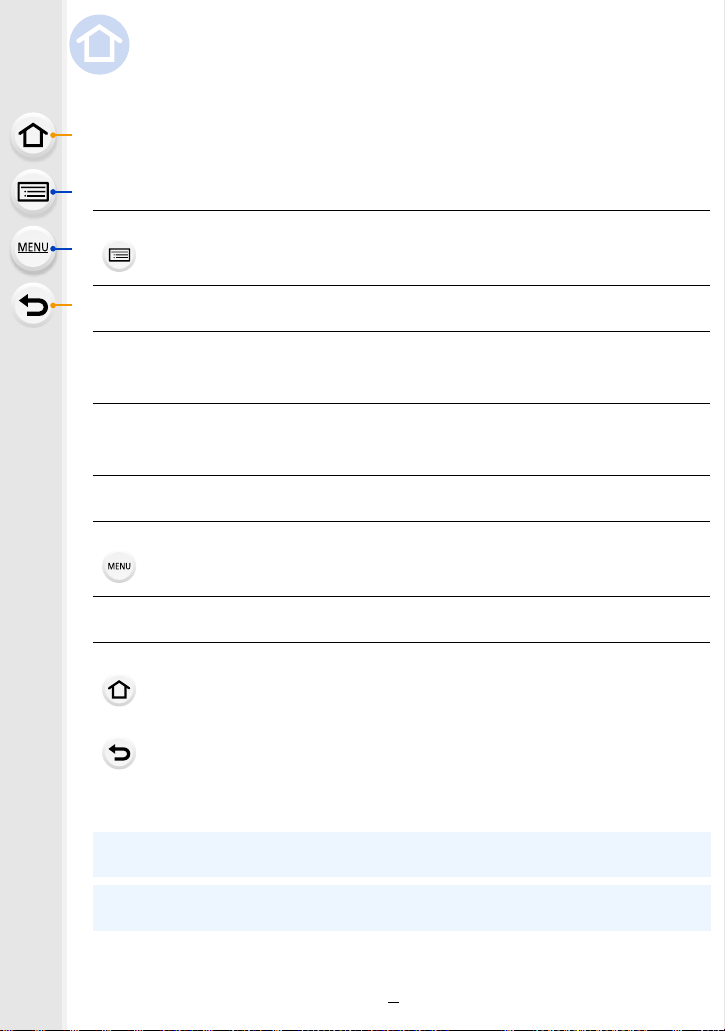
Benötigte Informationen finden
In dieser “Bedienungsanleitung für erweiterte Funktionen” finden Sie die benötigten
Informationen auf den folgenden Seiten.
Durch Klicken auf eine Seitennummer können Sie auf die verlinkte Seite springen und
die Informationen schnell finden.
Suchen in “Inhalt”
Klicken Sie auf dieses Symbol, um zu “Inhalt” umzuschalten.
Suchen in der Liste der Funktionsnamen S10
Suchen in der Liste der Tasten und
Steuerschalter
Suchen in der Liste der Bildschirme und
Symbole
Suchen in “Meldungen” S328
Suchen in “Menüliste”
Klicken Sie auf dieses Symbol, um zu “Menüliste” umzuschalten.
Suchen in “Fehlerbehebung” S330
Klicken Sie auf dieses Symbol, um zu “Benötigte Informationen finden”
umzuschalten.
Klicken Sie auf dieses Symbol, um zur zuvor angezeigten Seite zurück zu
schalten.
S4
S16
S321
S204
Für Informationen zur Verwendung dieses Handbuchs, siehe auf der
nächsten Seite.
Wi-Fi®-Funktion/Bluetooth®-Funktion
2
S3
S264
Page 3
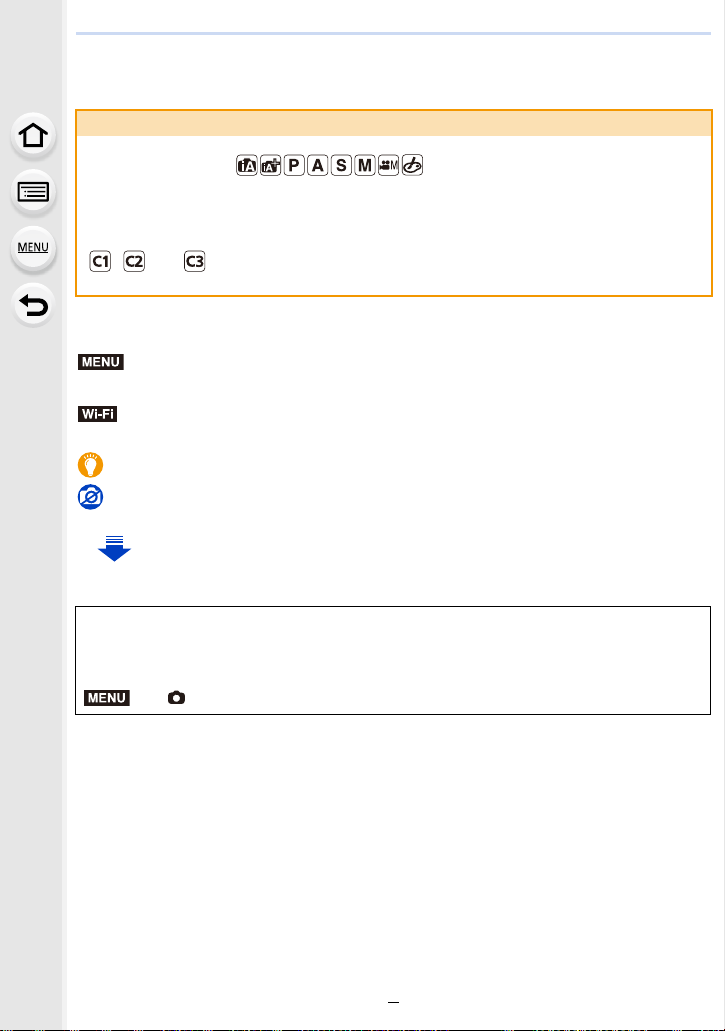
Gebrauch des Handbuchs
MENU
MENU
Anzeige des verwendbaren Modus
Anwendbare Modi:
Die Symbole zeigen die für eine Funktion verfügbaren Modi.
• Schwarze Symbole: Verwendbare Modi
• Graue Symbole: Nicht verfügbare Modi
, und variieren je nach den Aufnahmemodi, die unter den
benutzerdefinierten Einstellungen registriert sind.
∫ Symbole im Text
: Zeigt an, dass das Menü durch Drücken der Taste [MENU/SET] eingerichtet
werden kann.
Wi-Fi
: Zeigt an, dass die Einstellung Wi-Fi durch Betätigen der Taste [Wi-Fi]
vorgenommen werden kann.
: Tipps für einen geschickten Gebrauch und Hinweise zum Aufnehmen.
: Bedingungen, unter denen eine bestimmte Funktion nicht verwendet werden
kann.
: Fortsetzung auf der nächsten Seite.
• Klicken Sie auf einen Link im Text, um zur entsprechenden Seite zu wechseln.
In dieser Gebrauchsanweisung werden die Schritte zum Einrichten einer Menüoption
wie folgt beschrieben.
Beispiel: Im [Rec] Menü ändern Sie [Qualität] von [A] auf [›]
> [Rec] > [Qualität] > [›]
• Die Beschreibung in dieser Bedienungsanleitung basiert auf dem austauschbaren Objektiv
(H-ES12060).
• Die Bildschirmabbildungen in dieser Bedienungsanleitung setzen voraus, dass [Stil] in
[Uhreinst.] (S39) auf [J-M-T] und [Systemfrequenz] (S240) auf [24.00Hz (CINEMA)] eingestellt
ist.
3
Page 4
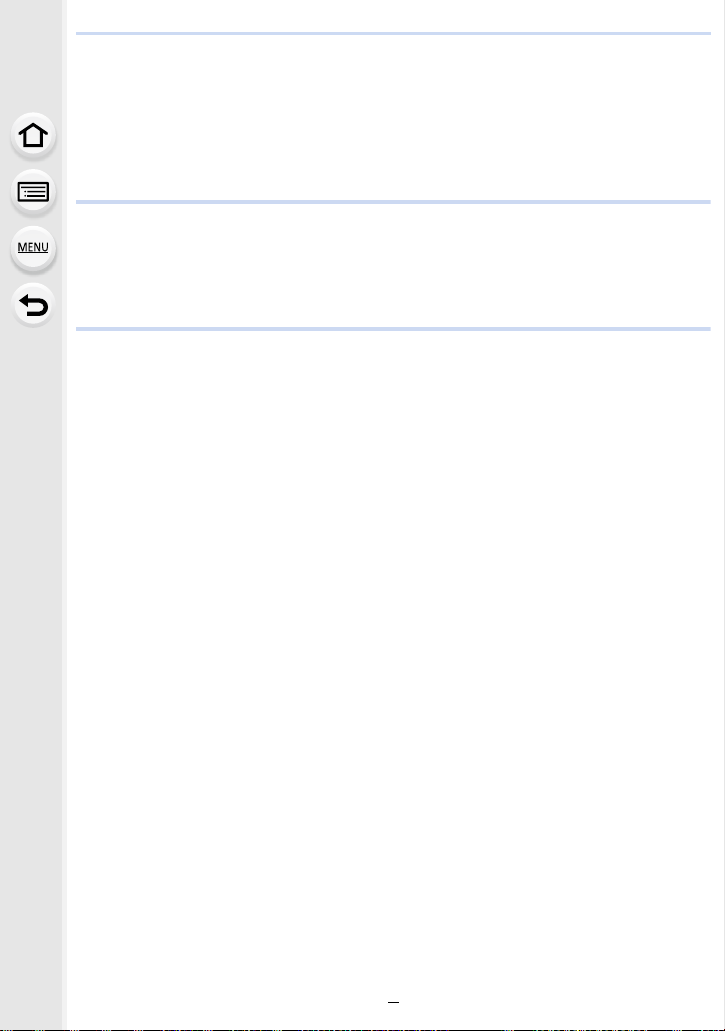
Inhalt
Benötigte Informationen finden .................................................................................2
Gebrauch des Handbuchs ........................................................................................3
Inhalt nach Funktion................................................................................................10
1. Vor dem ersten Fotografieren
Kamerapflege..........................................................................................................13
Standardzubehör.....................................................................................................15
Bezeichnungen und Funktionen der Bauteile .........................................................16
Hinweise zum Objektiv............................................................................................19
2. Inbetriebnahme/Basisbetrieb
Schultergurt befestigen ...........................................................................................20
Aufladen des Akkus ................................................................................................21
• Aufladen .........................................................................................................21
• Ungefähre Betriebszeit und Anzahl der möglichen Aufnahmen .....................23
Einsetzen/Herausnehmen des Akkus .....................................................................27
Einsetzen/Herausnehmen der Karte (Sonderzubehör) ...........................................28
Karteninformationen................................................................................................30
• Formatieren der Karte (Initialisierung)............................................................31
• Etwaige Anzahl der aufnehmbaren Bilder und mögliche Aufnahmezeit.........32
Anbringen/Entfernen des Objektivs.........................................................................34
Öffnen des Monitors................................................................................................38
Datum/Uhrzeit einstellen (Uhreinstellung)...............................................................39
• Neueinstellung der Uhr...................................................................................40
Basisbetriebe ..........................................................................................................41
• Tipps für das Aufnehmen guter Bilder ............................................................41
• Verwendung des Suchers ..............................................................................42
• Auslöser (Bilderaufnahme).............................................................................43
• Videotaste (Aufnahme von Videos)................................................................44
• Modus-Wahlschalter (Auswahl eines Aufnahmemodus) ................................44
• Vorderes Einstellrad/Hinteres Einstellrad .......................................................45
• Steuerschalter ................................................................................................47
• Cursortasten/[MENU/SET]-Taste....................................................................48
• Joystick...........................................................................................................48
• [DISP.]-Taste (Umschalten der angezeigten Informationen)...........................49
• Touch Panel (Touch-Bedienung) ....................................................................52
• Aufnehmen mit der Touch-Funktion ...............................................................53
Menüpunkte einstellen ............................................................................................55
Direktes Aufrufen von häufig verwendeten Menüs (Quick Menu)...........................58
• Anpassen der Quick-Menü-Einstellungen ......................................................59
Häufig verwendete Funktionen zu Tasten zuordnen (Funktionstasten) ..................60
Texteingabe.............................................................................................................64
4
Page 5
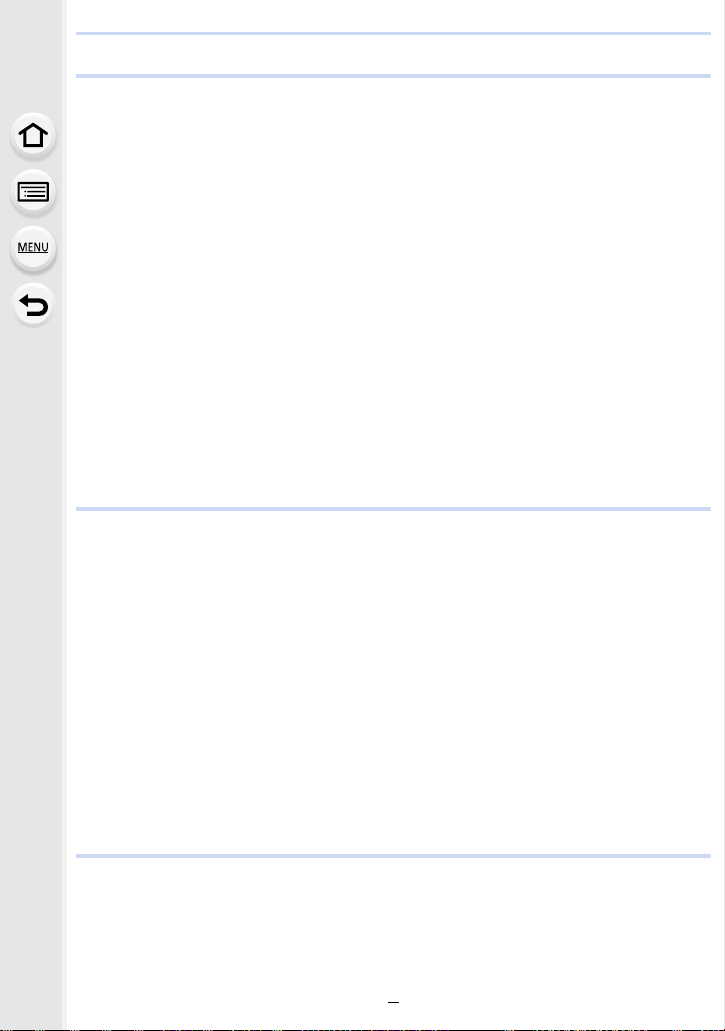
3. Aufnahmemodi
Aufnehmen mit der Automatikfunktion (Intelligenter Automatikmodus) ..................65
• [Intellig. Automatik]-Menü...............................................................................68
• Aufnehmen von Bildern mit angepassten Einstellungen für Farben,
Touch-Defocus und Helligkeit.........................................................................69
Aufnehmen von Bildern mit automatisch angepasster Blende und Verschlusszeit
(AE-Modus mit Programmautomatik)......................................................................70
Aufnahmen mit Festlegung der Blende/Verschlusszeit...........................................72
• AE-Modus mit Blenden-Priorität .....................................................................73
• AE-Modus mit Zeiten-Priorität ........................................................................73
• Manueller Belichtungsmodus .........................................................................74
• Blendeneffekt und Verschlusszeit überprüfen (Vorschaumodus)...................76
• Einfaches Einrichten der Blendenöffnung/Verschlusszeit für eine
angemessene Belichtung (Ein Klick-AE)........................................................77
Aufnehmen von Bildern mit unterschiedlichen Bildeffekten (Kreativmodus) ...........78
Registrieren Ihrer bevorzugten Einstellungen (Benutzerdefinierter Modus) ...........84
• Speichern persönlicher Menüeinstellungen
(Speichern benutzerspezifischer Einstellungen) ............................................84
• Aufnehmen mit registrierten benutzerspezifischen Konfigurationen ..............85
4. Fokus- und Helligkeits- (Belichtung) und
Farbton-Einstellungen
Automatische Fokuseinstellung ..............................................................................86
Einstellen des Fokus-Modus (AFS/AFF/AFC).........................................................88
• Anpassen der Autofokus-Bedienungseinstellungen zum Aufnehmen von
Bildern............................................................................................................89
Einstellen des Autofokus-Modus.............................................................................91
Angeben der AF-Bereichsposition ..........................................................................95
• Einstellen der AF-Bereichsposition über den Einstellungsbildschirm.............96
• Einstellen der AF-Bereichsposition über den Joystick ...................................98
• Angeben der AF-Bereichsposition über das Touchpad..................................99
• Angeben der AF-Bereichsposition über die Touch-Funktion........................100
Manuelle Fokuseinstellung ...................................................................................101
Feststellen des Fokus und der Belichtung (AF/AE-Sperre)...................................104
Belichtungsausgleich ............................................................................................105
Lichtempfindlichkeit einstellen...............................................................................107
Weißabgleich einstellen ........................................................................................109
5. 6K/4K-Foto- und Antrieb-Einstellungen
Wählen eines Drive-Modus ...................................................................................112
Aufnahme von Fotos im Serienbildmodus ............................................................ 113
Aufnahme von 6K/4K-Fotos ..................................................................................116
• Hinweise zur 6K/4K-Foto-Funktion...............................................................120
Auswählen und Speichern von Bildern aus einer 6K/4K-Serienbilddatei..............123
5
Page 6
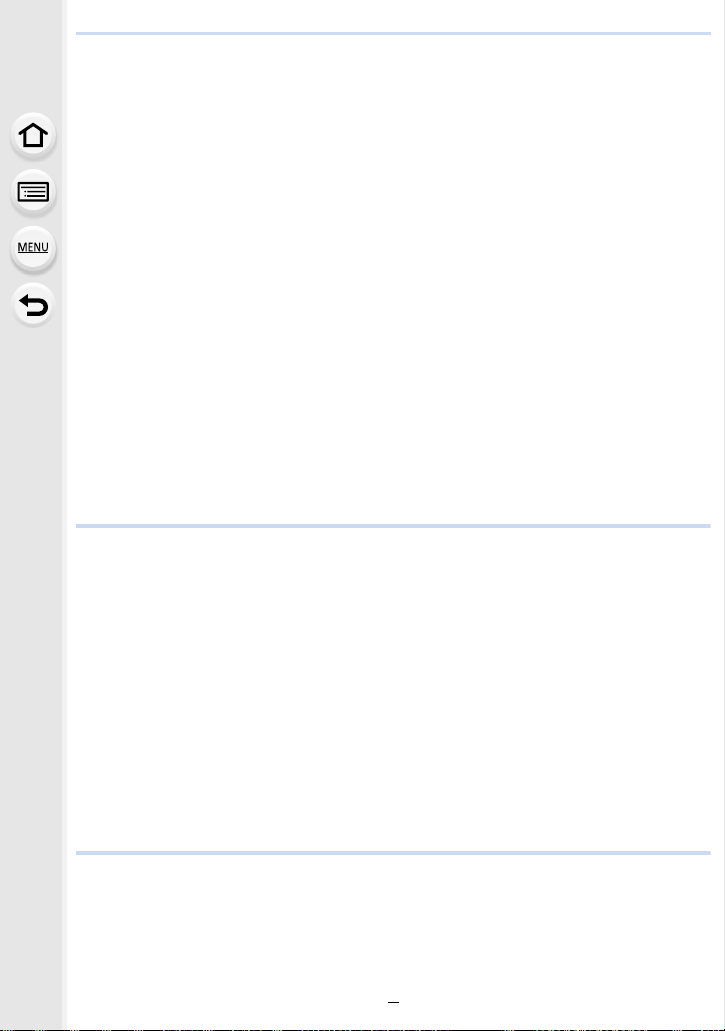
• Korrigieren von 6K/4K-Fotos nach dem Aufnehmen
(Verfeinern nach der Aufnahme)..................................................................124
• Bedienvorgänge beim Auswählen von Bildern/Auswählen von Bildern
auf dem Fernsehbildschirm..........................................................................125
Steuern des Fokus nach dem Aufnehmen (Post-Fokus/Fokus-Stapel) ................128
• Aufnehmen mit der Post-Fokus-Funktion .....................................................128
• Auswählen des Fokusbereichs und Speichern eines Bildes ........................130
• Zusammenführen mehrerer Bilder zum Vergrößern des Fokusbereichs
(Fokus-Stapel)..............................................................................................131
Aufnahme von Fotos mit dem Selbstauslöser.......................................................133
Aufnahme von Bildern mit der Zeitrafferaufnahme/Stop-Motion-Animation..........134
• Automatische Aufnahme von Bildern in bestimmten Zeitabständen
([Zeitrafferaufnahme]) ..................................................................................134
• Erstellen von Stop-Motion-Bildern ([Stop-Motion-Animation]) ......................136
• Erstellen von Videos aus aufgenommenen Bildern......................................138
Aufnehmen von Bildern, während Einstellungen automatisch angepasst werden
(Aufnahme von Belichtungsreihen) .......................................................................139
• Belichtungs-Belichtungsreihe .......................................................................140
• Blenden-Belichtungsreihe ............................................................................141
• Fokus-Belichtungsreihe................................................................................141
• Weißabgleich-Belichtungsreihe....................................................................142
• Weißabgleich-Belichtungsreihe (Farbtemperatur)........................................142
6. Stabilisator, Zoom und Blitz
Bildstabilisator.......................................................................................................143
Aufnahme von Fotos mit dem Zoom .....................................................................147
• Erhöhen des Teleskopeffekts .......................................................................148
• Zoomen per Touch-Bedienung (Touch-Zoom)..............................................152
Aufnehmen von Bildern mit externem Blitzlicht (Sonderzubehör).........................153
Einrichten der Blitzfunktionen ...............................................................................155
• Ändern der Blitzlicht-Steuerung....................................................................155
• Ändern des Blitzmodus ................................................................................156
• Einstellung der Synchronisation des 2. Vorhangs ........................................157
• Einstellen der Blitzlichtstärke........................................................................158
• Synchronisieren der Blitzlichtleistung mit dem Belichtungsausgleich ..........158
Bilder mit drahtlosen Blitzen aufnehmen...............................................................159
• Verwenden von anderen Einstellungen für die Aufnahme
mit drahtlosem Blitz......................................................................................161
7. Aufnahme von Videos
Videoaufnahmen...................................................................................................162
• Einstellung des Formats, der Größe und Bildrate ........................................163
• Setzen des Fokus bei der Aufnahme von Videos ([Dauer-AF])....................167
• Anpassen der Autofokus-Bedienungseinstellungen zum Aufnehmen von
Videos ([Individ. AF-Einst. (Vid.)]) ................................................................167
6
Page 7
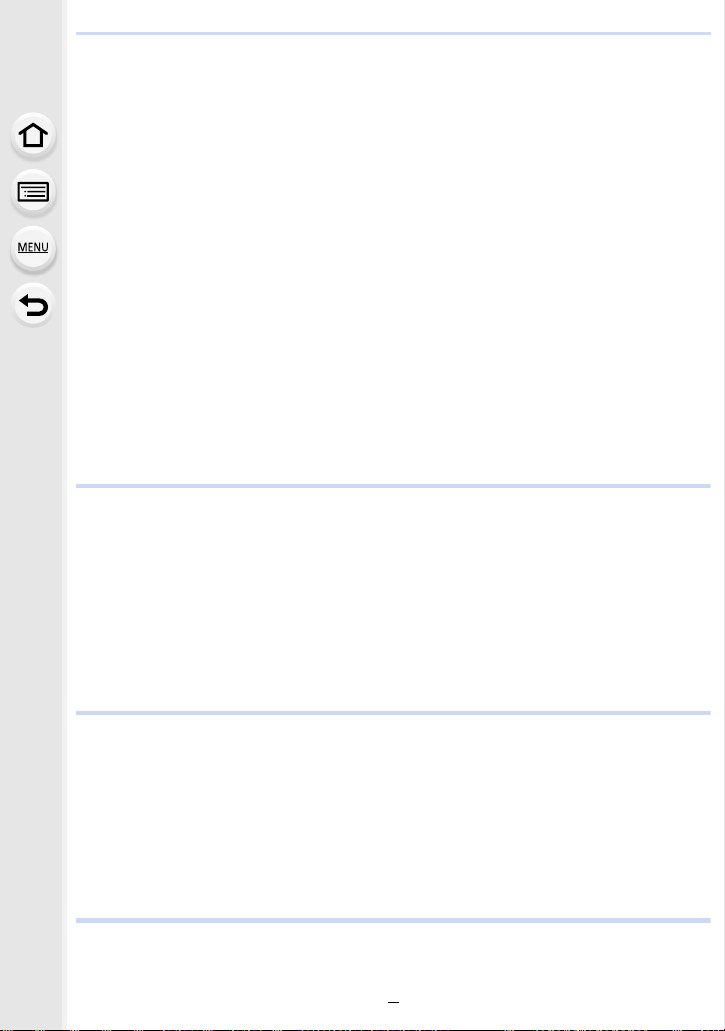
• Aufnahme von Fotos während der Aufnahme von Videos ...........................168
• Einstellen der Aufnahmemethode von Timecode.........................................169
• Der Toneingangspegel wird angezeigt/eingestellt. .......................................170
• Aufnehmen von Bildern mit überlagerten Aufnahmedaten
([Zeitstempel in Betrieb])..............................................................................171
• Anzeige von Farbleisten/Ausgabe eines Testtons........................................172
Aufnehmen von Videos im Kreativen Filmmodus .................................................173
• Aufnehmen mit minimaler Weißsättigung durch Komprimierung
überbelichteter Bereiche (Knie)....................................................................175
• Aufnahme in Zeitlupe oder Zeitraffer ([Variable Bildrate]) ............................176
• Sanftes Bewegen der Fokusposition auf eine registrierte Position
([Fokusübergang])........................................................................................178
• Aufnahme von Videos, die schwenken und zoomen, während eine feste
Kameraposition beibehalten wird ([4K Live Schneiden])..............................179
• [Kreative Filme]-Menü ..................................................................................182
Aufnehmen von Videos auf ein angeschlossenes externes Gerät........................187
• Externer Monitor/Rekorder (HDMI-Ausgabe bei der Aufnahme)..................187
• Externes Mikrofon (Sonderzubehör) ............................................................192
• XLR-Mikrofonadapter (Sonderzubehör) .......................................................194
• Kopfhörer......................................................................................................195
8. Bilder wiedergeben und bearbeiten
Wiedergabe von Fotos..........................................................................................196
Wiedergabe von Videos........................................................................................197
• Fotos von einem Video erstellen ..................................................................198
Umschalten der Wiedergabemethode...................................................................199
• Wiedergabezoom .........................................................................................199
• Mehrere Bildschirme gleichzeitig anzeigen (Multi-Wiedergabe)...................200
• Anzeige von Bildern nach Aufnahmedatum (Kalender-Wiedergabe) ...........200
Wiedergabe von Gruppenbildern ..........................................................................201
Aufnahmen löschen ..............................................................................................203
9. Verwenden von Menüfunktionen
Menüliste...............................................................................................................204
• Menüs, die nur in bestimmten Aufnahmemodi verfügbar sind .....................204
• [Rec]-Menü...................................................................................................205
• [Video]-Menü ................................................................................................221
• [Individual]-Menü ..........................................................................................223
• [Setup]-Menü................................................................................................235
• [Mein Menü]-Menü .......................................................................................245
• [Wiederg.]-Menü...........................................................................................246
10. Verwenden der Wi-Fi/Bluetooth-Funktion
Einsatzmöglichkeiten der Wi-Fi®/Bluetooth®-Funktion ..........................................264
Wi-Fi-Funktion/Bluetooth-Funktion........................................................................265
7
Page 8
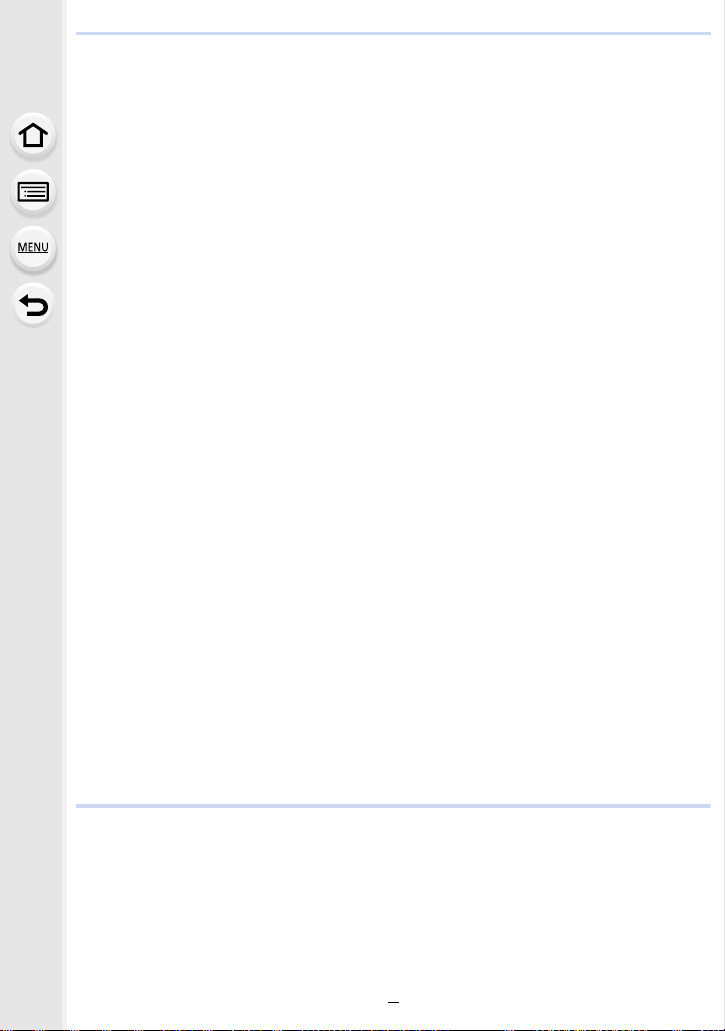
An ein Smartphone oder einen Tablet-PC anschließen ........................................267
• Installieren der Smartphone-/Tablet-App “Image App”.................................267
• Verwenden eines Smartphones, das Bluetooth low energy unterstützt .......268
• Verwenden eines Smartphones, das Bluetooth low energy
nicht unterstützt............................................................................................270
• Ändern der Wi-Fi-Verbindungsmethode .......................................................272
• Beenden der Wi-Fi Verbindung ....................................................................273
Kontrolle mit einem Smartphone oder einem Tablet-PC.......................................274
• Ein-/Ausschalten der Kamera per Smartphone ............................................274
• Bilder mit einem Smartphone aufnehmen (Fernaufnahme) .........................275
• Wiedergeben oder Speichern von Bildern, die auf der Kamera
gespeichert sind, und Hochladen auf Social Media .....................................277
• Automatisches Übertragen aufgenommener Bilder an ein Smartphone ......278
• Automatisches Sichern von Bildern in einem Cloudspeicher (Autom.
Cloudsicherung) ...........................................................................................279
• Aufnehmen von Ortsinformationen auf die Kamerabilder.............................282
• Synchronisieren der Kamera-Uhr mit einem Smartphone............................283
• Speichern der Setup-Daten der Kamera auf einem Smartphone.................283
Anzeige von Bildern auf einem Fernsehgerät .......................................................284
Bilder senden ........................................................................................................285
Bilder an ein Smartphone/Tablet senden ..............................................................287
Drahtloses Drucken ..............................................................................................288
Senden von Bildern an ein AV-Gerät ....................................................................289
Senden von Bildern an einen PC ..........................................................................290
Gebrauch von WEB-Diensten ...............................................................................292
• Senden von Bildern an einen WEB-Dienst...................................................292
• Beim Senden von Bildern an [Cloud Sync. Service] ....................................295
• Informationen zu [LUMIX CLUB] ..................................................................296
Informationen zu Wi-Fi-Verbindungen...................................................................299
• Verbinden über einen Wireless-Zugangspunkt (über das Netzwerk) ...........300
• Direktes Verbinden der Kamera und eines anderen Geräts
(direkte Verbindung).....................................................................................302
• Schnelles Verbinden mit den gleichen Einstellungen wie zuvor
([Wählen Sie einen Zielort aus dem Verlauf]/
[Wählen Sie einen Zielort aus den Favoriten]) .............................................303
[Wi-Fi-Setup]-Menü...............................................................................................305
11. An andere Geräte anschließen
Ansehen von 4K-Videos auf einem TV-Gerät/ Speichern von 4K-Videos
auf Ihrem PC oder Rekorder.................................................................................307
• Ansehen von Videos in 4K ...........................................................................307
• Speichern von 4K-Videos.............................................................................307
Aufnahmen auf einem Fernsehgerät wiedergeben ...............................................308
• Verwendung von VIERA Link (HDMI)...........................................................309
Speichern von Fotos und Videos auf Ihrem PC ....................................................310
• Herunterladen von Software......................................................................... 311
8
Page 9
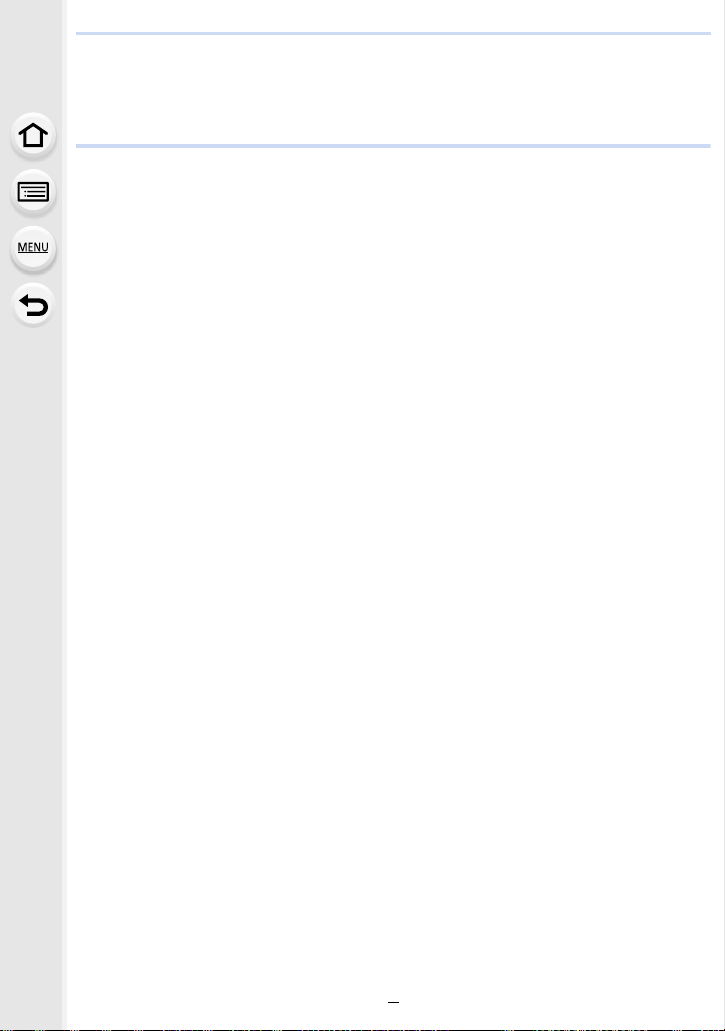
• Übertragen von Bildern auf einen PC...........................................................313
Speichern von Fotos und Videos auf einem Rekorder..........................................315
Bilder ausdrucken .................................................................................................316
12. Sonstiges
Sonderzubehör .....................................................................................................319
Monitor-Anzeige/Sucher-Anzeige .........................................................................321
Meldungen ............................................................................................................328
Fehlerbehebung....................................................................................................330
Vorsichtsmaßnahmen ...........................................................................................339
9
Page 10
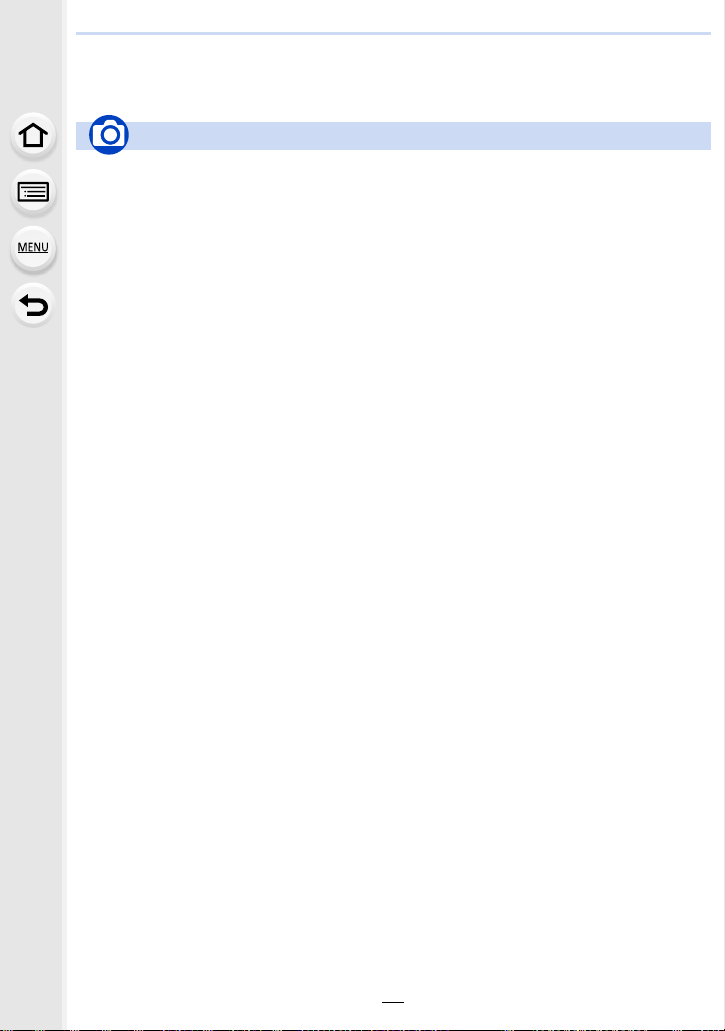
Inhalt nach Funktion
Aufnahme
Aufnahme
Aufnahmemodus .............................S44
[Vorschau] .......................................S76
[Zeitrafferaufnahme] ...................... S134
[Stop-Motion-Animation]................S136
Blenden-Belichtungsreihe .............S141
Fokus-Belichtungsreihe................. S141
[Stummschaltung].......................... S216
[Mehrfach-Bel.] ..............................S220
6K/4K-Foto
[6K/4K Foto] ..................................S116
[Rolling Shutter red.]...................... S124
[6K/4K-FOTO Rauschmind.] .........S124
[Post-Fokus] ..................................S128
Fokus(AF/MF)
[Fokusmodus].................................. S88
[Individ. AF-Einst. (Foto)]................ S89
[AF-Modus]......................................S91
Einstellen der
AF-Bereichsposition ........................ S95
Manueller Fokus............................S101
[AF/AE Speicher]...........................S104
[Individ. AF-Einst. (Vid.)]................S167
Antrieb
[Antriebsmodus] ............................S112
[Serienbilder] .................................S113
Maximale Anzahl der Bilder, die
kontinuierlich aufgenommen
werden können..............................S114
[Selbstausl.]...................................S133
Bildqualität und Farbton
[Empfindlichkeit] ............................S107
[Weißabgleich]...............................S109
[Bildgröße].....................................S206
[Qualität]........................................S207
[Bildstil]..........................................S208
[Filter-Einstellungen]...................... S210
[Farbraum].....................................S211
[Helligkeitsverteilung] ....................S212
[i.Dynamik].....................................S213
[i.Auflösung]...................................S213
[Langz-Rauschr] ............................S215
[Schattenkorr.] ...............................S215
[Beugungskorrektur] ......................S216
[HDR] .............................................S219
Belichtung
[Touch-AE].......................................S54
[AE-Korrektur] ..................................S77
[AF/AE Speicher]...........................S104
Belichtungsausgleich .....................S105
Belichtungs-Belichtungsreihe ........S140
[Messmethode] ..............................S212
Stabilisator
Dual I.S..........................................S143
5-Achsen-Hybrid-
Bildstabilisator................................S143
Blitzlicht
[Blitzlicht-Modus]............................S1
Synchronisation des
2. Vorhangs ...................................S157
[Blitzkorrektur]................................S158
Einstellungen für
Wireless-Blitzlicht...........................S159
10
56
Page 11
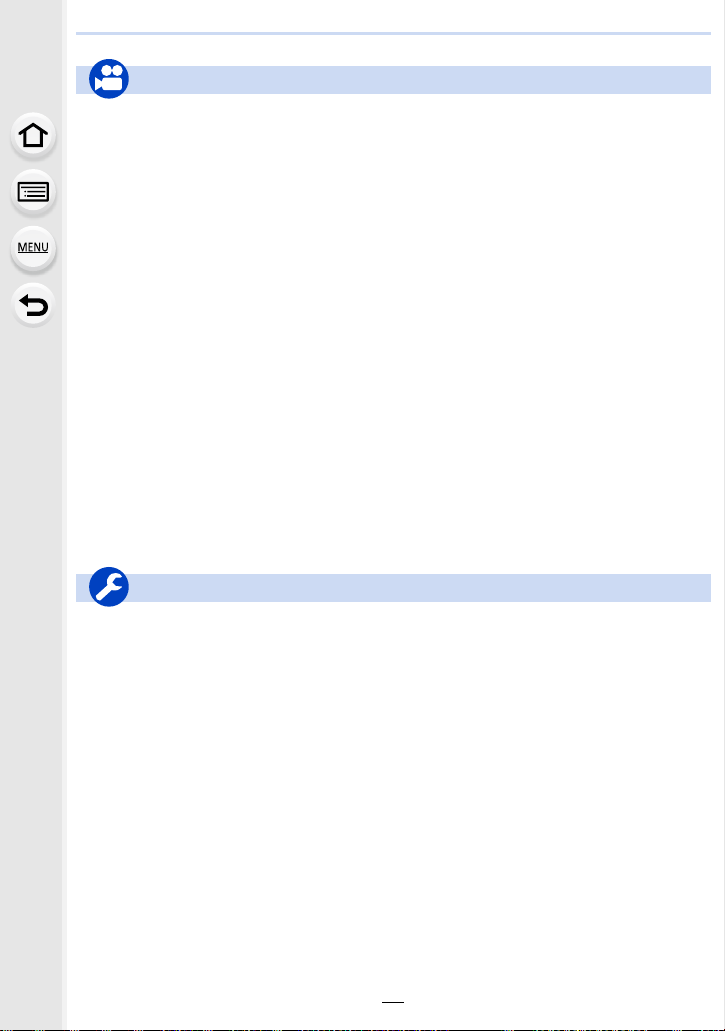
Video
Video
[Aufnahmeformat]..........................S163
[Aufn.-Qual.] ..................................S163
Videos in 4K ..................................S164
Aufnahme von Fotos während
der Aufnahme von Videos .............S168
Kreative Filme-Modus
[Variable Bildrate] ..........................S176
[Fokusübergang] ...........................S178
[4K Live Schneiden] ......................S179
[Anamorph (4:3)] ...........................S182
[Loop Recording (Video)] ..............S183
[Synchro-Scan]..............................S184
Bild
[Schwarzwert-Pegel] .....................S184
[Luminanzbereich] .........................S221
Setup/Benutzer
Grundeinstellungen
[Format]...........................................S31
[Uhreinst.]........................................S39
Display-Umschaltung ......................S49
Einstellen der Menüoptionen........... S55
[Q.MENU]........................................S58
[Signalton] .....................................S237
[Sparmodus] ..................................S237
[Doppelsteckplatz-Funktion] ..........S242
[Reset] (Initialisierung)................... S244
[Sensorreinig] ................................S244
Ton
[Mik-Pegel änd]..............................S170
[Mikro-pegel begr.].........................S170
[Wind Redukt.] ...............................S193
[Windgeräuschunterdr.] .................S222
[Obj.-Geräuschunterdr.] .................S222
Überwachung
HDMI-Ausgabe während der
Aufnahme ......................................S187
[Tonausgabe].................................S195
Bildschirmeinstellungen
[Mikr.Pegelanz.] .............................S170
[SS/Gain-Funkt.]............................S185
[SchwarzWeiß-Live View] ..............S228
[Zentralmarkierung]........................S229
[Zebramuster] ................................S230
Erweiterte Aufnahme und Einstellungen
[Timecode].....................................S169
[Zeitstempel in Betrieb]..................S171
[Farbbalken]...................................S172
[Systemfrequenz]...........................S240
Personalisierung
[CUSTOM] im Quick-Menü ..............S59
Funktionstasten ...............................S60
Benutzerdefinierter Modus...............S84
[Individual] -Menü ..........................S223
11
Page 12
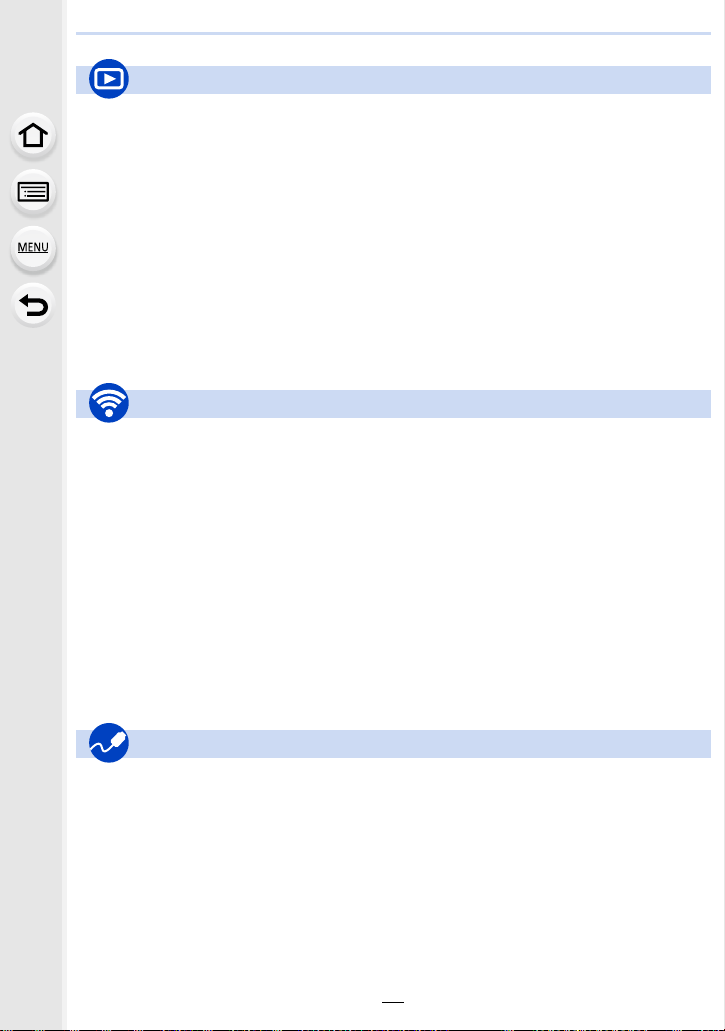
Wiedergeben
Wiedergeben
Bilderwiedergabe........................... S196
Video-Wiedergabe......................... S197
Wiedergabe-Zoom.........................S199
Multi-Wiedergabe ..........................S200
Lösch.............................................S203
[Autowiederg.] ...............................S228
Wiedergabe-/Anzeigeeinstellungen
[Diashow].......................................S247
[Drehen].........................................S261
Editieren
[6K/4K Foto-Mengenspeich.].........S123
Fokus-Stapel .................................S131
Wi-Fi/Bluetooth
Verbind en
“Image App” ..................................S267
[Kopplung] .....................................S268
[WPS (Tastendruck)] .............S300, 302
Direkte Verbindung........................ S302
Image App
[Fern-Wakeup]............................... S274
Fernaufnahme ...............................S275
Bilder speichern.............................S277
Bilder senden ........................S277, 287
[Automatische Übertr.]................... S278
Autom. Cloudsicherung ................ S279
[Ortsinfo. protokoll.] ....................... S282
[Autom. Uhreinstellung] .................S283
[RAW-Verarbeitung].......................S252
[Lichtzusammensetz.] ....................S255
[Lösch-Korrektur] ...........................S256
[Größe än.].....................................S259
[Zuschn.]........................................S260
Informationen hinzufügen
[Titel einfg.]....................................S250
[Texteing.]......................................S257
Bildeinstellungen
[Schutz]..........................................S249
[Rating] ..........................................S249
[Druckeinst]....................................S251
In Kombination mit anderen Geräten
Bilder auf einem Fernsehgerät
wiedergeben ..................................S284
Bilder ausdrucken..........................S288
Senden von Bildern an ein
AV-Gerät........................................S289
Senden von Bildern auf
einen PC ........................................S290
Bilder an einen Web-
Dienst senden................................S292
Verwendung des
[Cloud Sync. Service] ....................S295
Verbindungen mit anderen Geräten
PC
“PHOTOfunSTUDIO” ....................S311
“SILKYPIX Developer Studio”.......S312
Übertragen von Bildern auf
einen PC........................................S290
TV
Wiedergabe von Bildern auf dem
Bildschirm eines TV-Geräts........... S
[VIERA Link]..................................S309
Aufnahmegerät
Kopieren ........................................S315
Drucker
PictBridge ......................................S316
308
12
Page 13
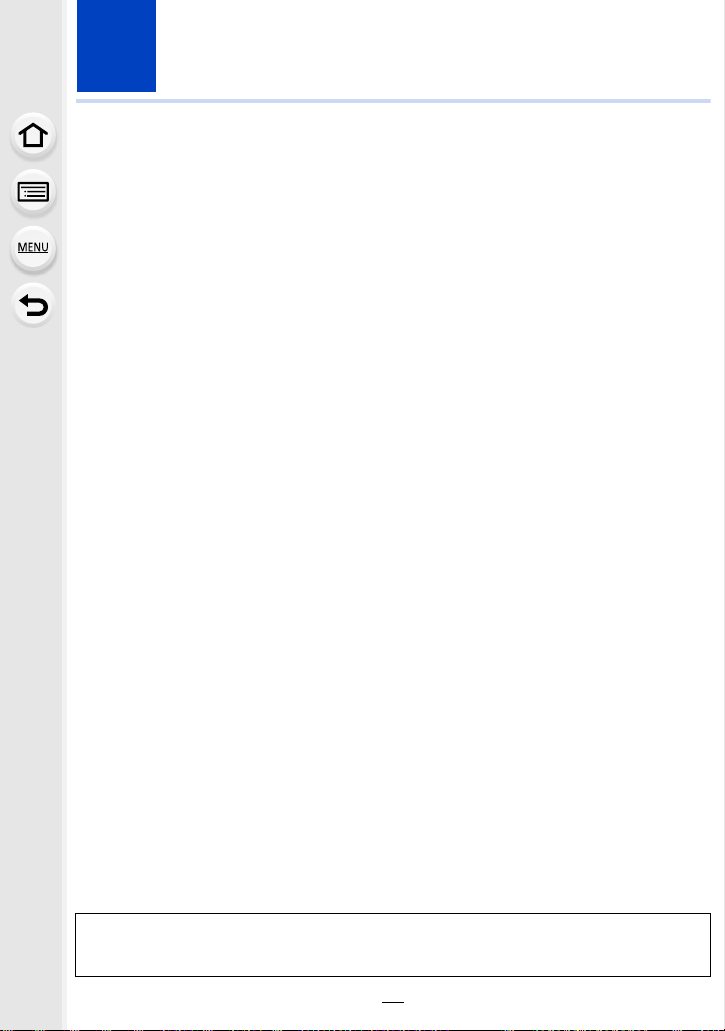
1. Vor dem ersten Fotografieren
Kamerapflege
Keinen starken Erschütterungen, Stößen oder Druck aussetzen.
• Das Objektiv, der Monitor oder das äußere Gehäuse werden unter Umständen beschädigt,
wenn das Gerät unter folgenden Bedingungen verwendet wird.
Außerdem kann es in folgenden Fällen zu Fehlfunktionen kommen oder das Bild kann nicht
aufgezeichnet werden:
– Fallen oder Stoßen der Kamera.
– Starkes Drücken auf das Objektiv oder den Monitor.
∫ Spritzwassergeschützt
Der Ausdruck Spritzwassergeschützt wird verwendet, um ein zusätzliches Schutzniveau
zu beschreiben, welches diese Kamera gegen Eindringen einer minimalen Menge von
Feuchtigkeit, Wasser und Staub bietet. Der Spritzwasserschutz ist nicht gewährleistet,
wenn die Kamera direktem Kontakt mit Wasser ausgesetzt wird.
Um die Möglichkeit einer Beschädigung zu minimieren, beachten Sie folgende
Vorsichtsmaßnahmen:
– Die Spritzschutz-Eigenschaft arbeitet mit den Objektiven, die eigens zur Unterstützung dieser
Eigenschaft entworfen wurden.
– Die Kamera ist nicht auf Staub- und Spritzwasserschutz ausgelegt, wenn
USB-Anschlusskabel oder Kabelhalter angeschlossen sind.
– Stellen Sie sicher, dass sämtliche Klappen, Buchsendeckel und Anschlussabdeckungen
sorgfältig geschlossen sind.
– Stellen Sie sicher, dass Sie sich an einem trockenen und sicheren Ort befinden, wenn Sie
den Akku, das Objektiv oder die Speicherkarte wechseln. Nach dem Wechseln, stellen Sie
sicher, dass die Schutzabdeckungen sorgfältig geschlossen sind.
– Wenn diese Kamera Wasser, Sand oder anderen Fremdkörpern ausgesetzt wurde, muss sie
so schnell wie möglich gereinigt werden, wobei sämtliche Vorsichtsmaßnahmen angewendet
werden müssen, um zu vermeiden, dass Fremdkörper in die Kamera gelangen.
– Berühren Sie keinesfalls das Kamera-Innenleben und legen Sie keine Fremdkörper hinein
oder in die Nähe ihres Bildsensors.
Wenn die Kamera in kalten Umgebungen mit Temperaturen zwischen s10 oC und
0 oC verwendet wird:
– Bringen Sie vor der Verwendung ein austauschbares Objektiv von Panasonic mit
empfohlener minimaler Betriebstemperatur von s10 oC an.
Wenn Sand, Staub oder Flüssigkeiten wie Wassertropfen am Monitor haften, wischen Sie
den Monitor mit einem trockenen, weichen Tuch ab.
– Andernfalls kann der Monitor fehlerhaft auf Touch-Bedienvorgänge reagieren.
– Wird der Monitor geschlossen, wenn solche Flüssigkeiten vorhanden sind, kann es zu
Fehlfunktionen kommen.
Wenn die Kamera in ausgeschaltetem Zustand geschüttelt wird, bewegen sich
möglicherweise die Sensoren, oder es ist ein Rasseln zu hören. Das Geräusch wird
vom integrierten Bildstabilisator verursacht und stellt keine Fehlfunktion dar.
13
Page 14
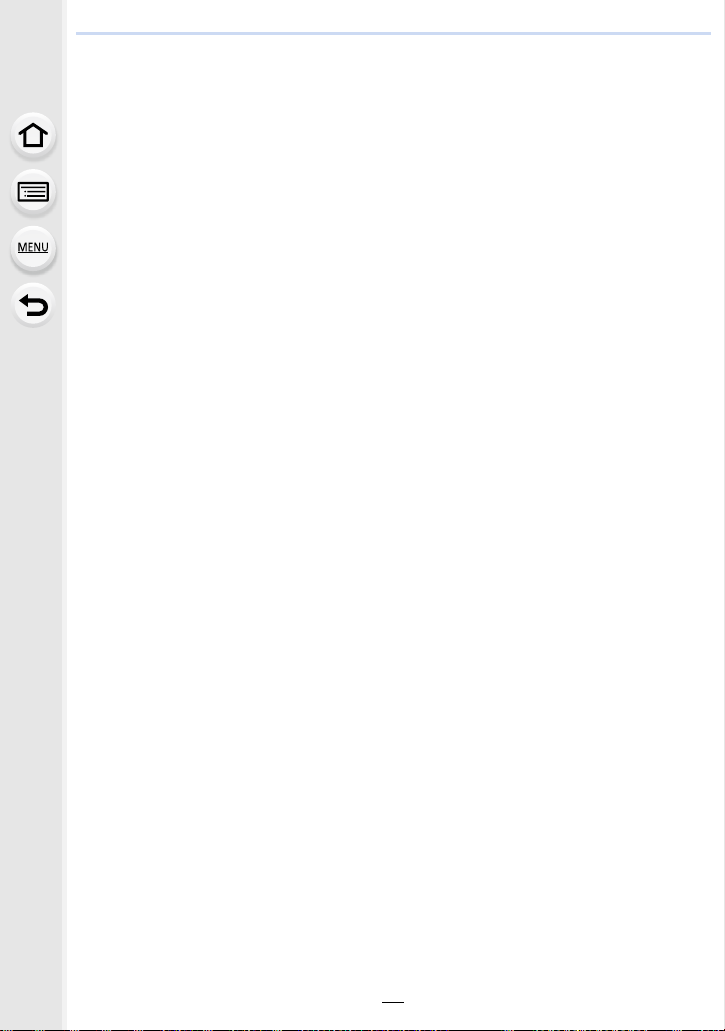
1. Vor dem ersten Fotografieren
∫ Zu Kondensation (Bei Beschlagen der Linse, des Suchers oder des Monitors)
• Kondensation tritt ein, wenn sich die Umgebungstemperatur oder -feuchtigkeit ändert.
Kondensation sollte möglichst vermieden werden, da sie zur Verunreinigung der Linse, des
Suchers und Monitors, zur Schimmelbildung und zur Fehlfunktion der Kamera führen kann.
• Falls sich Kondenswasser bildet, schalten Sie die Kamera für ca. 2 Stunden aus. Der Beschlag
wird von alleine verschwinden, wenn sich die Kameratemperatur an die Außentemperatur
annähert.
14
Page 15
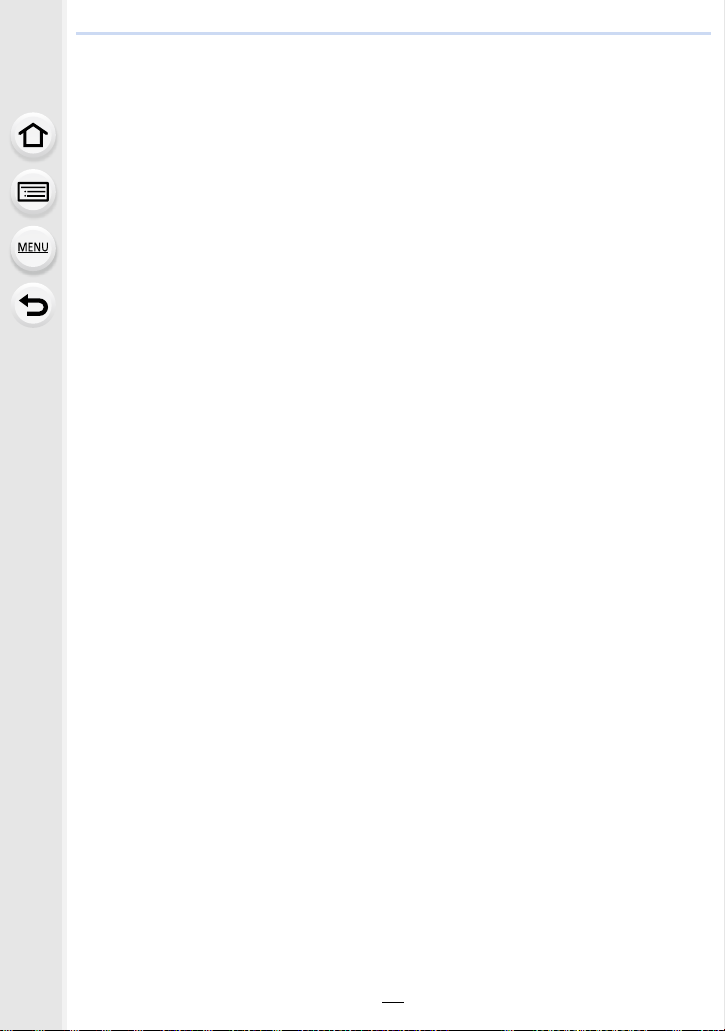
1. Vor dem ersten Fotografieren
Standardzubehör
Kontrollieren Sie vor dem Gebrauch der Kamera, dass alle Zubehörteile mitgeliefert
wurden.
• Umfang und Design des Zubehörs können sich unterscheiden, je nachdem, in welchem Land
bzw. in welcher Region die Kamera erworben wurde.
Weitere Informationen zum Zubehör finden Sie in “Kurz-Bedienungsanleitung”.
• Der Akkupack wird im Text als Akkupack oder Akku bezeichnet.
• Das Akku-Ladegerät wird im Text als Akku-Ladegerät oder Ladegerät bezeichnet.
• SD-Speicherkarte, SDHC-Speicherkarte und SDXC-Speicherkarte werden im Text allgemein
als Karte bezeichnet.
• Die Speicherkarte ist als Sonderzubehör erhältlich.
15
Page 16
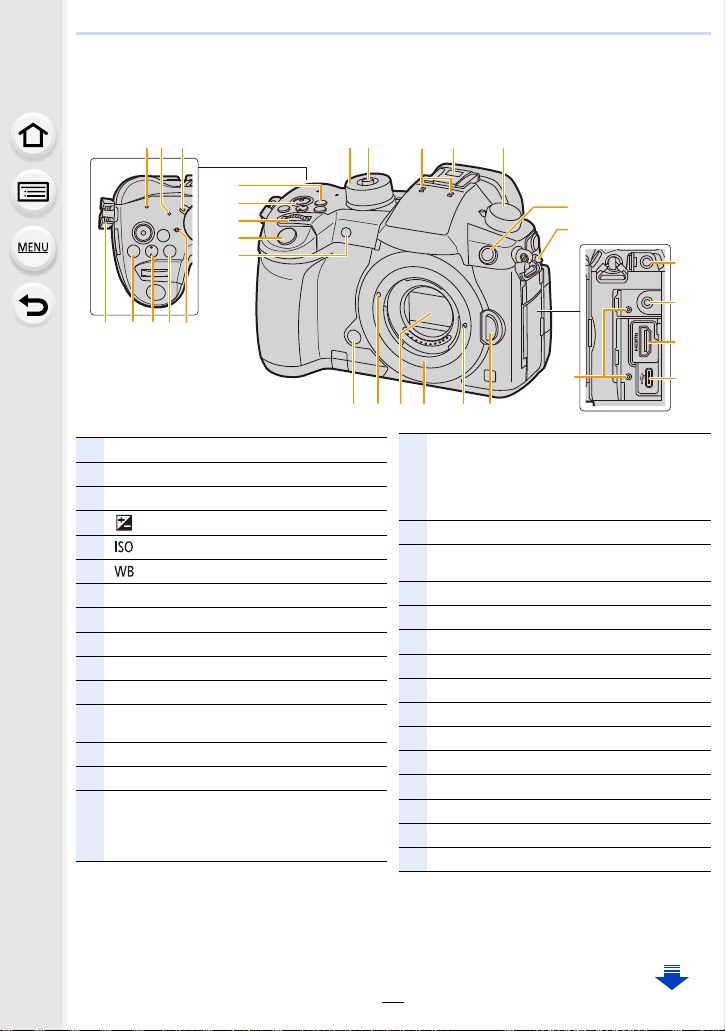
1. Vor dem ersten Fotografieren
26 2529 2728
9
12
22
30
1615 17
1314
8
11
10
21
20
24
23
19
18
142 3
19 5 6
7
Bezeichnungen und Funktionen der Bauteile
∫ Kameragehäuse
Wi-Fi-Leuchte (S265)
1
Statusanzeige (S39)
2
ON/OFF-Schalter (S39)
3
4
[ ] (Belichtungsausgleich)-Taste (S105)
[ ](ISO-Empfindlichkeit)-Taste (S107)
5
[ ](Weißabgleich)-Taste (S109)
6
Fokusentfernung-Referenzmarkierung (S103)
7
[Fn1]-Taste (S60)
8
Videotaste (S162)
9
Vorderes Einstellrad (S45)
10
Auslöser (S43)
11
Selbstauslöseranzeige (S133)/
12
AF-Hilfslicht (S225)
Modusrad (S44)
13
Drehschalter-Verriegelungstaste (S44)
14
Stereo-Mikrofon (S170)
• Achten Sie darauf, dass Sie das Mikrofon nicht
15
mit Ihrem Finger verdecken. Andernfalls
könnte dies das Aufnehmen erschweren.
16
17
18
19
20
21
22
23
24
25
26
27
28
29
30
16
Zubehörschuh (Zubehörschuhabdeckung)
(S153)
• Bewahren Sie die Zubehörschuhabdeckung
außerhalb der Reichweite von Kindern auf,
damit sie nicht verschluckt werden kann.
Antriebsmoduswahlschalter (S112)
Blitz-Synchro-Anschluss
(Blitz-Synchro-Anschlussdeckel) (S154)
Öse für Schultergurt (S20)
[MIC]-Buchse (S192)
Kopfhörerbuchse (S195)
[HDMI]-Buchse (S187, 308)
USB-Buchse (S313, 316)
Kabelhalteranschluss (S187)
Objektiv-Entriegelungstaste (S35)
Objektivverschlusspin
Fassung
Sensor
Markierung zur Objektivanbringung (S34)
Vorschautaste (S76)/Funktionstaste (Fn6) (S60)
Page 17
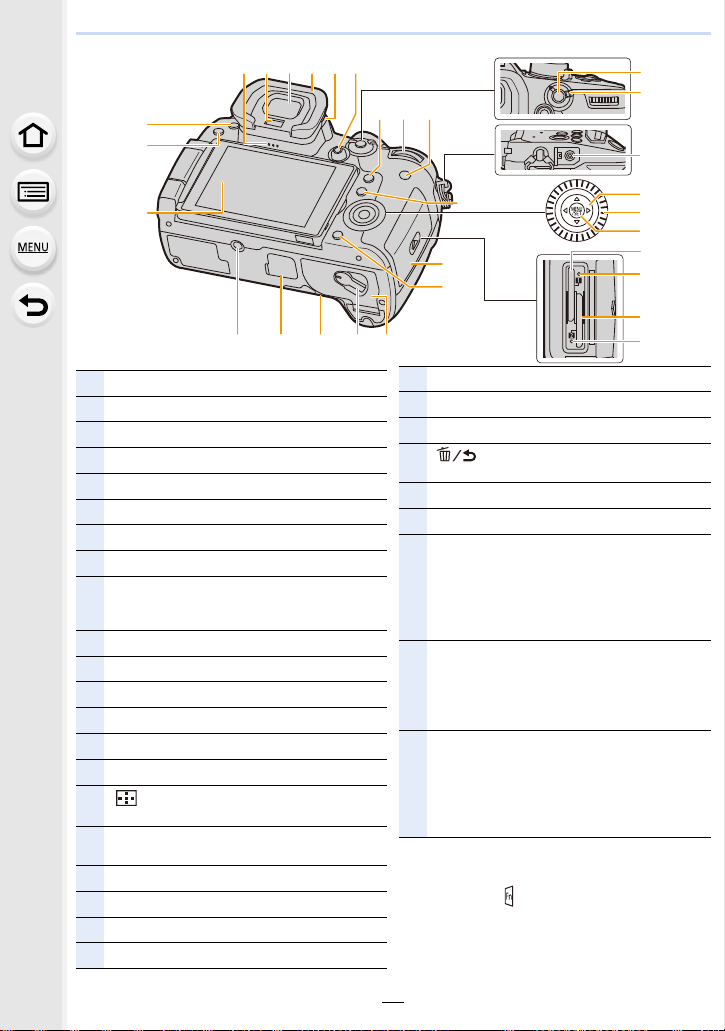
1. Vor dem ersten Fotografieren
35 36
34 38 39
33
32
37
40
41
42
43
44
45
31
60 5657
59 58
Touchscreen (S52)/Monitor (S321)
31
[(] (Wiedergabe-) Taste (S196)
32
[LVF]-Taste (S42)/[Fn5]-Taste (S60)
33
Lautsprecher (S237)
34
Augensensor (S43)
35
Sucher (S42)
36
Augenmuschel (S341)
37
Einstellrad zur Dioptrienkorrektur (S42)
38
Joystick (S48, 98)/Funktionstaste (S60)
Mitte (Fn12)/3 (Fn13)/1 (Fn14)/4 (Fn15)/
39
2 (Fn16)
[Q.MENU]-Taste (S58)/[Fn2]-Taste (S60)
40
Hinteres Einstellrad (S45)
41
[DISP.]-Taste (S49, 51)
42
[AF/AE LOCK]-Taste (S104)
43
Fokusmodushebel (S86, 101)
44
[REMOTE]-Buchse (S320)
45
[ ] (Autofokus-Modus)-Taste (S86)/
46
[Fn3]-Taste (S60)
Cursor-Tasten (S48)/Funktionstaste (S60)
47
3 (Fn17)/1 (Fn18)/4 (Fn19)/2 (Fn20)
Steuerschalter (S47)
48
[MENU/SET] Taste (S48, 55)
49
Kartensteckplatz 1 (S28)
50
Zugriffsleuchte (Karte 1) (S29)
51
46
47
48
49
54
55
50
51
52
53
Kartensteckplatz 2 (S28)
52
Zugriffsleuchte (Karte 2) (S29)
53
Kartenfach (S28)
54
[ ] (Löschen/Abbrechen)-Taste (S203)/
55
[Fn4]-Taste (S60)
Akku-Abdeckung (S27)
56
Freigabeschalter (S27)
57
DC-Koppler-Abdeckung (S320)
• Vergewissern Sie sich bei Verwendung eines
Netzadapters, dass der Panasonic
58
DC-Koppler (Sonderzubehör) und der
Netzadapter (Sonderzubehör) verwendet
werden.
Abdeckung für Akkugriff-Steckverbinder (S319)
• Bewahren Sie die Abdeckung für den
Akkugriff-Steckverbinder außerhalb der
59
Reichweite von Kindern auf, um ein
Verschlucken zu verhindern.
Stativbefestigung (S344)
• Es ist nicht möglich, ein Stativ mit einer
Schraubenlänge von 5,5 mm oder mehr sicher
60
an der Kamera anzubringen und anzuziehen.
Dies kann zu einer Beschädigung der Kamera
führen.
• Die Funktionstasten ([Fn7] bis [Fn11])
(S60) sind Touch-Symbole.
Berühren Sie [ ] im Aufnahmebildschirm, um
die Funktionstasten anzuzeigen.
17
Page 18
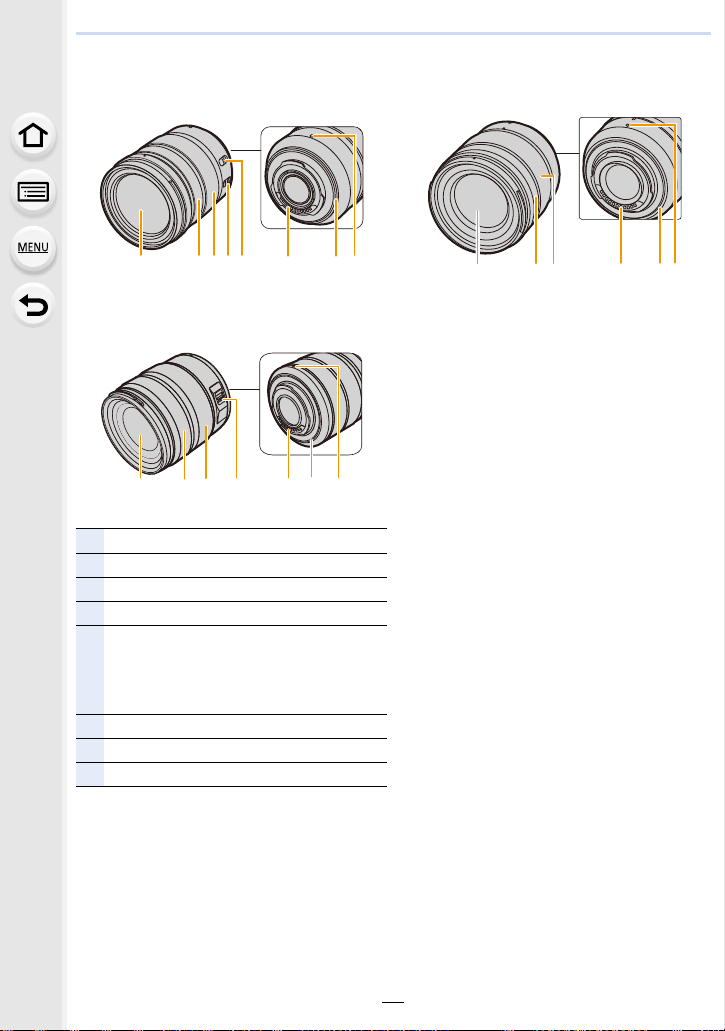
1. Vor dem ersten Fotografieren
23 6 781
∫ Objektiv
H-ES12060 H-FS12060
123 6 8
5
H-HSA12035
1234 687
Linsenoberfläche
1
Fokusring (S101)
2
Zoom-Ring (S147)
3
O.I.S.-Schalter (S143)
4
[AF/MF]-Schalter
• Wenn der [AF/MF] Schalter des Objektives
oder die Kameraeinstellung auf [MF]
5
eingestellt ist, ist der manuelle Fokus (MF)
aktiviert.
Kontaktpunkt
6
Objektivfassungsgummi (S342)
7
Markierung zur Objektivanbringung (S34)
8
74
18
Page 19
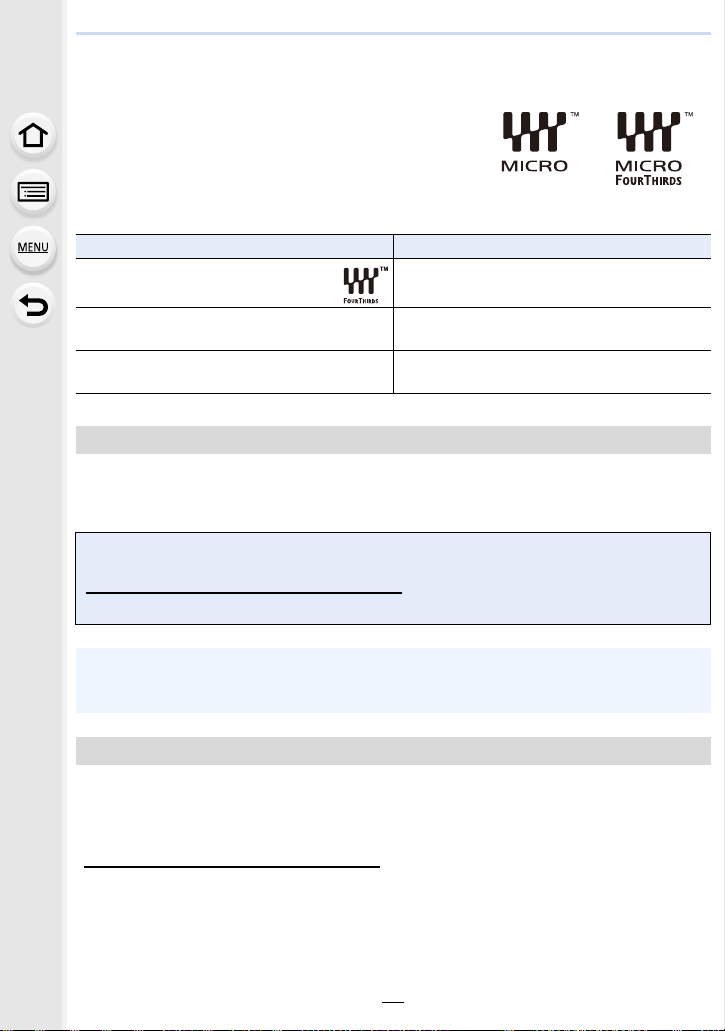
1. Vor dem ersten Fotografieren
Hinweise zum Objektiv
Mit diesem Gerät können Objektive verwendet werden,
die mit den Spezifikationen des Micro Four
TM
-Systems für Objektivfassungen (Micro Four
Thirds
Thirds-Fassung) kompatibel sind.
Sie können auch ein Objektiv eines der folgenden
Standards verwenden, indem Sie einen Anschlussadapter anbringen.
Objektiv Anschlussadapter
Objektiv mit Four
Thirds™-Anschlussspezifikation
Austauschbares Leica M-Anschluss-Objektiv
Austauschbares Leica R-Anschluss-Objektiv
Das Objektiv und seine Funktionen
Je nach verwendetem Objektiv können bestimmte Funktionen, wie Auto-Fokus,
Bildstabilisator und Zoom-Funktionen deaktiviert sein oder anders funktionieren.
Für Details zum verwendeten Objektiv siehe auf der Internetseite.
Die aktuellen Informationen zu kompatiblen Objektiven finden Sie in Katalogen/auf
Webseiten.
http://panasonic.jp/support/global/cs/dsc/
(Diese Website ist nur auf Englisch verfügbar.)
Anschlussadapter
(DMW-MA1: Sonderzubehör)
M-Anschlussadapter
(DMW-MA2M: Sonderzubehör)
R-Anschlussadapter
(DMW-MA3R: Sonderzubehör)
• Die auf dem verwendeten Objektiv angegebene Brennweite entspricht dem Doppelten, wenn
sie auf die Kleinbild-Film-Kamera umgerechnet wird.
(d.h. bei Verwendung eines 50 mm-Objektivs gleicht sie einem 100 mm-Objektiv.)
Hinweise zur Firmware Ihres austauschbaren Objektivs
Für eine reibungslose Aufnahme empfehlen wir Ihnen, ein Upgrade des austauschbaren
Objektivs auf die neueste Version durchzuführen.
• Um die neuesten Informationen zur Firmware einzusehen oder die Firmware
herunterzuladen, besuchen Sie die unten aufgeführte Support-Seite:
http://panasonic.jp/support/global/cs/dsc/
(Diese Website ist nur auf Englisch verfügbar.)
• Um die Firmware-Version des austauschbaren Objektivs zu überprüfen, bringen Sie es am
Kameragehäuse an und wählen Sie [Firmware-Anz.] im [Setup]-Menü.
19
Page 20
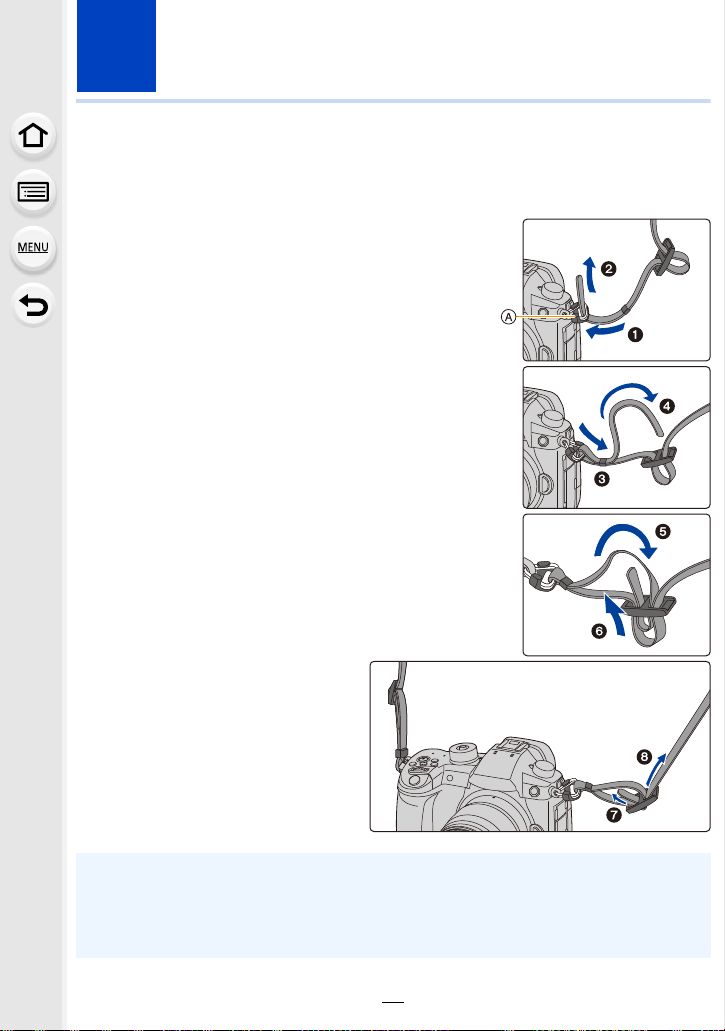
2. Inbetriebnahme/Basisbetrieb
Schultergurt befestigen
• Die Kamera sollte mit dem Schultergurt gesichert werden, um ein versehentliches
Herunterfallen zu verhindern.
Ziehen Sie den Schultergurt durch die Öse
1
am Kameragehäuse.
A: Öse für Schultergurt
Führen Sie das Ende des Schultergurts in
2
Pfeilrichtung durch den Ring und dann
durch den Stopper.
Ziehen Sie das Ende des Schultergurts
3
durch die Öffnung auf der anderen Seite
des Stoppers.
Ziehen Sie am Schultergurt
4
und stellen Sie sicher,
dass sich dieser nicht löst.
• Befestigen Sie nach Ausführung
der Schritte
andere Seite des Schultergurts
entsprechend.
• Legen Sie den Gurt über die Schulter.
– Der Gurt darf nicht um den Hals getragen werden.
Es könnte sonst zu Verletzungen oder Unfällen kommen.
• Bewahren Sie den Schultergurt außer Reichweite von Kindern auf.
– Es könnte zu Unfällen kommen, wenn sich der Gurt versehentlich um den Hals wickelt.
1 bis 4 auch die
20
Page 21
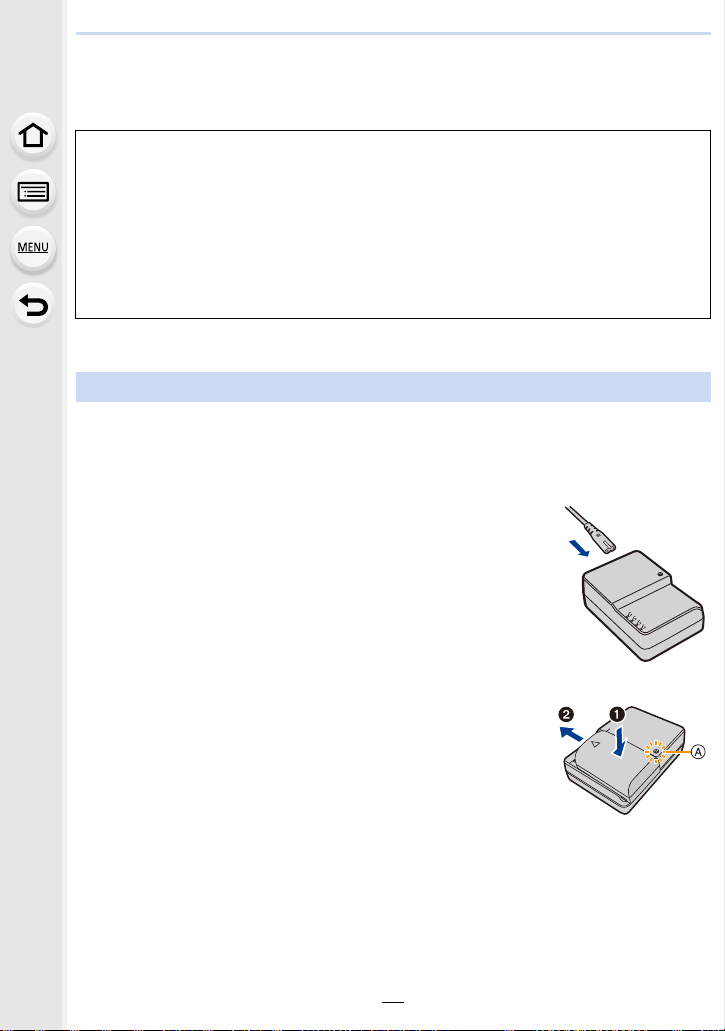
2. Inbetriebnahme/Basisbetrieb
Aufladen des Akkus
∫ Akkus, die mit diesem Gerät verwendet werden können
Es ist bekannt, dass immer wieder gefälschte Akkupacks zum Verkauf
angeboten werden, die dem Originalprodukt täuschend ähnlich sehen. Manche
dieser Akkupacks sind nicht mit einem ordnungsgemäßen inneren Schutz
ausgestattet, der den Bestimmungen der geltenden Sicherheitsvorschriften
genügen würde. Diese Akkupacks können unter Umständen zu Bränden oder
Explosionen führen. Panasonic übernimmt keinerlei Haftung für Unfälle,
Schäden oder Ausfälle, die aus der Verwendung eines gefälschten Akkupacks
resultieren. Zur Sicherstellung, dass nur sichere Produkte verwendet werden,
raten wir zum Einsatz eines Original-Akkupacks von Panasonic.
• Verwenden Sie nur das vorgesehene Ladegerät und den vorgesehenen Akku.
Aufladen
• Der Akku ist bei Auslieferung nicht geladen. Laden Sie den Akku vor dem ersten Einsatz
auf.
• Laden Sie den Akku mit dem Ladegerät immer in Innenräumen auf.
Schließen Sie das Netzkabel an.
1
Setzen Sie den Akku unter Berücksichtigung der
2
korrekten Ausrichtung ein, bis ein Klicken zu
hören ist.
• Die [CHARGE]-Anzeige A leuchtet auf und der Ladevorgang
beginnt.
21
Page 22
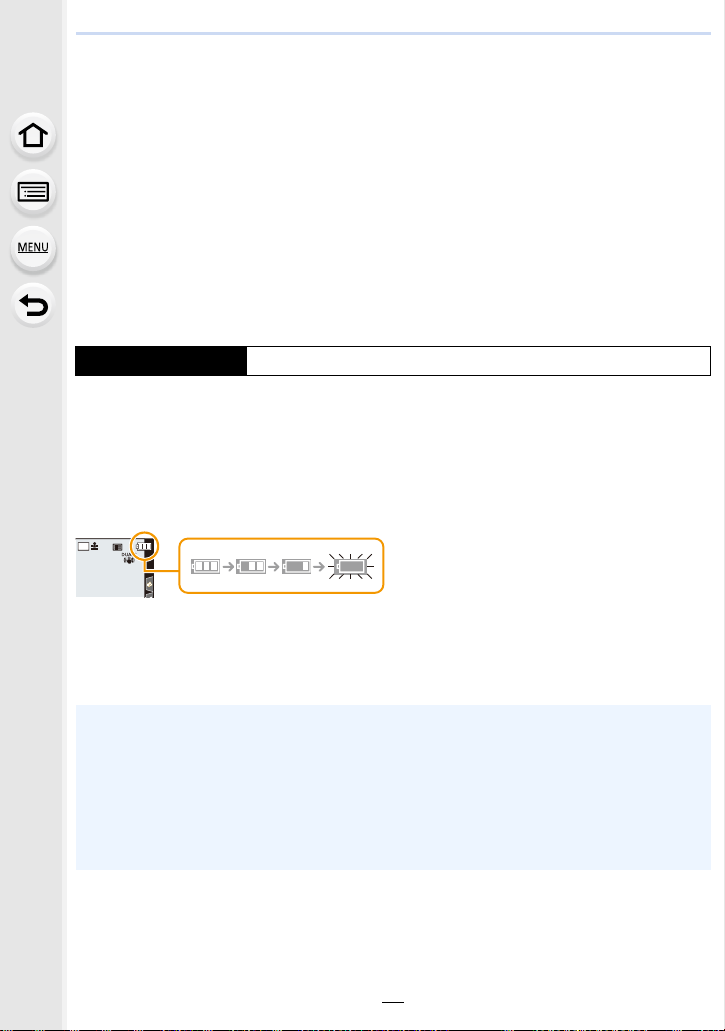
2. Inbetriebnahme/Basisbetrieb
AFS
∫ Informationen zur [CHARGE] Anzeige
Ein: Aufladen.
Aus: Akku ist aufgeladen.
(Trennen Sie die Kamera vom Stromnetz oder Computer nach
vollständiger Aufladung.)
• Wenn die [CHARGE] Anzeige blinkt
– Die Akku-Temperatur ist zu hoch oder zu niedrig. Der Akku sollte nochmals bei einer
Raumtemperatur zwischen 10 oC und 30 oC aufgeladen werden.
– Die Kontakte des Ladegeräts oder des Akkus sind schmutzig. In diesem Fall wischen Sie den
Schmutz mit einem trockenen Tuch ab.
∫ Ladedauer
Ladedauer Ca. 220 min
• Die angezeigte Ladedauer gilt für vollständig entladene Akkus.
Die Ladedauer kann je nach den Bedingungen, unter denen der Akku verwendet wurde,
unterschiedlich sein.
Die Ladedauer für Akkus in besonders warmer/kalter Umgebung, oder für Akkus, die für
eine lange Zeit nicht verwendet wurden, kann länger als üblich sein.
∫ Akku-Anzeige
4:3
L
AFS
• Die Anzeige wird rot und blinkt, wenn die verbleibende Akkuleistung zu gering wird.
(Die Statusanzeige blinkt ebenfalls.)
Laden Sie den Akku auf oder tauschen Sie ihn gegen einen geladenen Akku aus.
• Achten Sie darauf, dass keine Gegenstände aus Metall (z.B. Büroklammern) in den
Kontaktbereich des Netzsteckers gelangen.
Durch einen Kurzschluss oder die dabei erzeugte Hitze könnte es sonst zu einem
Brand bzw. zu Stromschlägen kommen.
• Der Akku kann zwar wieder aufgeladen werden, wenn er noch nicht ganz entladen ist,
häufiges zusätzliches Laden, wenn der Akku bereits vollständig aufgeladen ist, sollte aber
vermieden werden.
(Es könnte sonst zum typischen Anschwellen des Akkus kommen.)
22
Page 23
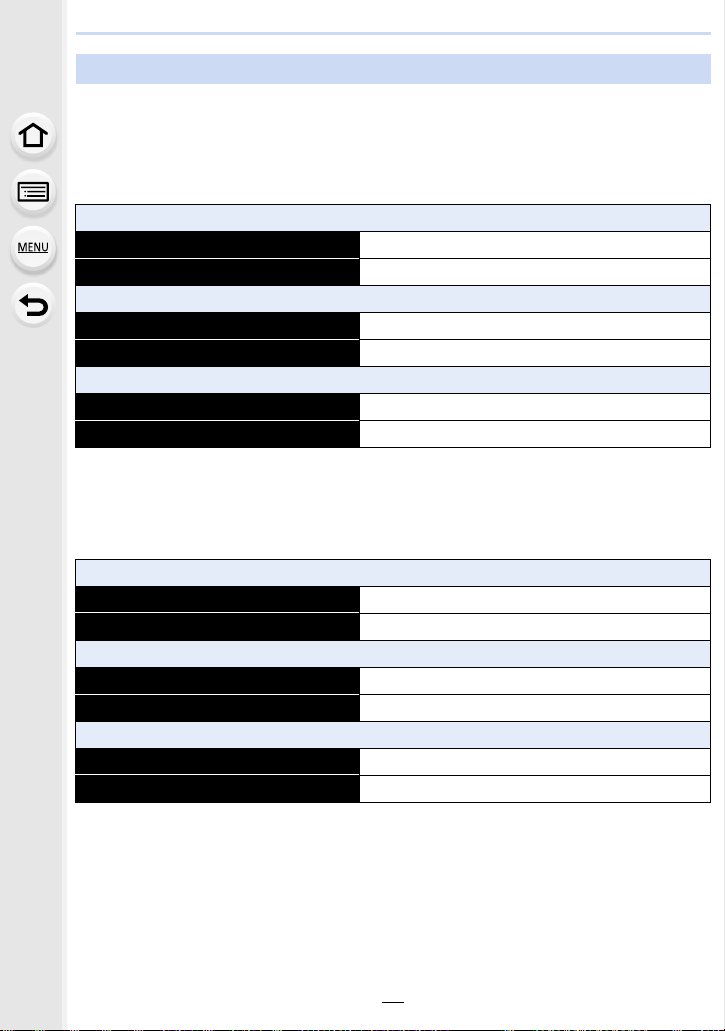
2. Inbetriebnahme/Basisbetrieb
Ungefähre Betriebszeit und Anzahl der möglichen Aufnahmen
Nach CIPA (Camera & Imaging Products Association)-Standard
Bei Verwendung einer Panasonic-SDHC-Speicherkarte und des mitgelieferten
Akkus
∫ Aufnehmen von Standbildern (bei Verwendung des Monitors)
Bei Verwendung des Wechselobjektivs (H-ES12060)
Anzahl der möglichen Aufnahmen Ca. 400 Bilder
Aufnahmedauer Ca. 200 min
Bei Verwendung des Wechselobjektivs (H-FS12060)
Anzahl der möglichen Aufnahmen Ca. 410 Bilder
Aufnahmedauer Ca. 205 min
Bei Verwendung des Wechselobjektivs (H-HSA12035)
Anzahl der möglichen Aufnahmen Ca. 410 Bilder
Aufnahmedauer Ca. 205 min
∫ Aufnehmen von Standbildern (bei Verwendung des Suchers)
Die Nummern in Klammern bezeichnen die Ergebniswerte, wenn [Energiespar.
Sucher-Aufn.] (S237) den Wert [3SEC] aufweist und wie beabsichtigt funktioniert. (Auf
Basis der durch den CIPA-Standard und von Panasonic angegebenen Testbedingungen)
Bei Verwendung des Wechselobjektivs (H-ES12060)
Anzahl der möglichen Aufnahmen Ca. 380 Bilder (Ca. 1000 Bilder)
Aufnahmedauer Ca. 200 min
Bei Verwendung des Wechselobjektivs (H-FS12060)
Anzahl der möglichen Aufnahmen Ca. 400 Bilder (Ca. 1000 Bilder)
Aufnahmedauer Ca. 200 min
Bei Verwendung des Wechselobjektivs (H-HSA12035)
Anzahl der möglichen Aufnahmen Ca. 390 Bilder (Ca. 1000 Bilder)
Aufnahmedauer Ca. 195 min
23
Page 24
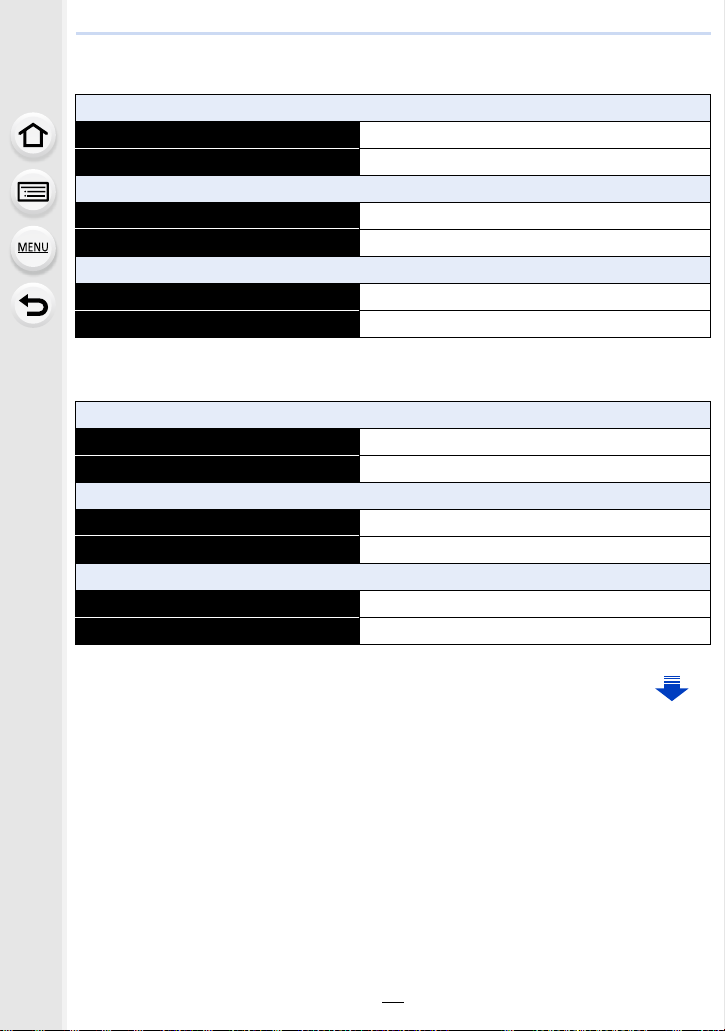
2. Inbetriebnahme/Basisbetrieb
∫ Aufnahme von Videos (bei Verwendung des Monitors)
[AVCHD] (Aufnahme mit auf [FHD/17M/60i]/[FHD/17M/50i] eingestellter Bildqualität)
Bei Verwendung des Wechselobjektivs (H-ES12060)
Mögliche Aufnahmedauer Ca. 120 min
Tatsächliche Aufnahmedauer Ca. 60 min
Bei Verwendung des Wechselobjektivs (H-FS12060)
Mögliche Aufnahmedauer Ca. 120 min
Tatsächliche Aufnahmedauer Ca. 60 min
Bei Verwendung des Wechselobjektivs (H-HSA12035)
Mögliche Aufnahmedauer Ca. 120 min
Tatsächliche Aufnahmedauer Ca. 60 min
[MP4] (Aufnahme mit auf [FHD/28M/60p]/[FHD/28M/50p] eingestellter Bildqualität)
Bei Verwendung des Wechselobjektivs (H-ES12060)
Mögliche Aufnahmedauer Ca. 120 min
Tatsächliche Aufnahmedauer Ca. 60 min
Bei Verwendung des Wechselobjektivs (H-FS12060)
Mögliche Aufnahmedauer Ca. 120 min
Tatsächliche Aufnahmedauer Ca. 60 min
Bei Verwendung des Wechselobjektivs (H-HSA12035)
Mögliche Aufnahmedauer Ca. 120 min
Tatsächliche Aufnahmedauer Ca. 60 min
24
Page 25
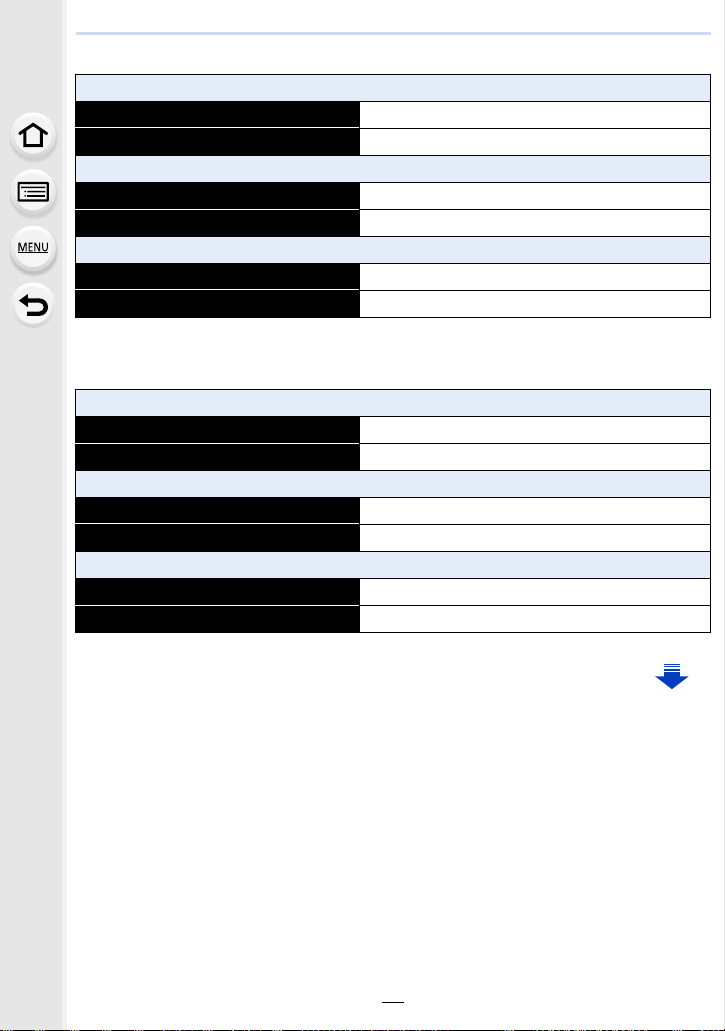
2. Inbetriebnahme/Basisbetrieb
[MP4] (Aufnahme mit auf [4K/100M/30p]/[4K/100M/25p] eingestellter Bildqualität)
Bei Verwendung des Wechselobjektivs (H-ES12060)
Mögliche Aufnahmedauer Ca. 110 min
Tatsächliche Aufnahmedauer Ca. 55 min
Bei Verwendung des Wechselobjektivs (H-FS12060)
Mögliche Aufnahmedauer Ca. 120 min
Tatsächliche Aufnahmedauer Ca. 60 min
Bei Verwendung des Wechselobjektivs (H-HSA12035)
Mögliche Aufnahmedauer Ca. 120 min
Tatsächliche Aufnahmedauer Ca. 60 min
[MP4 (LPCM)] (Aufnahme mit auf [FHD/8bit/100M/60p]/[FHD/8bit/100M/50p] eingestellter
Bildqualität)
Bei Verwendung des Wechselobjektivs (H-ES12060)
Mögliche Aufnahmedauer Ca. 120 min
Tatsächliche Aufnahmedauer Ca. 60 min
Bei Verwendung des Wechselobjektivs (H-FS12060)
Mögliche Aufnahmedauer Ca. 120 min
Tatsächliche Aufnahmedauer Ca. 60 min
Bei Verwendung des Wechselobjektivs (H-HSA12035)
Mögliche Aufnahmedauer Ca. 120 min
Tatsächliche Aufnahmedauer Ca. 60 min
25
Page 26
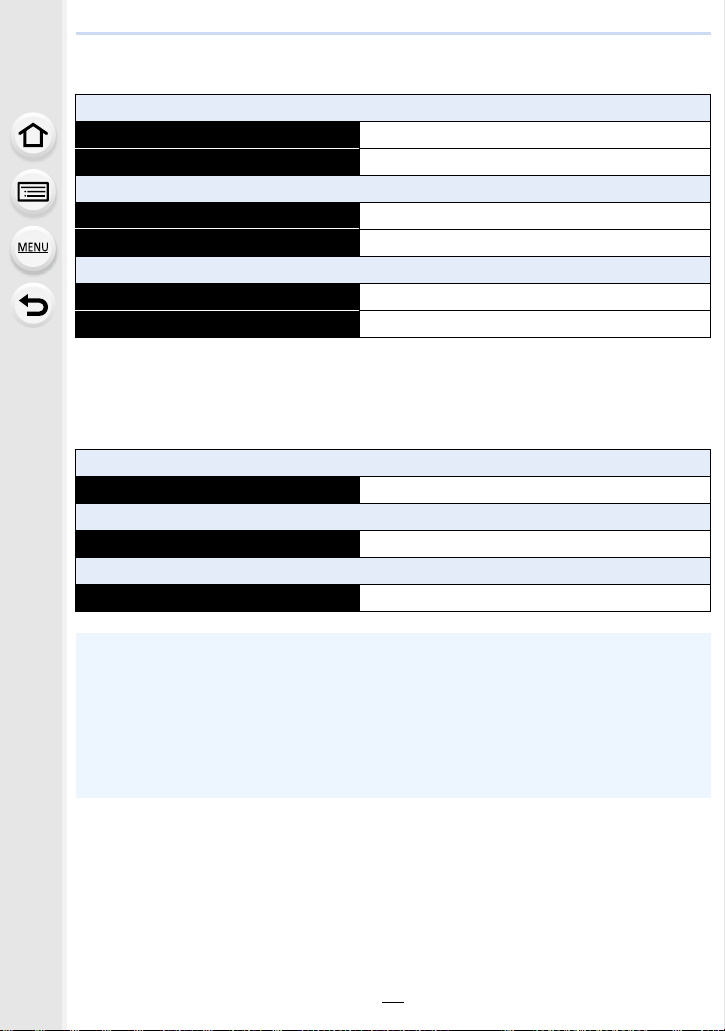
2. Inbetriebnahme/Basisbetrieb
[MOV] (Aufnahme mit auf [FHD/8bit/100M/60p]/[FHD/8bit/100M/50p] eingestellter
Bildqualität)
Bei Verwendung des Wechselobjektivs (H-ES12060)
Mögliche Aufnahmedauer Ca. 120 min
Tatsächliche Aufnahmedauer Ca. 60 min
Bei Verwendung des Wechselobjektivs (H-FS12060)
Mögliche Aufnahmedauer Ca. 120 min
Tatsächliche Aufnahmedauer Ca. 60 min
Bei Verwendung des Wechselobjektivs (H-HSA12035)
Mögliche Aufnahmedauer Ca. 120 min
Tatsächliche Aufnahmedauer Ca. 60 min
• Die tatsächliche Aufnahmedauer bezeichnet die für Aufnahmen verfügbare Zeit, wenn
Aktionen wie das Ein- oder Ausschalten, Starten/Stoppen der Aufnahme, etc. wiederholt
ausgeführt werden.
∫ Wiedergabe (bei Verwendung des Monitors)
Bei Verwendung des Wechselobjektivs (H-ES12060)
Wiedergabedauer Ca. 240 min
Bei Verwendung des Wechselobjektivs (H-FS12060)
Wiedergabedauer Ca. 260 min
Bei Verwendung des Wechselobjektivs (H-HSA12035)
Wiedergabedauer Ca. 270 min
• Die Betriebszeit und die Anzahl der möglichen Aufnahmen unterscheiden sich je nach
der Umgebung und den Betriebsbedingungen.
So verkürzt sich zum Beispiel in folgenden Fällen die Betriebszeit und die Anzahl der
möglichen Aufnahmen verringert sich.
– Bei niedrigen Umgebungstemperaturen, zum Beispiel auf Skipisten.
• Wenn die Betriebsdauer der Kamera auch nach ordnungsgemäß erfolgter Aufladung des
Akkus sehr kurz ist, ist das Ende der Akku-Lebensdauer erreicht. Kaufen Sie einen neuen
Akku.
26
Page 27
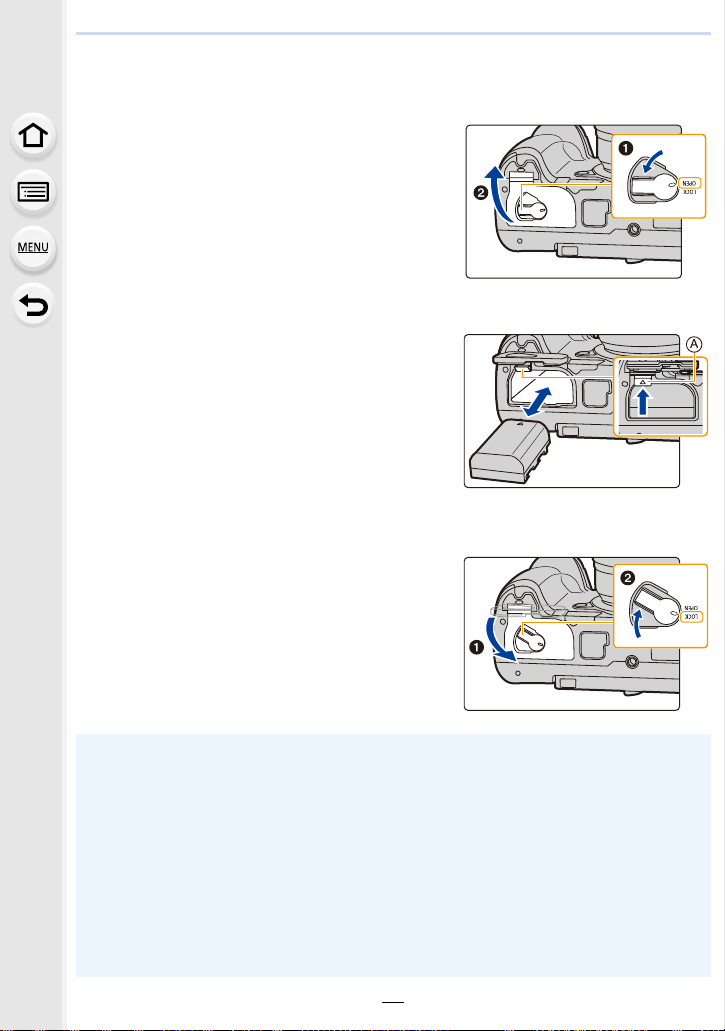
2. Inbetriebnahme/Basisbetrieb
Einsetzen/Herausnehmen des Akkus
• Stellen Sie sicher, dass die Kamera ausgeschaltet ist.
1: Schieben Sie den Freigabehebel in
1
Pfeilrichtung (zur OPEN Seite).
2: Öffnen Sie die
Akkufach-Abdeckung.
• Verwenden Sie nur Originalakkus von
Panasonic.
• Falls andere Akkus verwendet werden,
übernehmen wir keine Garantie für die Qualität dieses Produkts.
Achten Sie auf die Ausrichtung des
2
Akkus. Setzen Sie ihn vollständig ein,
bis ein Einrasten zu hören ist und
prüfen Sie dann, ob er durch den
Hebel A arretiert wird.
Zum Entfernen des Akkus schieben
Sie den Hebel A in Pfeilrichtung und
entnehmen den Akku.
1: Schließen Sie die
3
Akkufach-Abdeckung.
2: Schieben Sie den Freigabeschalter
in Pfeilrichtung.
• Stellen Sie sicher, dass keine Fremdkörper auf der Innenseite (Gummidichtung) der
Akkufach-Abdeckung anhaften.
• Entfernen Sie den Akku nach dem Gebrauch.
(Der Akku verliert an Leistung, wenn er nach dem Aufladen eine lange Zeit im Gerät bleibt.)
• Der Akku erwärmt sich sowohl während des Betriebs als auch während des
Ladevorgangs und danach. Auch die Kamera erwärmt sich während des Betriebs. Dies
ist keine Fehlfunktion.
• Schalten Sie die Kamera aus und warten Sie, bis die Statusanzeige vollständig erloschen ist,
bevor Sie den Akku herausnehmen.
(Sonst funktioniert die Kamera unter Umständen nicht mehr ordnungsgemäß, die Karte
könnte beschädigt werden oder die aufgezeichneten Aufnahmen könnten verloren gehen.)
• Vorsicht beim Entfernen des Akkus: Der Akku springt heraus.
27
Page 28
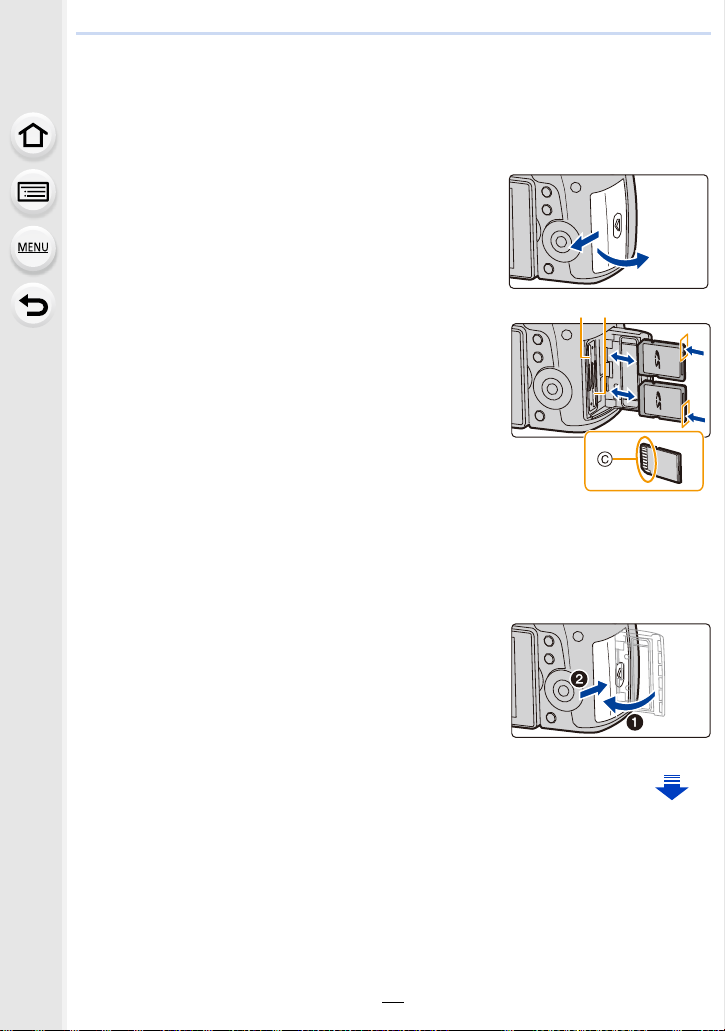
2. Inbetriebnahme/Basisbetrieb
Einsetzen/Herausnehmen der Karte (Sonderzubehör)
• Vergewissern Sie sich, dass die Zugriffsleuchte erloschen ist.
Schieben Sie das Speicherkartenfach, um
1
es zu öffnen.
Schieben Sie die Karte sicher hinein, bis ein
2
Klicken zu vernehmen ist. Achten Sie dabei
auf die Einschubrichtung.
Drücken Sie auf die Karte, um sie zu
entfernen, bis ein Klicken zu hören ist, und
ziehen Sie die Karte dann nach oben
heraus.
• Es kann in beide Kartensteckplätze 1 A und 2 B je
eine Karte eingegeben werden.
• Zum Eingeben/Entfernen von Karten in
Kartensteckplatz 1 A drücken Sie auf die obere Kartenkante. Zum Eingeben/Entfernen
von Karten in Kartensteckplatz 2 B drücken Sie auf die untere Kartenkante.
C: Berühren Sie nicht die Anschlussverbindungen der Karte.
1: Schließen Sie die Karten-Abdeckung.
3
2: Schieben Sie das Speicherkartenfach
bis zum Ende und schließen Sie es dann
fest.
28
Page 29
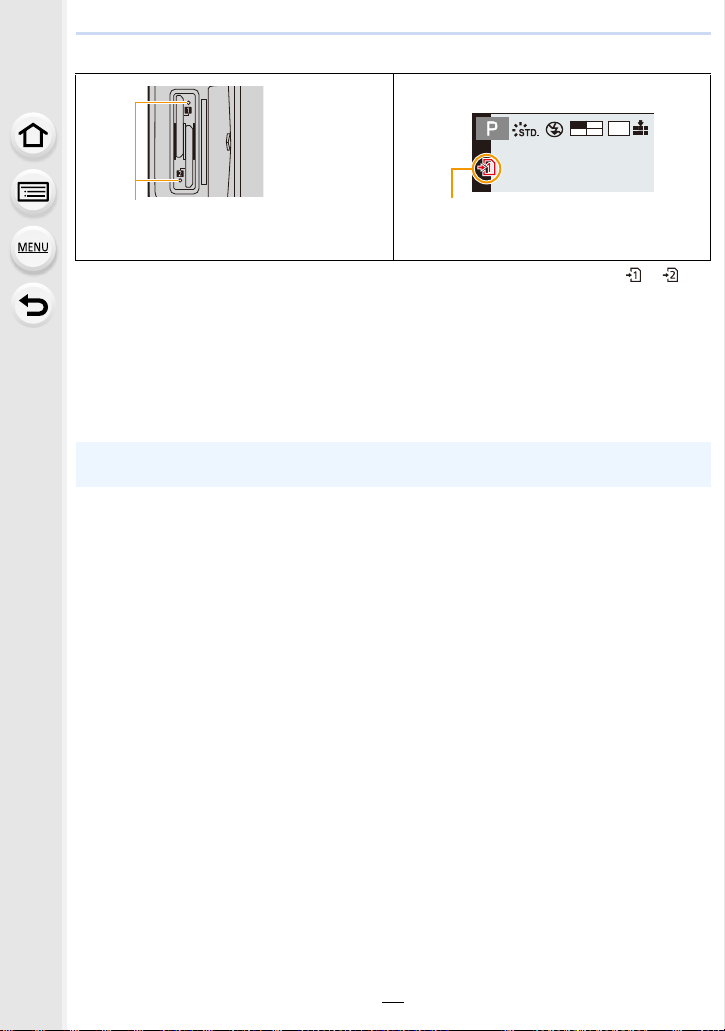
2. Inbetriebnahme/Basisbetrieb
AFS
Kartenzugriffsleuchten
8bit
MOV
4:3
p
24
L
FHD
Zugriffsleuchte
Leuchtet bei Zugriffen auf die Karte (beim
Aufnehmen, Löschen, Formatieren usw.).
Zugriffsanzeige
Leuchtet rot, wenn ein Bild auf der Karte
aufgenommen wird.
• Schalten Sie während des Zugriffs (wenn die Zugriffsleuchte leuchtet oder [ ]/[ ]
angezeigt wird) dieses Gerät nicht aus und entfernen Sie weder Akku noch
Speicherkarte noch Netzadapter (Sonderzubehör). Setzen Sie die Kamera außerdem
keinen Erschütterungen oder Stößen und keiner statischen Elektrizität aus.
Die Karte oder die Daten auf der Karte könnten beschädigt werden und das Gerät
funktioniert unter Umständen nicht mehr ordnungsgemäß.
Falls ein Bedienvorgang aufgrund von Erschütterungen, Stößen oder elektrostatischer
Aufladung nicht funktioniert, nehmen Sie den Vorgang erneut vor.
• Mit [Doppelsteckplatz-Funktion] im [Setup]-Menü können Sie einstellen, wie die Aufnahme auf
die beiden Kartensteckplätze ausgeführt werden soll. (S242)
29
Page 30
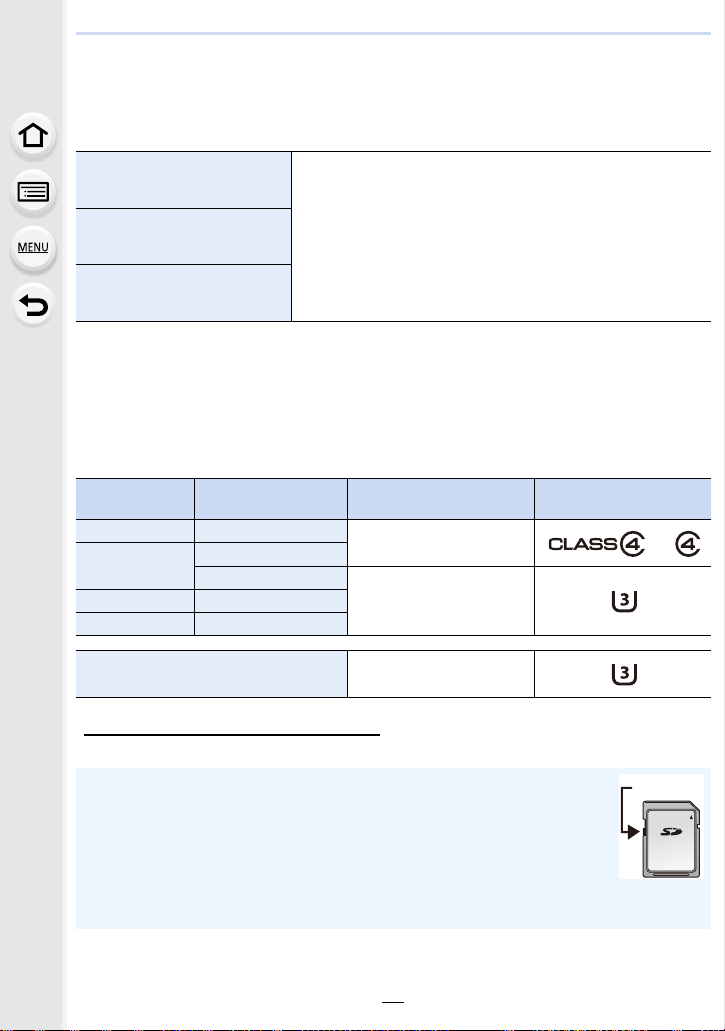
2. Inbetriebnahme/Basisbetrieb
Karteninformationen
Die folgenden, dem SD-Standard entsprechenden Karten können mit diesem Gerät
verwendet werden.
(Diese Speicherkarten werden im Text als Karte bezeichnet.)
SD-Speicherkarte
(512 MB bis 2 GB)
SDHC-Speicherkarte
(4 GB bis 32 GB)
SDXC-Speicherkarte
(48 GB bis 128 GB)
∫
Aufnehmen von Videos/6K-Fotos/4K-Fotos und Geschwindigkeitsklassen-Ratings
Es hängt von [Aufnahmeformat] (S163) und [Aufn.-Qual.] (S163) eines Videos ab, welche
Karte benötigt wird. Um 6K/4K-Fotos aufzunehmen, benötigen Sie eine Karte mit einem
Geschwindigkeitsklassen-Rating, das die Aufnahme von 6K/4K-Fotos unterstützt.
Verwenden Sie eine Karte, die mit den folgenden Nennwerten der
SD-Geschwindigkeitsklasse oder UHS-Geschwindigkeitsklasse übereinstimmt.
• Die SD- und die UHS-Geschwindigkeitsklasse sind die Geschwindigkeitsstandards für
kontinuierliches Schreiben. Zur Kontrolle der Klasse, siehe die beschriftete Seite, usw. der Karte.
[Aufnahmefor
mat]
[AVCHD] Alle
[MP4]
[MP4 (LPCM)] Alle
[MOV] Alle
[Aufn.-Qual.]
• Dieses Gerät ist mit UHS-I/UHS-II UHS-Geschwindigkeitsklasse
3 Standard SDHC/SDXC-Speicherkarten kompatibel.
• Der Betrieb der Karten links wurde mit den Karten von
Panasonic bestätigt.
FHD
4K
Geschwindigkeitsklasse
Klasse 4 oder höher
UHSGeschwindigkeitsklasse 3
Etikettenbeispiel
6K/4K-Foto
Post-Fokus-Funktion
• Die neuesten Informationen dazu finden Sie auf folgender Website.
http://panasonic.jp/support/global/cs/dsc/
(Diese Website ist nur auf Englisch verfügbar.)
• Wenn Sie den Schreibschutzschalter A auf “LOCK” stellen, können Sie unter
Umständen die Daten nicht schreiben, löschen oder formatieren oder diese
nach Aufnahmedatum anzeigen.
• Die Daten auf der Karte können durch elektromagnetische Felder, statische
Elektrizität oder Fehlfunktionen von Kamera oder Karte beschädigt werden oder
vollständig verloren gehen. Es empfiehlt sich daher, wichtige Daten auf einen
PC oder ein anderes Speichermedium zu übertragen.
• Bewahren Sie die Speicherkarte außerhalb der Reichweite von Kindern auf, damit sie nicht
verschluckt werden kann.
UHSGeschwindigkeitsklasse 3
30
Page 31

2. Inbetriebnahme/Basisbetrieb
Formatieren der Karte (Initialisierung)
Formatieren Sie die Karte, bevor Sie ein Bild mit diesem Gerät aufnehmen.
Da Daten nach dem Formatieren nicht wiederhergestellt werden können, sichern
Sie die benötigten Daten im Voraus.
Wählen Sie das Menü aus. (S55)
MENU
> [Setup] > [Format] > [Einschub 1]/[Einschub 2]
• Verwenden Sie zum Formatieren einen Akku mit ausreichender Leistung oder den
Netzadapter (Sonderzubehör). Schalten Sie die Kamera während des Formatierens nicht aus.
• Wenn die Speicherkarte mit einem PC oder einem anderen Gerät formatiert wurde,
formatieren Sie sie mit der Kamera erneut.
31
Page 32

2. Inbetriebnahme/Basisbetrieb
Etwaige Anzahl der aufnehmbaren Bilder und mögliche Aufnahmezeit
∫ Anzahl an möglichen Bildaufnahmen
• Bildverhältnis [4:3], Qualität [A]
[Bildgröße] 16 GB 32 GB 64 GB 128 GB
L (20M) 1450 2910 5810 11510
M (10M) 2630 5280 10510 20810
S (5M) 4600 9220 17640 34940
• Bildverhältnis [4:3], Qualität [ ]
[Bildgröße] 16 GB 32 GB 64 GB 128 GB
L (20M) 450 900 1810 3590
M (10M) 520 1050 2110 4180
S (5M) 570 1150 2290 4550
∫ Verfügbare Aufnahmezeit (Bei Aufnahme von Videos)
• “h” steht für Stunde, “m” für Minute und “s” für Sekunde.
• Die mögliche Aufnahmedauer entspricht der Gesamtzeit aller aufgenommenen Videos.
• [AVCHD]
[Aufn.-Qual.] Systemfrequenz 16 GB 32 GB 64 GB 128 GB
[FHD/28M/60p]
[FHD/17M/60i] 1h55m 4h5m 8h10m 16h20m
[FHD/24M/30p]
[FHD/24M/24p]
[FHD/28M/50p]
[FHD/17M/50i] 1h55m 4h5m 8h10m 16h20m
[FHD/24M/25p] 1h20m 2h50m 5h45m 11h35m
59,94Hz
(NTSC)
50,00Hz
(PAL)
1h10m 2h25m 4h55m 9h55m
1h20m 2h50m 5h45m 11h35m
1h10m 2h25m 4h55m 9h55m
• [MP4]
[Aufn.-Qual.] Systemfrequenz 16 GB 32 GB 64 GB 128 GB
[4K/100M/30p]
[4K/100M/24p]
[FHD/28M/60p] 1h10m 2h25m 4h55m 9h55m
[FHD/20M/30p] 1h35m 3h15m 6h35m 13h15m
[FHD/24M/24p] 1h20m 2h50m 5h45m 11h35m
[4K/100M/25p]
[FHD/28M/50p] 1h10m 2h25m 4h55m 9h55m
[FHD/20M/25p] 1h35m 3h15m 6h35m 13h15m
[FHD/24M/24p]
59,94Hz
(NTSC)
50,00Hz
(PAL)
24,00Hz
(CINEMA)
19m00s 40m00s 1h20m 2h45m
19m00s 40m00s 1h20m 2h45m
1h20m 2h50m 5h45m 11h35m
32
Page 33

2. Inbetriebnahme/Basisbetrieb
• [MP4 (LPCM)], [MOV]
[Aufn.-Qual.] Systemfrequenz 16 GB 32 GB 64 GB 128 GB
[C4K/10bit/150M/24p]
[C4K/8bit/100M/24p] 19m00s 40m00s 1h20m 2h45m
[4K/8bit/150M/60p]
[4K/A/150M/60p]
[4K/10bit/150M/30p]
[4K/10bit/150M/24p]
[4K/8bit/100M/30p]
[4K/A/100M/30p]
[4K/8bit/100M/24p]
[4K/A/100M/24p]
[FHD/8bit/100M/60p]
[FHD/8bit/100M/30p]
[FHD/8bit/100M/24p]
[4K/8bit/150M/50p]
[4K/A/150M/50p]
[4K/10bit/150M/25p]
[4K/8bit/100M/25p]
[4K/A/100M/25p]
[FHD/8bit/100M/50p]
[FHD/8bit/100M/25p]
[C4K/10bit/150M/24p]
[C4K/8bit/100M/24p] 19m00s 41m00s 1h25m 2h50m
[4K/10bit/150M/24p] 12m00s 27m00s 56m00s 1h50m
[4K/8bit/100M/24p]
[4K/A/100M/24p]
[FHD/8bit/100M/24p] 19m00s 40m00s 1h20m 2h45m
59,94Hz
(NTSC)
50,00Hz
(PAL)
24,00Hz
(CINEMA)
12m00s 27m00s 56m00s 1h50m
12m00s 27m00s 56m00s 1h50m
19m00s 41m00s 1h25m 2h50m
19m00s 40m00s 1h20m 2h45m
12m00s 27m00s 56m00s 1h50m
19m00s 41m00s 1h25m 2h50m
19m00s 40m00s 1h20m 2h45m
12m00s 27m00s 56m00s 1h50m
19m00s 41m00s 1h25m 2h50m
• Je nach Aufnahmebedingungen und Art der Karte variiert die Anzahl der aufnehmbaren Bilder
und die verfügbare Aufnahmedauer.
• [AVCHD]:
Sie können die Aufnahme ohne Unterbrechung fortsetzen, auch wenn die Dateigröße 4 GB
überschreitet.
• [MP4] (mit einer [Aufn.-Qual.]-Größe von [FHD]):
Sie können die Aufnahme ohne Unterbrechung fortsetzen, auch wenn die kontinuierliche
Aufnahmedauer 30 Minuten bzw. die Dateigröße 4 GB überschreitet. Die Videodatei wird
jedoch getrennt aufgenommen/separat wiedergegeben.
• [MP4] (mit einer [Aufn.-Qual.]-Größe von [4K]), [MP4 (LPCM)], oder [MOV]:
In den folgenden Fällen wird eine Videodatei in separaten Dateien aufgenommen und
wiedergegeben (die Aufnahme kann unterbrechungsfrei fortgesetzt werden):
– Bei Verwenden einer SDHC-Speicherkarte, wenn die Datei größer als 4 GB ist
– Bei Verwenden einer SDXC-Speicherkarte, wenn die kontinuierliche Aufnahmedauer
3 Stunden und 4 Minuten überschreitet oder die Datei größer als 96GB ist
• Vor der Aufnahme wird die verfügbare Aufnahmedauer je nach verfügbarem
Kartenplatz auf dem Bildschirm angezeigt. Während der Aufnahme wird die
verbleibende kontinuierliche Aufnahmedauer angezeigt.
• [9999i] wird auf dem Aufnahmebildschirm angezeigt, wenn 10000 oder mehr mögliche
Bildaufnahmen verbleiben.
33
Page 34

2. Inbetriebnahme/Basisbetrieb
Anbringen/Entfernen des Objektivs
• Schalten Sie die Kamera aus.
• Wechseln Sie die Objektive an einem Ort, der nicht besonders stark verschmutzt oder staubig
ist. Siehe unter S340, wenn Schmutz oder Staub auf das Objektiv gelangen.
Anbringen des Objektives
Drehen Sie zum Anbringen den hinteren Objektivdeckel A und den
1
Kameradeckel B in Pfeilrichtung.
Richten Sie die Markierungen zur Objektivausrichtung C aus und
2
drehen Sie das Objektiv in Pfeilrichtung, bis ein Klicken zu hören ist.
• Drücken Sie nicht die Objektiventriegelungstaste D wenn Sie ein Objektiv
anschließen.
• Versuchen Sie nicht, das Objektiv anzubringen, während Sie es in einem Winkel zur
Kamera halten. Dadurch kann der Objektivanschluss verkratzt werden.
34
Page 35

2. Inbetriebnahme/Basisbetrieb
Entfernen des Objektivs
• Bringen Sie den Objektivdeckel an.
Drehen Sie beim Betätigen der
Objektiventriegelungstaste A das Objektiv in
Pfeilrichtung bis zum Anschlag und entfernen Sie
es.
• Bringen Sie den Kameradeckel an der Kamera und den hinteren Objektivdeckel am Objektiv
an, wenn Sie das Objektiv von der Kamera abnehmen, damit keine Staub- oder anderen
Partikel in die Kamera oder das Objektiv gelangen.
Zoombedienung
Wenn das austauschbare Objektiv verwendet wird
(H-ES12060/H-FS12060/H-HSA12035)
Drehen Sie den Zoomring des Objektivs.
T-Seite: Vergrößert ein weit entferntes Motiv
W-Seite: Erweitert den Blickwinkel
T
W
35
Page 36

2. Inbetriebnahme/Basisbetrieb
Gegenlichtblende aufsetzen
Beim Aufnehmen unter starkem Gegenlicht kann es zu einer unregelmäßigen Reflexion im
Objektiv kommen. Die Gegenlichtblende verringert das Eindringen unerwünschten Lichts
in den aufgenommenen Bildern und verringert einen Rückgang des Kontrastes. Die
Gegenlichtblende verhindert eine zu starke Lichteinstrahlung und verbessert so die
Bildqualität.
Zum Anbringen der Gegenlichtblende (Blumenform), die mit den austauschbaren
Objektiven (H-ES12060/H-FS12060/H-HSA12035) mitgeliefert wurde
Halten Sie die Gegenlichtblende mit den Fingern
wie in der Abbildung dargestellt.
• Halten Sie die Gegenlichtblende nicht so, dass sie
verbogen wird.
1 Richten Sie die Markierung A ( ) an der
Gegenlichtblende mit der Markierung am Rand
des Objektivs aus.
2 Drehen Sie die Gegenlichtblende in
Pfeilrichtung, bis sie einrastet, und richten Sie
die Markierung B ( )an der
Gegenlichtblende mit der Markierung am Rand
des Objektivs aus.
∫ Entfernen der Gegenlichtblende (H-ES12060)
Drehen Sie die Gegenlichtblende in Pfeilrichtung,
während Sie die Taste C an der Gegenlichtblende
gedrückt halten.
36
Page 37

2. Inbetriebnahme/Basisbetrieb
Temporäres Aufbewahren der Gegenlichtblende
Beispiel: H-ES12060
1 Drehen Sie die Gegenlichtblende in Pfeilrichtung, während Sie die Taste A an der
Gegenlichtblende gedrückt halten.
2 Richten Sie die Markierung B ( ) an der Gegenlichtblende mit der Markierung am
Rand des Objektivs aus.
3 Drehen Sie die Gegenlichtblende in Pfeilrichtung, bis sie einrastet.
37
Page 38

2. Inbetriebnahme/Basisbetrieb
Öffnen des Monitors
Bei Auslieferung dieser Kamera ist der Monitor in das Kameragehäuse eingeklappt.
Der Monitor lässt sich wie unten gezeigt öffnen.
1 Monitor öffnen. (Maximal 180o)
2 Der Monitor lässt sich um 180o nach vorn drehen.
3 Bringen Sie den Monitor in die Normalposition zurück.
• Achten Sie beim Drehen des Monitors darauf, nicht zu viel Kraft auszuüben.
Anderenfalls kann es zu Beschädigungen kommen.
∫ Aufnahme im freien Winkel
Der Monitor lässt sich je nach Ihren Anforderungen drehen. Dies eignet sich durch
Einstellen des Monitors zum Aufnehmen von Bildern aus verschiedenen Winkeln.
Aufnahmen mit hohem
Betrachtungswinkel
• Wenn Sie den Monitor nicht verwenden, sollten Sie ihn so schließen, dass der Bildschirm
nach innen zeigt, um Schmutzablagerungen und Kratzer zu vermeiden.
Aufnahmen mit niedrigem
Betrachtungswinkel
38
Page 39

2. Inbetriebnahme/Basisbetrieb
Datum/Uhrzeit einstellen (Uhreinstellung)
• Die Uhr ist bei Auslieferung der Kamera nicht eingestellt.
Schalten Sie die Kamera ein.
1
• Wenn die Kamera eingeschaltet ist, leuchtet die
Statusanzeige 1.
• Wenn der Bildschirm zur Wahl der Sprache nicht
angezeigt wird, gehen Sie weiter zu Schritt
Drücken Sie [MENU/SET].
2
Wählen Sie mit 3/4 die Sprache und
3
drücken Sie [MENU/SET].
Drücken Sie [MENU/SET].
4
Wählen Sie mit 2/1 die Positionen (Jahr,
5
Monat, Tag, Stunde, Minute) und nehmen Sie
die gewünschte Einstellung mit 3/4 vor.
A: Uhrzeit am Heimatort
B: Uhrzeit am Reiseziel
4.
Einrichten der Anzeigereihenfolge und des
Anzeigeformats der Uhrzeit.
• Zur Anzeige des Einstellungsbildschirms nach
Reihenfolge/Zeit, wählen Sie [Stil] und drücken Sie
anschließend [MENU/SET].
Drücken Sie zur Einstellung [MENU/SET].
6
39
Page 40

2. Inbetriebnahme/Basisbetrieb
Wenn [Die Einstellung der Uhr ist abgeschlossen.] angezeigt wird,
7
drücken Sie [MENU/SET].
Wenn [Bitte Ursprungsort einstellen] angezeigt wird, drücken Sie
8
[MENU/SET].
Drücken Sie 2/1 zur Auswahl der
9
Heimatregion und dann [MENU/SET].
Neueinstellung der Uhr
Wählen Sie [Uhreinst.] im [Setup]-Menü. (S55)
• Die Uhr kann zurückgestellt werden, wie in den Schritten 5 und 6 auf S39 gezeigt.
• Die Uhreinstellung wird auch ohne den Kamera-Akku mit Hilfe des integrierten
Uhr-Akkus drei Monate lang beibehalten.
(Lassen Sie den aufgeladenen Kamera-Akku 24 Stunden im Gerät, um den eingebauten
Akku vollständig aufzuladen.)
• Wenn die Uhr nicht eingestellt wird, kann das korrekte Datum nicht aufgedruckt werden, wenn
Sie Bildern mit der Funktion [Texteing.] Datumsinformationen zuweisen oder Abzüge in einem
Fotogeschäft beauftragen.
40
Page 41

2. Inbetriebnahme/Basisbetrieb
Basisbetriebe
Tipps für das Aufnehmen guter Bilder
Halten Sie die Kamera vorsichtig mit beiden Händen, halten Sie Ihre Arme
fest an Ihrer Seite und stellen Sie Ihre Füße leicht geöffnet.
• Das AF-Hilfslicht A oder das Mikrophon B nicht mit den Fingern oder anderen
Gegenständen verdecken.
• Achten Sie darauf, dass Sie sicher und stabil stehen und dass keine Kollisionsgefahr mit
Personen oder Gegenständen besteht.
∫ Ermittelt die Ausrichtung der Kamera (Funktion zur Hoch-/Querformaterkennung)
Diese Funktion ermittelt die vertikale Ausrichtung beim
Aufnehmen mit senkrecht gehaltener Kamera.
Wenn Sie die Aufnahme wiedergeben, wird sie automatisch
senkrecht angezeigt.
(Nur möglich, wenn [Anz. Drehen] (S263) auf [ON] eingestellt
ist.)
• Wenn die Kamera zur Aufnahme senkrecht gehalten und deutlich nach oben oder unten
geneigt wird, funktioniert die Ausrichtungserkennung unter Umständen nicht korrekt.
• Videos, 6K/4K-Serienbilddateien und mit der Post-Fokus-Funktion aufgenommene Bilder
können nicht vertikal angezeigt werden.
41
Page 42

2. Inbetriebnahme/Basisbetrieb
ョㄏブ
Verwendung des Suchers
Dioptrieneinstellung
Richten Sie die Dioptrie entsprechend Ihrer Sehkraft ein,
so dass die im Sucher angezeigten Zeichen klar
erkennbar sind.
Umschalten zwischen Monitor und Sucher
Drücken Sie [LVF], um zwischen Monitor und Sucher
umzuschalten.
A [LVF]-Taste
B Augensensor
• Sie können die Taste auch als Funktionstaste verwenden. (S60)
Drücken Sie [LVF].
Automatisches
Umschalten zwischen
Sucher und Monitor
¢
Sucher-Anzeige
¢
Monitor-Anzeige
¢ Wenn [Augen-Sensor AF] im Menü [Individual] ([Fokus/Auslöser]) auf [ON] eingestellt ist,
passt die Kamera automatisch den Fokus an, wenn der Augensensor aktiviert wird. Es
werden keine Signaltöne ausgegeben, wenn der Fokus mit [Augen-Sensor AF] eingestellt
wurde.
42
Page 43

2. Inbetriebnahme/Basisbetrieb
2.8
∫ Hinweise zum automatischen Sucher/zur Monitorumschaltung
Das automatische Umschalten zwischen Sucher und Monitor ermöglicht dem
Augensensor, die Anzeige automatisch auf den Sucher umzuschalten, wenn Sie Ihr Auge
oder einen Gegenstand nähern.
• Wenn die automatische Umschalt-Funktion zwischen Sucher und Monitor aktiviert ist und der
Aufnahmeinformationen-Bildschirm (S50) auf dem Monitor angezeigt wird, kann [Energiespar.
Sucher-Aufn.] in [Sparmodus] (S237) verwendet werden, um die Akkubelastung zu verringern.
• Der Augensensor funktioniert unter Umständen nicht richtig, je nach Form Ihrer Brille, der Art,
wie Sie die Kamera halten, oder wenn helles Licht um den Sucher scheint. In diesem Fall
drücken Sie [LVF], um die Anzeige zu wechseln.
• Während der Wiedergabe eines Videos oder einer Slideshow schaltet die Kamera die Anzeige
mit Hilfe des Augensensors nicht automatisch auf den Sucher um.
• Ja nach Monitorwinkel funktioniert der Augensensor nicht.
Auslöser (Bilderaufnahme)
Der Auslöser funktioniert in zwei Schritten. Drücken Sie ihn, um eine Aufnahme zu
machen.
Drücken Sie zum Scharfstellen den Auslöser halb
herunter.
A Blendenwert
B Verschlusszeit
C Fokusanzeige
• Es werden der Blendenwert und die Verschlusszeit angezeigt.
(Die Anzeige blinkt rot, wenn die richtige Belichtung nicht erzielt
wurde, es sei denn, es wurde das Blitzlicht eingestellt.)
• Wenn das Motiv scharf gestellt ist erscheint die Fokusanzeige.
(Wenn das Motiv nicht scharf gestellt ist blinkt die Anzeige.)
2.8
Drücken Sie die Auslösetaste ganz herunter
(drücken Sie sie weiter nach unten) und
fotografieren Sie.
• Es können nur Bilder aufgenommen werden, wenn der Fokus eingestellt ist, sofern
[Fokus/Auslöse-Prior.] (S226) auf [FOCUS] eingestellt ist.
• Auch während de Menü-Bedienung oder Bildwiedergabe können Sie die Kamera direkt auf
Aufnahmebereit stellen, wenn Sie den Auslöser halb drücken.
43
6060602.8
Page 44

2. Inbetriebnahme/Basisbetrieb
Videotaste (Aufnahme von Videos)
Durch Drücken der Videotaste starten Sie die
Aufnahme.
• Lassen Sie die Videotaste direkt nach dem Druck los.
Durch erneutes Drücken der Videotaste halten Sie
die Aufnahme an.
Modus-Wahlschalter (Auswahl eines Aufnahmemodus)
Drücken Sie die
Modus-Wahlschalter-Verriegelung 1,
um die Verriegelung freizugeben.
• Der Modus-Wahlschalter ist verriegelt, wenn die
Modus-Wahlschalter-Verriegelungstaste gedrückt
ist. Bei jedem Drücken wird der Schalter
verriegelt/entriegelt.
Drehen Sie den Modus-Wahlschalter 2
und stellen Sie den Aufnahmemodus
ein.
Intelligenter Automatikmodus (S65)
Intelligenter Automatik-Plusmodus (S66)
AE-Modus mit Programmautomatik (S70)
AE-Modus mit Blenden-Priorität (S73)
AE-Modus mit Zeiten-Priorität (S73)
Manueller Belichtungsmodus (S74)
Kreative Filme-Modus (S173)
Benutzerdefinierter Modus (S84)
Kreativmodus (S78)
44
Page 45

2. Inbetriebnahme/Basisbetrieb
Vorderes Einstellrad/Hinteres Einstellrad
Drehen:
Die Auswahl der Positionen oder Einstellung der Werte erfolgt während der
verschiedenen Einstellungen.
• Diese Bedienungsanleitung beschreibt die Bedienvorgänge des vorderen Einstellrads/hinteren
Einstellrads wie folgt:
Beispiel: Drehen des vorderen
Einstellrads nach links oder rechts
Beispiel: Drehen des hinteren Einstellrads
nach links oder rechts
Erlaubt Ihnen das Einstellen der Blende, der Verschlusszeit und anderer Einstellungen in
den Modi ///.
Moduswahlschalter Vorderes Einstellrad Hinteres Einstellrad
(S70) Programmverschiebung Programmverschiebung
(S73) Blendenwert Blendenwert
(S73) Verschlusszeit Verschlusszeit
(S74) Blendenwert Verschlusszeit
• In [Rad-Einstellungen] im Menü [Individual] ([Betrieb]) können Sie die Betriebsverfahren des
vorderen und hinteren Einstellrads ändern. (S47)
45
Page 46

2. Inbetriebnahme/Basisbetrieb
ョㄏヒ
989898
0
ISOISOISOISO
WBWBWBWB
AWBc
WBWBWBWBWBWBWBWBWBWBWB
AWBAWB
ISOISOISOISO
Temporäres Ändern der Elemente, die den vorderen/hinteren Einstellrädern
zugeordnet sind ([Wahlrad-Funktion])
Sie können die Elemente, die den vorderen/hinteren
Einstellrädern zugeordnet sind, temporär mit der
Funktionstaste ändern, der [Wahlrad-Funktion] zugeordnet
ist.
[Wahlrad-Funktion] ist zum Kaufzeitpunkt [Fn1] zugeordnet.
(S60)
• Sie können die Elemente, die den vorderen/hinteren Einstellrädern vorübergehend zugeordnet
werden sollen, in [Einstell. Wahlrad] in [Rad-Einstellungen] im Menü [Individual] ([Betrieb])
einstellen. (S47)
1 Drücken Sie [Fn1].
• Es wird ein Guide angezeigt, der die Elemente zeigt, die
den vorderen/hinteren Einstellrädern temporär zugeordnet
sind.
• Wenn kein Bedienvorgang ausgeführt wird, verschwindet
der Guide nach wenigen Sekunden.
2 Drehen Sie die vorderen/hinteren Einstellräder,
während der Guide angezeigt wird.
• Die Einstellungen der Elemente, die Sie den Einstellrädern
zugeordnet haben, werden geändert.
AWBc
3 Drücken Sie [MENU/SET] und stellen Sie ein.
• Sie können diesen Schritt auch durch Ausführen einer der unten aufgeführten
Bedienvorgänge abschließen:
– Drücken Sie den Auslöser halb herunter
– Drücken Sie [Fn1]
• Elemente, die den vorderen/hinteren Einstellrädern vorübergehend zugeordnet sind, können
nur verwendet werden, während der Guide (Schritt
2) angezeigt wird.
(Schritt
1) oder der Einstellungsbildschirm
46
Page 47

2. Inbetriebnahme/Basisbetrieb
∫ Einstellen der Betriebsverfahren für das vordere Einstellrad und das hintere
Einstellrad
> [Individual] > [Betrieb] > [Rad-Einstellungen]
MENU
Ordnet die Bedienfunktionen des Blendenwerts und der
Verschlusszeit im Manuellen Belichtungsmodus zu.
[F SS]:
[Rad zuordnen (F/SS)]
[Drehrichtung (F/SS)]
[Belichtungsausgleich]
[Einstell. Wahlrad]
Ordnet dem vorderen Einstellrad den Blendenwert und dem
hinteren Einstellrad die Verschlusszeit zu.
[SS F]:
Ordnet dem vorderen Einstellrad die Verschlusszeit und dem
hinteren Einstellrad den Blendenwert zu.
Ändert die Rotationsrichtung der Einstellräder zur Anpassung
des Blendenwerts und der Verschlusszeit.
[]/[]
Ordnet dem vorderen oder hinteren Einstellrad den
Belichtungsausgleich zu, sodass Sie diesen direkt anpassen
können.
[] (Vorderes Einstellrad)/[ ] (Hinteres Einstellrad)/[OFF]
Stellt die Elemente ein, die temporär den vorderen/hinteren
Einstellrädern zugeordnet werden sollen, wenn Sie die
Funktionstaste drücken, der [Wahlrad-Funktion] zugeordnet ist.
[] ([Funktion vorderes Wahlrad])/[ ] ([Funktion hinteres
Wahlrad])
• Die einstellbaren Elemente sind wie folgt.
– [Bildstil] (S208)
– [Filtereffekt] (S78, 210)
– [Bildverhält.] (S205)
– [AF-Modus] (S91)
– [6K/4K Foto] (S116)
– [Helligkeitsverteilung]
(S212)
• [Helligkeitsverteilung] nutzt die zwei Einstellräder.
– [i.Dynamik] (S213)
– [i.Auflösung] (S213)
– [Blitzlicht-Modus] (S156)
– [Blitzkorrektur] (S158)
– [Empfindlichkeit] (S107)
– [Weißabgleich] (S109)
Steuerschalter
Drehen des Steuerschalters:
Auswahl von Optionen oder Einrichten von Werten, usw.
• Der Drehvorgang des Steuerschalters ist unten in dieser
Bedienungsanleitung abgebildet.
Beispiel: Bei Drehen des Steuerschalters nach links oder
rechts:
47
Page 48

2. Inbetriebnahme/Basisbetrieb
Cursortasten/[MENU/SET]-Taste
Betätigen der Cursortaste:
Auswahl von Optionen oder Einrichten von Werten, usw.
Betätigen von [MENU/SET]:
Bestätigung der Einstellungen usw.
• In dieser Bedienungsanleitung werden die Cursortasten hoch,
runter, links und rechts als 3/4/2/1 dargestellt.
Joystick
Der Joystick kann sowohl nach oben/unten/links/
rechts bewegt als auch gedrückt werden.
Der Joystick bietet die gleichen Funktionen wie
Cursortasten/[MENU/SET]-Taste.
Bewegen:
Auswahl von Optionen oder Einrichten von
Werten, usw.
Drücken:
Bestätigung der Einstellungen usw.
• In dieser Bedienungsanleitung werden die
Bedienfunktionen Auf/Ab/Links/Rechts des Joysticks als
3/4/2/1 dargestellt.
Bewegen Drücken
∫ Ändern der zu verwendenden Funktion, während der Aufnahmebildschirm
angezeigt wird
> [Individual] > [Betrieb] > [Joystick-Einstellung]
MENU
[D.FOCUS Movement]
[Fn]
[MENU]
[OFF] Der Joystick wird deaktiviert.
Sie können die Anzeigepositionen von AF-Bereich und MF-Hilfe
verschieben. (S98, 101)
Es wird eine Funktion verwendet, die in [Fn-Tasteneinstellung]
zugeordnet wurde. (S60)
Das Menü wird angezeigt, wenn der Joystick gedrückt wird.
• Bedienvorgänge durch Bewegen des Joysticks sind deaktiviert.
48
Page 49

2. Inbetriebnahme/Basisbetrieb
ュリヴヱハ
AFS
AFS
[DISP.]-Taste (Umschalten der angezeigten Informationen)
Drücken Sie [DISP.], um die am Bildschirm angezeigten
Informationen umzuschalten.
Im Aufnahmemodus
Umschalten der Anzeigemethode des Suchers/Monitors
[Individual] > [Monitor/Display] > [Sucher/Monitor Einstellung]
>
MENU
[Sucher Einstellung]/[Monitor Einstellung]
>
[](Sucher-Stil)
[](Monitor-Stil)
Bilder werden leicht herunterskaliert, damit Sie die
Bildkomposition besser überprüfen können.
Bilder werden auf den gesamten Bildschirm skaliert, damit die
Details besser sichtbar sind.
∫ [ ] Live-Sucher-Anzeigelayout (Beispiel der Sucher-Anzeige)
Mit
Informationen
(detaillierte
Informationen)
8bit
MOV
4:3
p
24
FHD
L
AFS
0
Mit Informationen
99
0
99
Mit Informationen
(detaillierte
Informationen,
Tilt-Sensoranzeige)
8bit
MOV
4:3
p
24
FHD
L
AFS
0
99
Mit Informationen
(Tilt-Sensoranzeige)
0
99
49
Page 50

2. Inbetriebnahme/Basisbetrieb
24
p
FHD
8bit
MOV
989898
AFSAFS
L
4:3
0
24
p
FHD
8bit
MOV
989898
AFSAFS
L
4:3
0
AFS
∫ [ ] Monitor-Anzeigelayout (Beispiel der Monitor-Anzeige)
Mit Informationen
Ohne
Informationen
Mit Informationen
(Tilt-Sensoranzeige)
Ohne Informationen
(Tilt-Sensoranzeige)
Ausgeschaltet
Aufnahmeinformation
en auf dem Monitor
ISO
0 0
0
AUTO
4:3
AFS
AWB
L
OFF
¢
Fn
98
98
¢ Wenn der Aufnahmeinformationen-Bildschirm auf dem Monitor angezeigt wird, können Sie
die gewünschte Option berühren und deren Einstellung direkt ändern.
• Wird [Sucher/Monit.-Anz.stil] [Fn-Tasteneinstellung] (S60) zugeordnet (im [Individual]
([Betrieb])-Menü), so können Sie mit jedem Druck auf die zugeordnete Funktionstaste den
Anzeigestil des Monitors oder Suchers ([ ]/[ ]) ändern, je nachdem, was von beidem
gerade verwendet wird.
∫ Neigungssensor-Anzeige
Mit der Neigungssensor-Anzeige lässt sich eine Neigung der Kamera usw. einfach
korrigieren.
Horizontale Ausrichtung:Neigung nach links korrigieren
A
B Vertikale Ausrichtung: Nach unten gerichtete Neigung korrigieren
• Wenn die Neigung der Kamera gering ist, wechselt die Anzeige auf grün.
• Auch nach der Korrektur der Neigung kann noch ein Fehler von ca. n1° vorhanden sein.
• Bei deutlicher Neigung während der Aufnahme nach oben oder unten, kann die
Neigungssensor-Anzeige unter Umständen nicht korrekt angezeigt werden und die Funktion
zur Ausrichtungserkennung (S41) funktioniert eventuell nicht korrekt.
50
Page 51

2. Inbetriebnahme/Basisbetrieb
60F3.5
0
AWBAWB
1/98981/98
2
00
L
4:3
s
RGB
1/5
AFS
200
L
4:3
100-0001
AWB
STD.
ISOISO
0
F3.5
60
2017.12. 1 10:00
Im Wiedergabemodus
Mit Informationen
Anzeige mit
detaillierten
Informationen
¢1
Ohne Informationen
(Highlight-Anzeige)
¢
2
Ohne
Informationen
¢1 Wechseln Sie mit 3/4 durch folgende Anzeigemodi:
– Anzeige mit detaillierten Informationen
– Histogrammanzeige
– Foto-Stil, Highlight-Schattenanzeige
– Weißabgleich-Anzeige
– Objektivdaten-Anzeige
¢2 Wird angezeigt, wenn [Spitzlichter] (S229) im [Individual] ([Monitor/Display]) Menü auf [ON]
eingestellt ist.
• Einige Bildschirme können nicht angezeigt werden, wenn bestimmte Dateien wie Videos und
6K/4K-Serienbilddateien wiedergegeben werden.
51
Page 52

2. Inbetriebnahme/Basisbetrieb
Fn11Fn11Fn11
Fn8Fn8Fn8
Fn7Fn7Fn7
Fn9Fn9Fn9
Fn10Fn10Fn10
OFFOFFOFF
OFFOFFOFF
AABBB
2.0X2.0X2.0X2.0X
Touch Panel (Touch-Bedienung)
Das Touch-Panel dieses Geräts ist kapazitiv. Berühren Sie das Panel direkt mit Ihrem
bloßen Finger.
∫ Berühren Sie
Touchscreen berühren und wieder loslassen.
∫ Ziehen
Eine Bewegung, ohne den Touchscreen loszulassen.
∫ Auf- und Zuziehen (vergrößern/verkleinern)
Ziehen Sie das Touch-Panel mit zwei Fingern auf
(vergrößern) und zu (verkleinern).
• Berühren Sie das Panel mit sauberem und trockenem Finger.
• Wenn Sie eine handelsübliche Schutzfolie für Monitore verwenden, halten Sie sich an die
Bedienungsanleitung für die Schutzfolie.
(Manche Schutzfolien für Monitore können die Sicht oder Bedienbarkeit beeinträchtigen.)
• In den folgenden Fällen funktioniert das Touch-Panel unter Umständen nicht.
– Bei Berührung durch eine Hand im Handschuh
– Wenn das Touch Panel feucht ist
In den folgenden Fällen nicht verfügbar:
52
Page 53

2. Inbetriebnahme/Basisbetrieb
××
×
Aufnehmen mit der Touch-Funktion
Fotografieren mithilfe der Touch-Auslöser-Funktion
Anwendbare Modi:
Durch Berühren des zu fokussierenden Objekts wird auf dieses fokussiert und
automatisch ausgelöst.
Berühren Sie [ ].
1
Berühren Sie [ ].
2
• Das Symbol ändert sich in [ ], und das Fotografieren
mit der Funktion Touch-Auslöser ist möglich.
Berühren Sie das Motiv, das Sie fokussieren
3
möchten und fotografieren Sie dann.
• Das Bild wird aufgenommen, wenn der Fokus
eingestellt wurde.
×
∫ Zum Abbrechen der Funktion Touch-Auslöser
Berühren Sie [ ] .
• Wenn die Aufnahme mit dem Touch-Auslöser fehlschlägt, wird der AF-Bereich rot und
verschwindet.
53
Page 54

2. Inbetriebnahme/Basisbetrieb
AE
×
ュリヴヱハ
5HVHW
(LQVW
Einfaches Optimieren der Helligkeit für einen bestimmten Bereich (Touch AE)
Anwendbare Modi:
Sie können die Helligkeit für eine berührte Position ganz einfach optimieren. Erscheint das
Gesicht des Motivs dunkel, können Sie den Bildschirm entsprechend der Helligkeit des
Gesichts aufhellen.
Berühren Sie [ ].
1
Berühren Sie [ ].
2
• Der Einstellungsbildschirm für die Position der
Helligkeitsoptimierung wird angezeigt.
• [Messmethode] ist auf [ ] eingestellt, das
ausschließlich für den Touch-AE verwendet wird.
Berühren Sie das Motiv, dessen Helligkeit
3
AE
×
Sie optimieren möchten.
• Durch Berühren von [Reset] kehrt die Position der
Helligkeitsoptimierung in die Mitte zurück.
Berühren Sie [Einst.].
4
∫ Beenden der Funktion Touch-AE
Berühren Sie [ ] .
• [Messmethode] kehrt auf die ursprüngliche Einstellung zurück und die Position der
Helligkeitsoptimierung wird aufgehoben.
In den folgenden Fällen nicht verfügbar:
• Diese Funktion steht in den folgenden Fällen nicht zur Verfügung:
– Bei Verwendung des Digitalzooms
– Wenn [4K Live Schneiden] eingestellt ist
– Wenn [Touch-AF] in [Touch-Einst.] im [Individual] ([Betrieb])-Menü eingestellt wurde auf
[AF+AE] (S100)
54
Page 55

2. Inbetriebnahme/Basisbetrieb
Menüpunkte einstellen
Sie können entweder die Tasten bedienen oder den Monitor berühren, um Menüelemente
einzustellen.
Drücken Sie [MENU/SET].
1
/ [Intellig. Automatik] (S68)
[Kreative Filme] (S182)
[Benutzer Modus] (S85)
[Kreativmodus] (S78)
[Rec] (S205)
[Video] (S221)
[Individual] (S223)
[Setup] (S235)
[Mein Menü] (S245)
[Wiederg.] (S246)
• Im [Setup]-Menü lassen sich einige wichtige Einstellungen zur Uhr und zur Leistung der
Kamera vornehmen.
Prüfen Sie die Einstellungen dieses Menüs, bevor Sie mit der Verwendung der Kamera
fortfahren.
In diesen Menüs können Sie die Funktionen einstellen,
die in den entsprechenden Aufnahmemodi verfügbar
sind.
Diese Menüs werden nur für die entsprechenden
Aufnahmemodi angezeigt.
In diesem Menü können Sie Einstellungen für Fotos
vornehmen.
In diesem Menü können Sie Einstellungen für Videos
vornehmen.
Die Bedienung des Gerätes, wie die Anzeige der
Bildschirm- und Tastenbetätigungen, kann Ihren
Wünschen angepasst werden.
Über dieses Menü können die Uhrzeit eingerichtet, der
Signalton gewählt und andere Einstellungen
vorgenommen werden, die den Gebrauch der Kamera
vereinfachen.
Sie können auch Einstellungen für Wi-Fi/
Bluetooth-bezogene Funktionen vornehmen.
In diesem Menü können Sie häufig verwendete Menüs
registrieren.
In diesem Menü können Sie Wiedergabe- und
Bearbeitungseinstellungen für Bilder vornehmen.
55
Page 56

2. Inbetriebnahme/Basisbetrieb
Drücken Sie zur Auswahl der Menüoption
2
3/4 der Cursortaste und drücken Sie
[MENU/SET].
• Sie können die Menüoption auch durch Drehen des
Steuerschalters auswählen.
• Sie können auch durch Drehen des hinteren
Einstellrads zum nächsten Bildschirm wechseln.
Touc h- Betr ie b
Berühren Sie die Menüoption.
• Sie können die Seite wechseln, indem Sie rechts auf dem Bildschirm die Leiste (A)
berühren.
Anzeigen von Erläuterungen der Menüoptionen
Wenn Sie [DISP.] drücken, während ein
Menüelement oder eine Einstellung ausgewählt ist,
wird eine entsprechende Beschreibung angezeigt.
Drücken Sie zur Auswahl der Einstellung
3
3/4 der Cursortaste und drücken Sie
[MENU/SET].
• Sie können die Einstellung auch durch Drehen des
Steuerschalters auswählen.
• Je nach der Menüoption erscheint diese Einstellung
unter Umständen nicht oder wird anders angezeigt.
Touc h- Betr ie b
Berühren Sie die vorzunehmende Einstellung.
• Nicht verfügbare Menüelemente werden ausgegraut
angezeigt. Wird ein ausgegrautes Element ausgewählt und
[MENU/SET] gedrückt, so wird eine Meldung angezeigt, dass
und warum das Element nicht verwendet werden kann.
56
Page 57

2. Inbetriebnahme/Basisbetrieb
∫ In andere Menüs wechseln
1 Drücken Sie 2.
2 Drücken Sie 3/4 zur Auswahl eines
Menüauswahlsymbols, wie [ ].
• Sie können die Symbole zum Umschalten des Menüs
auch durch Drehen des vorderen Einstellrads
auswählen.
3 Drücken Sie [MENU/SET].
Touc h- Betr ie b
Berühren Sie ein Menüauswahlsymbol wie [ ].
∫ Schließen des Menüs
Drücken Sie [ ] oder drücken Sie den Auslöser
halb herunter.
Touc h- Betr ie b
Berühren Sie [ ].
57
Page 58

2. Inbetriebnahme/Basisbetrieb
ョㄏビ
AFSAFS
AU
TO
603.5
AWB
24
p
FHD
8bit
MOV
L
4:3
0
AFSAFS
AU
TO
603.5
AWB
24
p
FHD
8bit
MOV
L
4:3
0
98
98
AWB
0 0
0
Fn
ISO
AUTO
OFF
L
4:3
AFSAFS
Direktes Aufrufen von häufig verwendeten Menüs (Quick Menu)
Über die Schnelleinstellung lassen sich bestimmte Menüeinstellungen besonders einfach
finden.
• Die Funktionen, die mithilfe des Quick-Menüs eingestellt werden können, werden vom Modus
oder dem Anzeigestil, in dem sich die Kamera befindet, festgelegt.
Drücken Sie [Q.MENU], um das Quick Menu
1
anzuzeigen.
• Sie können die Taste auch als Funktionstaste
verwenden. (S60)
Drehen Sie das vordere Einstellrad zur
2
Auswahl der Menüoption.
• Die Einstellung kann auch durch Drehen des
Steuerschalters vorgenommen werden.
Drehen Sie das hintere Einstellrad zur
3
Auswahl der Einstellung.
Drücken Sie [Q.MENU], um das Menü zu
4
schließen, sobald die Einstellung
abgeschlossen ist.
• Sie können Optionen auch durch Drücken der Cursortasten
3/4/2/1 einstellen.
Aufnahmeinformationen auf dem Monitor in [ ]
(Monitor-Stil) (S49)
Wählen Sie das Element aus, indem Sie die Taste
[Q.MENU] drücken und das vordere Einstellrad drehen, und
wählen Sie anschließend die Einstellung aus, indem Sie
das hintere Einstellrad drehen.
• Sie können die Einstellung auch mit 3/4/2/1 und [MENU/
SET] vornehmen.
58
Page 59

2. Inbetriebnahme/Basisbetrieb
Anpassen der Quick-Menü-Einstellungen
Wenn [Q.MENU] (S227) im Menü [Individual] ([Betrieb]) auf [CUSTOM] gestellt ist, kann
das Quick-Menü beliebig geändert werden.
Es können bis zu 15 Optionen im Quick-Menü eingerichtet werden.
1 Gehen Sie mit 4 auf [ ] und drücken Sie dann
[MENU/SET].
4:3
L
AFS
2 Drücken Sie 3/4/2/1 zur Auswahl der Menüoption
in der oberen Zeile und anschließend [MENU/SET].
3 Drücken Sie 2/1 zur Auswahl des leeren Bereichs
12345
in der unteren Zeile und anschließend [MENU/SET].
A Einstellbare Menüpunkte
B Eingestellte Menüpunkte
4:3
L
AFS
• Sie können die Menüoption auch einrichten, indem Sie sie
von der oberen Zeile in die untere Zeile ziehen.
• Wenn sich in der unteren Zeile kein leerer Bereich
befindet, können Sie ein vorhandenes Element durch ein neues Auswahlelement
ersetzen, indem Sie das vorhandene Element auswählen.
• Um die Einstellung abzubrechen, wechseln Sie durch Drücken von 4 in die untere Zeile,
wählen Sie ein abzubrechendes Element, und drücken Sie anschließend [MENU/SET].
4 Drücken Sie [ ].
• Sie gelangen zurück auf den Bildschirm aus Schritt 1.
Drücken Sie [MENU/SET], um zum Aufnahmebildschirm zu wechseln.
59
Page 60

2. Inbetriebnahme/Basisbetrieb
MENU
Häufig verwendete Funktionen zu Tasten zuordnen (Funktionstasten)
Sie können Aufnahmefunktionen etc. zu spezifischen Buttons und Symbolen zuordnen.
• Je nach Funktionstaste können bestimmte Funktionen nicht zugeordnet werden.
1 Wählen Sie das Menü aus. (S55)
> [Individual] > [Betrieb] > [Fn-Tasteneinstellung]>
[Einstellung im Rec-Modus]/[Einstellung im Wdgb.-Modus]
2 Drücken Sie 3/4 zur Auswahl der Funktionstaste,
der Sie eine Funktion zuordnen möchten, und
anschließend [MENU/SET].
• Zum Auswählen einer Taste von [Fn12] bis [Fn20] in
[Einstellung im Rec-Modus] drücken Sie [DISP.], um den
Bildschirm zu wechseln.
3 Drücken Sie 3/4 zur Auswahl der Funktion, die Sie
zuordnen möchten, und anschließend [MENU/SET].
• Details zu den Funktionen, die in [Einstellung im Rec-Modus] zugeordnet werden können,
finden Sie auf S61.
• Details zu den Funktionen, die in [Einstellung im Wdgb.-Modus] zugeordnet werden
können, finden Sie auf S63.
• Wählen Sie [Auf Standard zurücksetzen], um die Standard-Funktionstasten-Einstellungen
wiederherzustellen.
∫ Konfigurieren der Funktionstasten-Einstellungen über den Bildschirm mit
Aufnahmeinformationen
Durch Berühren von [Fn] auf dem Bildschirm mit Aufnahmeinformationen (S49) können
Sie auch den Bildschirm in Schritt
∫ Schnelles Zuordnen von Funktionen
Der oben in Schritt
indem eine Funktionstaste ([Fn1] bis [Fn6] oder [Fn12] bis [Fn20]) 2 Sekunden lang
gedrückt wird.
• In einigen Fällen kann der Funktion-Zuordnungsbildschirm nicht angezeigt werden, je nach
Modus oder Anzeigebildschirm.
3 angezeigte Tastenzuordnungsbildschirm kann aufgerufen werden,
2 anzeigen.
60
Page 61

2. Inbetriebnahme/Basisbetrieb
Fn11Fn11Fn11
Fn8Fn8Fn8
Fn7Fn7Fn7
Fn9Fn9Fn9
Fn10Fn10Fn10
OFFOFFOFF
OFFOFFOFF
Verwenden von Funktionstasten während der Aufnahme
Sie können zugeordnete Funktionen während der Aufnahme durch Drücken einer
Funktionstaste verwenden.
∫ Verwendung von Funktionstasten per
Touch-Bedienung
1 Berühren Sie [ ].
2 Berühren Sie [Fn7], [Fn8], [Fn9], [Fn10] oder [Fn11].
∫ Funktionen, die in [Einstellung im Rec-Modus] zugeordnet werden können
¢
¢
[Rec] Menü
– [AFS/AFF] (S88)
– [Messmethode] (S212)
– [Seriengeschw.] (S113)
– [6K/4K Foto] (S116): [Fn9]
– [Selbstausl.] (S133)
– [Bracketing] (S139)
– [Helligkeitsverteilung] (S212)
– [i.Dynamik] (S213)
– [i.Auflösung] (S213)
– [Post-Fokus] (S128)
– [HDR] (S219)
– [Verschlusstyp] (S217)
– [Blitzlicht-Modus] (S156)
– [Blitzkorrektur] (S158)
– [Drahtlos-Blitzlicht-Einst.] (S160)
– [Erw. Teleber.]
(Fotos/Videos) (S148)
– [Digitalzoom] (S150)
– [Stabilisator] (S143)
– [Stummschaltung] (S216)
[Video] Menü
– [Mikrofonausr. anp.] (S192)
– [Farbbalken] (S172)
– [WFM/Vektorbereich] (S185)
– [LUT-Monitoranzeige] (S186)
– [LUT-HDMI-Anzeige] (S191)
– [Fokusübergang] (S178)
61
¢
–[Wi-Fi] (S265): [Fn7]
– [Q.MENU] (S58): [Fn2]
¢
¢
– [Sucher/Monitor] (S42): [Fn5]
– [Sucher/Monit.-Anz.stil] (S50)
– [AF/AE LOCK] (S104)
– [AF-EIN] (S103, 104)
–[Vorschau] (S76): [Fn6]
¢
– [AE-Korrektur] (S77)
– [Touch-AE] (S54)
– [Künstl.horizont] (S50): [Fn4]
¢
– [Fokusbereich einst.] (S62)
– [Zoom-Steuerung] (S147)
– [1 Foto RAW+JPG] (S62)
– [1 Foto Spot-Messung] (S62)
– [Bediensperre] (S227)
– [Wahlrad-Funktion] (S46): [Fn1]
– [Bildstil] (S208)
– [Filtereffekt] (S78, 210)
– [Bildverhält.] (S205)
– [Bildgröße] (S206)
– [Qualität] (S207)
– [4K Live Schneiden] (S179)
– [Video-Aufnahmeformat] (S163)
– [Video-Aufnahmequalität] (S163)
– [Variable Bildrate] (S176)
– [Fotomodus in Betrieb] (S168)
– [Synchro-Scan] (S184)
– [Timecode anzeigen] (S169)
Page 62

2. Inbetriebnahme/Basisbetrieb
[Individual] Menü
– [Focus peaking] (S228)
– [Histogramm] (S229): [Fn8]
– [Gitterlinie] (S229)
– [Zebramuster] (S230)
¢
– [Aufn.Feld] (S231)
– [Videoanzeige-Priorität] (S231)
– [Schritt-Zoom] (S151)
– [Zoom Geschw.] (S151)
– [SchwarzWeiß-Live View] (S228)
Aufnahmefunktionen
– [ON]/[OFF] aller Elemente in
[Weißabgleich] (S109)
– [ON]/[OFF] aller Elemente in [Bildstil]
(S208)
– [AF-Modus/MF] (S91, 101): [Fn3]
¢
– [Aufn/Wiederg-Schalter] (S62)
–[Aus]
– [Auf Standard zurücksetzen]
¢ Einstellungen der Funktionstaste zum Kaufzeitpunkt.
• In der Standardeinstellung ist [Aus] den Tasten [Fn10] bis [Fn20] zugewiesen.
• Bei Einstellung von [Fokusbereich einst.] kann der Bildschirm zur Positionseinstellung des
AF-Bereichs oder der MF-Hilfe angezeigt werden.
• Wenn [1 Foto RAW+JPG] eingestellt ist, werden nur einmal eine RAW-Datei und ein
JPEG-Bild gleichzeitig aufgenommen. Nach der Aufnahme wird wieder die ursprüngliche
Qualität verwendet.
• Wenn [1 Foto Spot-Messung] eingestellt ist, wird nur einmal mit [Messmethode] auf [ ]
(Spot) gestellt aufgenommen. Nach der Aufnahme wird wieder die ursprüngliche
Messmethode verwendet.
• Wenn Sie [Aufn/Wiederg-Schalter] zuordnen, können Sie zwischen Aufnahme- und
Wiedergabemodus wechseln.
In den folgenden Fällen nicht verfügbar:
• [Fn1] kann in den folgenden Fällen nicht verwendet werden.
– Bei Verwendung von [Zeitrafferaufnahme]
• [Fn2] kann in den folgenden Fällen nicht verwendet werden.
– Beim Aufnehmen mit [6K/4K-Serienbilder (S/S)]
• [Fn4] kann in den folgenden Fällen nicht verwendet werden.
– Intelligenter Automatik-Plusmodus
– Kreativmodus
– Bei Verwendung von [Mehrfach-Bel.]
• [Fn20] kann in den folgenden Fällen nicht verwendet werden.
– Wenn [4K Live Schneiden] eingestellt ist
• [Fn7], [Fn8], [Fn9], [Fn10] und [Fn11] können nicht verwendet werden, wenn der Sucher
verwendet wird.
62
Page 63

2. Inbetriebnahme/Basisbetrieb
1/98
Verwenden der Funktionstasten während der Wiedergabe
Sie können eine zugeordnete Funktion direkt für ein gewähltes Bild einstellen, indem Sie
die Funktionstaste während der Wiedergabe drücken.
Beispiel: Wenn [Fn2] auf [Rating¿3] eingestellt ist
1 Wählen Sie mit 2/1 die gewünschte Aufnahme aus.
2 Drücken Sie [Fn2] und richten Sie das Bild dann als
333
1/981/98
1/98
[Rating¿3] ein.
∫ Funktionen, die in [Einstellung im Wdgb.-Modus] zugeordnet werden können
• Die folgenden Funktionen können der Taste [Fn1], [Fn2], [Fn3], [Fn5] oder [Fn6] zugeordnet
werden.
[Wiederg.]-Menü/Wiedergabefunktionen
–[Wi-Fi] (S265): [Fn1]
– [Sucher/Monitor] (S42): [Fn5]
¢
¢
– [Aufn/Wiederg-Schalter] (S62)
– [Steckplatz ändern] (S63): [Fn3]
– [6K/4K-Wiedergabe] (S123)
– [Einzeln löschen] (S203)
–[Schutz] (S249)
¢
–[Rating¿1] (S249)
–[Rating¿2] (S249)
–[Rating¿3] (S249): [Fn2]
–[Rating¿4] (S249)
–[Rating¿5] (S249)
– [Druckeinst] (S251)
– [Kopieren] (S258)
– [Aus]: [Fn6]
¢
¢
– [Auf Standard zurücksetzen]
¢ Einstellungen der Funktionstaste zum Kaufzeitpunkt.
• Wenn Sie [Steckplatz ändern] zuweisen, wird ein Bildschirm angezeigt, auf dem Sie den
wiederzugebenden Kartensteckplatz wechseln können.
63
Page 64

2. Inbetriebnahme/Basisbetrieb
Texteingabe
Drücken Sie 3/4/2/1 zur Auswahl von Text
1
und anschließend [MENU/SET] zur
Registrierung.
• Bewegen Sie den Cursor auf [ ] und drücken Sie dann
[MENU/SET], um den Text zwischen [A]
(Großbuchstaben), [a] (Kleinbuchstaben), [1] (Zahlen)
und [&] (Sonderzeichen) umzuschalten.
• Um das gleiche Zeichen erneut einzugeben, drehen Sie den Steuerschalter, um den
Cursor zu bewegen.
• Die folgenden Vorgänge können durch Bewegen des Cursors auf die Option und
Drücken von [MENU/SET] ausgeführt werden:
–[]] : Eingabe eines Leerzeichens
– [Lösch.]: Löschen eines Zeichens
– [ ] : Bewegt die Eingabeposition des Cursors nach links
– [ ]: Bewegt die Eingabeposition des Cursors nach rechts
• Sie können maximal 30 Zeichen eingeben.
(für die Einstellung von Namen unter [Gesichtserk.] maximal 9 Zeichen)
• Maximal 15 Zeichen können eingegeben werden für [ ], [ ], [ ], [ ] und [ ].
(Maximal 6 Zeichen zum Einrichten von Namen unter [Gesichtserk.])
Drücken Sie 3/4/2/1, um den Cursor zu [Einst.] zu bewegen, und
2
dann [MENU/SET], um die Texteingabe abzuschließen.
64
Page 65

3. Aufnahmemodi
Aufnehmen mit der Automatikfunktion (Intelligenter Automatikmodus)
Aufnahmemodus:
In diesem Modus werden die optimalen Einstellungen für Motiv und Szene von der
Kamera ausgewählt.
Stellen Sie den Moduswahlschalter auf [¦].
1
• Die Kamera wechselst entweder in den zuletzt
verwendeten Intelligenten Plus-Automatikmodus oder
Intelligenten Automatikmodus.
Zum Kaufzeitpunkt ist der Modus auf den Intelligenten
Plus-Automatikmodus eingestellt.
Richten Sie das Motiv auf dem Bildschirm aus.
2
• Sobald die Kamera die optimale Szene erkannt hat, wird
das Symbol der betreffenden Szene zwei Sekunden
lang blau angezeigt, danach wechselt die Farbe auf das
sonst übliche Rot. (Automatische Szenenerkennung)
MOV
FHD
8bit
p
24
65
Page 66

3. Aufnahmemodi
Die Kamera erkennt Szenen automatisch (Szenenerkennung)
( : Bei Bildaufnahme, : Bei Videoaufnahme)
[i-Portrait] [i-Landschaft] [i-Makro] [i-Nachtportrait]¢1[i-Nachtlandsch.]
¢
[iHand-Nachtaufn.]
¦
2
[i-Speisen] [i-Baby]
¢1 Wird angezeigt, wenn ein externer Blitz verwendet wird.
¢2 Wird nur angezeigt, wenn [iHand-Nachtaufn.] auf [ON] eingestellt
ist. (S68)
¢3 Wenn [Gesichtserk.] auf [ON] eingestellt ist, wird [ ] bei
Geburtstagen von bereits gespeicherten Gesichtern nur dann
angezeigt, wenn das Gesicht/Auge einer Person erkannt wird, die
jünger als 3 Jahre ist.
•[¦] wird eingestellt, wenn keine der Szenen passend erscheint und
die Standardeinstellungen eingestellt sind.
• Wenn mit der 6K/4K-Foto- oder der Post-Fokus-Funktion
aufgenommen wird, funktioniert die Szenenerkennung wie beim
Aufnehmen von Videos.
¢3
[i-Sonn.Unterg.]
[i-Dämmerungslicht]
Gegenlichtausgleich
• Bei Gegenlicht erscheint das Motiv dunkler und die Kamera versucht automatisch, das
Gegenlicht durch Erhöhung der Helligkeit des Bildes auszugleichen.
∫ Umschalten zwischen Intelligentem Plus-Automatikmodus und Intelligentem
Automatikmodus
1 Wählen Sie das Menü aus. (S55)
> [Intellig. Automatik] > [Intellig. Automatikmodus]
MENU
2 Wählen Sie mit 3/4 entweder [ ] oder [ ] aus und drücken Sie [MENU/
SET].
Die Anzeige des Auswahlbildschirms ist auch durch Berühren des
Symbols für den Aufnahmemodus auf dem Aufnahmebildschirm
möglich.
66
Page 67

3. Aufnahmemodi
Mit dem Intelligenten Plus-Automatikmodus können Sie einige Einstellungen wie
Helligkeit, Farbton und Touch-Defocus anpassen, während außerdem der Intelligente
Automatikmodus für andere Einstellungen verwendet wird.
Intelligenter
Automatik-Plusmodus
Einstellen der Helligkeit ± —
Einstellen des Farbtons ± —
Tou ch -Defo cu s ± —
Einstellbare Menüs Viele Wenige
Intelligenter
Automatikmodus
∫ Auto Fokus, Gesicht-/Augenerfassung, und Gesichtserkennung
Der Autofokus-Modus wird automatisch auf [š] gestellt. Wenn Sie das Motiv berühren
wird die AF-Verfolgung aktiv. Die AF-Verfolgungsfunktion wird außerdem aktiv, wenn Sie
[ ] betätigen und danach den Auslöser halb herunterdrücken.
• Wenn [Gesichtserk.] auf [ON] gestellt ist und ein Gesicht erkannt wird, das
einem registrierten Gesicht ähnelt, wird bei [ ], [ ] und [ ] oben rechts
das Symbol [R] angezeigt.
∫ Das Blitzlicht
Beim Aufnehmen mit Blitzlicht wählt die Kamera automatisch [ ], [] (AUTO/
Rote-Augen-Reduzierung), [ ] oder [ ] je nach Art und Helligkeit des Motivs aus.
• Informationen zum externen Blitzlicht finden Sie auf S153.
• Bei Einstellung von [ ] oder [ ] ist die Rote-Augen-Reduzierung aktiviert.
• Die Verschlusszeit ist während [ ] oder [ ] langsamer.
∫ Szenenerkennung
• Zum Beispiel bei Verwendung eines Stativs und wenn die Kamera das Verwackeln der Kamera
als minimal beurteilt, wenn die Szenenerkenung als [ ] identifiziert wurde, wird die
Verschlusszeit auf einen niedrigeren Wert als normal eingestellt. Achten Sie darauf, die
Kamera während der Aufnahme von Bildern nicht zu bewegen.
• Je nach Aufnahmebedingungen können unterschiedliche Szenentypen für dasselbe Motiv
ausgewählt werden.
67
Page 68

3. Aufnahmemodi
[Intellig. Automatik]-Menü
Stellen Sie die Funktionen ein, die nur im Intelligenten Plus-Automatikmodus und im
Intelligenten Automatikmodus verfügbar sind.
Wählen Sie das Menü aus. (S55)
> [Intellig. Automatik]
MENU
Aufnehmen von Nachtszenen ohne Stativ ([iHand-Nachtaufn.])
Wenn [ ] bei Nachtaufnahmen ohne Stativ erkannt wird, werden die Bilder von Nachtszenen bei
hoher Serienbildgeschwindigkeit aufgenommen und zu einem einzigen Bild zusammengesetzt.
Dieser Modus ist nützlich, wenn Sie herrliche Nachtaufnahmen mit minimalen
Verwacklungen und Rauschen ohne ein Stativ erstellen möchten.
> [Intellig. Automatik] > [iHand-Nachtaufn.] > [ON]/[OFF]
MENU
• Der Blickwinkel wird etwas schmaler.
• Bewegen Sie die Kamera während der kontinuierlichen Bildaufnahme nach dem Drücken des
Auslösers nicht.
• Das Blitzlicht ist fest auf [Œ] (Blitz unterdrückt) eingestellt.
Kombinieren von Bildern in einem einzelnen Bild mit reichhaltiger
Farbabstufung ([iHDR])
Wenn beispielsweise ein starker Kontrast zwischen dem Hintergrund und dem Motiv
vorhanden ist, werden mehrere Fotos mit unterschiedlicher Belichtung aufgenommen und
zu einem einzelnen Foto mit reichhaltiger Farbabstufung kombiniert.
[iHDR] funktioniert automatisch nach Bedarf. Wenn dies der Fall ist, wird [ ] auf dem
Bildschirm angezeigt.
> [Intellig. Automatik] > [iHDR] > [ON]/[OFF]
MENU
• Der Blickwinkel wird etwas schmaler.
• Bewegen Sie die Kamera während der kontinuierlichen Bildaufnahme nach dem Drücken des
Auslösers nicht.
• Sie können das nächste Bild nicht aufnehmen, wenn die Kombination von Bildern noch nicht
abgeschlossen ist.
• Ein sich bewegendes Motiv kann mit unnatürlicher Unschärfe aufgenommen werden.
In den folgenden Fällen nicht verfügbar:
• [iHand-Nachtaufn.]/[iHDR] funktionieren nicht bei Bildern, die während einer Videoaufnahme
aufgenommen wurden.
• [iHand-Nachtaufn.]/[iHDR] sind in den folgenden Fällen nicht verfügbar:
– Bei der Aufnahme von 6K/4K-Fotos
– Beim Aufnehmen mit der
Post-Fokus-Funktion
– Bei Aufnahme im Serienbildmodus
– Bei Aufnahme mit der
Bracketing-Funktion
• [iHDR] steht in den folgenden Fällen nicht zur Verfügung:
– Aufnehmen mit dem Blitzlicht
– Wenn [Qualität] auf [ ], [ ] oder [ ]
gestellt ist
– Wenn [Erw. Teleber.] in [Rec] eingestellt ist
– Bei Verwendung von [Zeitrafferaufnahme]
– Bei Verwendung von [Stop-Motion-Animation] (nur
wenn [Auto-Aufnahme] eingerichtet ist)
68
Page 69

3. Aufnahmemodi
+1
OFF
A
B
SSSSSS
FF
500 250 125 60 30
4.02.8 5.6 8.0
Aufnehmen von Bildern mit angepassten Einstellungen für Farben, Touch-Defocus und Helligkeit
Aufnahmemodus:
∫
Einstellen der Helligkeit
1
Drücken Sie [ ].
2
Drehen Sie zur Anpassung der Helligkeit das hintere
Einstellrad.
• Sie können die Belichtungs-Bracketing-Einstellung anpassen, indem
3/4
drücken, während der Helligkeitseinstellungsbildschirm
Sie
angezeigt wird. (S140)
• Drücken Sie [ ] erneut, um zum Aufnahmebildschirm
zurückzukehren.
∫
Farbeinstellung
1
Drücken Sie [ ].
2
Drehen Sie zur Anpassung der Farbe das hintere Einstellrad.
• Drücken Sie [ ] erneut, um zum Aufnahmebildschirm
zurückzukehren.
• Die Farbeinstellung kehrt auf die Standardstufe (Mittelpunkt) zurück,
wenn dieses Gerät ausgeschaltet wird oder die Kamera in einen
anderen Aufnahmemodus geschaltet wird.
∫
Bilder mit verschwommenem Hintergrund aufnehmen (Steuerung
zum Defokussieren)
1
Betätigen Sie [Fn4], um den Konfigurationsbildschirm
aufzurufen.
2
Stellen Sie die Verschwommenheit durch Drehen des
hinteren Einstellrads ein.
• Drücken Sie [MENU/SET], um zum Aufnahmebildschirm
zurückzukehren.
• Bei Drücken von [Fn4] auf dem
Verschwommenheits-Einstellungsbildschirm wird die Einstellung
gelöscht.
• Der Auto-Fokus-Modus ist auf [
Die Position des AF-Bereichs kann auch durch Berühren des Bildschirms eingestellt werden. (Die Größe
kann nicht geändert werden)
Ø
] gestellt.
Ändern Sie die Einstellungen durch Verwendung des Touchscreens
1
Berühren Sie [ ].
2
Berühren Sie die Option, die Sie einrichten möchten.
[ ]: Farbton
[ ]: Defokussierungsstufe
[ ]: Helligkeit
3
Verschieben Sie zum Einrichten die Laufleiste.
• Drücken Sie [MENU/SET], um zum Aufnahmebildschirm
zurückzukehren.
• Je nach dem verwendeten Objektiv kann unter Umständen ein Geräusch des Objektivs aufgezeichnet
werden, wenn die Steuerung zum Defokussieren benutzt wird. Dies wird aber durch den Blendenbetrieb des
Objektivs hervorgerufen und ist keine Fehlfunktion.
• Je nach dem verwendeten Objektiv wird unter Umständen das Betriebsgeräusch der Steuerung zum
Defokussieren bei der Aufnahme eines Videos mit aufgezeichnet, wenn diese Funktion benutzt wird.
-5-5-4-4-3-3-2-2-1-
OFF
+1
100
+3+3+1+1 +2+2 +3+3
+5+5+4+4
AB
B
69
Page 70

3. Aufnahmemodi
60602.8
Aufnehmen von Bildern mit automatisch angepasster Blende und Verschlusszeit (AE-Modus mit Programmautomatik)
Aufnahmemodus:
Blende und Verschlusszeit werden von der Kamera je nach Helligkeit des Motivs
automatisch eingestellt.
Durch die Variation verschiedener Einstellungen im Menü [Rec] können Sie Aufnahmen
mit größerer kreativer Freiheit machen.
Stellen Sie den Moduswahlschalter auf [ ].
1
Drücken Sie den Auslöser halb herunter und
2
zeigen Sie die Werte für Blendenöffnung und
Verschlusszeit auf dem Bildschirm an.
A Blendenwert
B Verschlusszeit
• Falls die Belichtungseinstellungen nicht korrekt sind, werden die Werte für Blende und
Verschlusszeit im Display rot blinkend angezeigt, wenn der Auslöser halb
heruntergedrückt wird.
2.8
0
989898
70
Page 71

3. Aufnahmemodi
60604.0
F
Programmverschiebung
In der Programmautomatik können Sie die voreingestellten Werte für Blende und
Verschlusszeit ändern, ohne dass sich die Belichtung, also die auf das Bild auftreffende
Lichtmenge, ändert. Diese Funktion wird Programmverschiebung genannt.
Bei Aufnahmen mit Programmautomatik können Sie den Hintergrund verschwommener
und weicher erscheinen lassen, indem Sie aufblenden, also den Blendenwert verringern,
oder ein bewegtes Motiv dynamischer erscheinen lassen, indem Sie die Verschlusszeit
verlängern.
1 Drücken Sie den Auslöser halb herunter und zeigen Sie die Werte für
Blendenöffnung und Verschlusszeit auf dem Bildschirm an.
2 Führen Sie, während die Werte angezeigt werden
(etwa 10 Sekunden lang), die
Programmverschiebung durch Drehen des hinteren
oder vorderen Einstellrads aus.
A Anzeige der Programmverschiebung
• Schalten Sie, um die Programmverschiebung abzubrechen, dieses Gerät aus oder
drehen Sie das vordere/hintere Einstellrad, bis die Anzeige der Programmverschiebung
erlischt.
Die Programmverschiebung kann einfach aufgehoben werden, indem [AE-Korrektur] für
eine Funktionstaste eingestellt wird. (S77)
In den folgenden Fällen nicht verfügbar:
• Die Programmverschiebung steht in den folgenden Fällen nicht zur Verfügung:
– Bei der Aufnahme von 6K/4K-Fotos
– Beim Aufnehmen mit der Post-Fokus-Funktion
– Wenn die ISO-Empfindlichkeit auf [ ] gestellt ist
250 125 60 30 15
SSSSSS
F
4.0
4.02.8 5.6 8.0
0
2
00
989898
71
Page 72

3. Aufnahmemodi
30
F
Aufnahmen mit Festlegung der Blende/ Verschlusszeit
Aufnahmemodus:
(Beispiel: Im manuellen
Belichtungsmodus)
8 15 30 60 125
SSSSSS
F
5.64.02.8 8.0 11
305.6
00
+3
A Belichtungsmesser
Blendenwert
Klein
Dadurch wird eine
Defokussierung des
Hintergrunds
vereinfacht.
Groß
Dadurch wird die
Beibehaltung des
Fokus auch für den
Hintergrund
vereinfacht.
B Blendenwert
C Verschlusszeit
Verschlusszeit
Lang
Es wird einfacher, eine
Bewegung deutlich zu
Kurz
Es wird einfacher, eine
Bewegung zu stoppen.
machen.
• Die Wirkung der eingerichteten Werte für Blendenwert und Verschlusszeit ist auf dem
Aufnahmebildschirm nicht erkennbar. Verwenden Sie zur Kontrolle auf dem
Aufnahmebildschirm bitte [Vorschau]. (S76)
• Die Helligkeit des Bildschirms und die aufgenommenen Bilder können voneinander abweichen.
Überprüfen Sie die Aufnahmen auf dem Wiedergabebildschirm.
• Drehen Sie das vordere/hintere Einstellrad, um den Belichtungsmesser anzuzeigen.
Ungeeignete Flächen im Bereich werden rot angezeigt.
• Falls die Belichtungseinstellungen nicht korrekt sind, werden die Werte für Blende und
Verschlusszeit im Display rot blinkend angezeigt, wenn der Auslöser halb heruntergedrückt
wird.
72
Page 73

3. Aufnahmemodi
8.0
F
250
F
AE-Modus mit Blenden-Priorität
Wenn Sie den Blendenwert einstellen, optimiert die Kamera automatisch die
Verschlusszeit für die Helligkeit des Motivs.
Stellen Sie das Modusrad auf [ ].
1
Stellen Sie den Blendenwert durch Drehen
2
des hinteren oder vorderen Einstellrads ein.
A Blendenwert
B Belichtungsmesser
• Stellen Sie, bei Verwendung eines Objektivs mit Blendenring, den Blendenring auf die
Position [A], um die Einstellungen des vorderen/hinteren Einstellrads zu aktivieren. In anderen
Positionen als [A] erhält die Einstellung über den Ring Priorität.
60 30 15 8 4
SSSSSS
F
8.0
8.0
8.05.64.0 11 16
AE-Modus mit Zeiten-Priorität
Wenn Sie die Verschlusszeit einstellen, optimiert die Kamera automatisch den
Blendenwert für die Helligkeit des Motivs.
Stellen Sie den Moduswahlschalter auf [ ].
1
Stellen Sie die Verschlusszeit durch Drehen
2
des hinteren oder vorderen Einstellrads ein.
A Verschlusszeit
B Belichtungsmesser
• Bei Auslösung des Blitzlichts beträgt die kürzeste Verschlusszeit, die gewählt werden kann,
1/250 einer Sekunde. (S157)
73
60 125 250 500 1000
SSSSSS
F
250
2.84.05.6
Page 74

3. Aufnahmemodi
30
F
000
++30+
30
000
−3−
3
Manueller Belichtungsmodus
In diesem Modus nehmen Sie die Belichtungseinstellungen (Blende und Verschlusszeit)
manuell vor.
Stellen Sie das Modusrad auf [ ].
1
Drehen Sie das hintere Einstellrad, um die
2
Verschlusszeit einzustellen, und drehen Sie
das vordere Einstellrad, um den Blendenwert
einzustellen.
A Belichtungsmesser
B Blendenwert
C Verschlusszeit
D Manuelle Belichtungshilfe
Mögliche Verschlusszeiten (s)
[B] (Bulb), 60 bis 1/8000 (mit dem mechanischen Verschluss)
[B] (Bulb), 60 bis 1/2000 (mit dem Elektronischen Vorhang)
1 bis 1/16000 (mit dem elektronischen Verschluss)
Optimieren der ISO-Empfindlichkeit für Verschlusszeit und Blendenwert
Wenn die ISO-Empfindlichkeit auf [AUTO] eingestellt ist, stellt die Kamera die
ISO-Empfindlichkeit automatisch so ein, dass die Belichtung für die Verschlusszeit und
den Blendenwert passend ist.
• Je nach Aufnahmebedingungen könnte u. U. keine passende Belichtung eingestellt werden
bzw. könnte die ISO-Empfindlichkeit höher werden.
8 15 30 60 125
SSSSSS
F
305.6
5.64.02.8 8.0 11
00
+3
Manuelle Belichtungsunterstützung
Die Belichtungseinstellungen stimmen.
Stellen Sie eine kürzere Verschlusszeit oder eine geschlossenere Blende
ein.
Stellen Sie eine längere Verschlusszeit oder eine offenere Blende ein.
• Die Hilfe zur manuellen Belichtungseinstellung ist als Näherungswert zu verstehen. Wir
empfehlen, die Aufnahmen auf dem Wiedergabebildschirm zu überprüfen.
• Bei Verwendung eines Objektivs mit Blendenring erhält die Einstellung über den Blendenring
Priorität.
• Bei Auslösung des Blitzlichts beträgt die kürzeste Verschlusszeit, die gewählt werden kann,
1/250 einer Sekunde. (S157)
74
Page 75

3. Aufnahmemodi
∫ Hinweise zu [B] (Bulb)
Wenn Sie die Verschlusszeit auf [B] einrichten, bleibt der Verschluss offen, während die
Auslösetaste ganz herunter gedrückt wird (bis zu ca. 30 Minuten).
Der Verschluss schließt sich, wenn Sie den Auslöser loslassen.
Diese Option sollten Sie einsetzen, wenn Sie den Verschluss z.B. für Aufnahmen von
Feuerwerk, nächtlichen Motiven usw. besonders lang geöffnet halten wollen.
• Diese Funktion kann nur im Manuellen Belichtungsmodus benutzt werden.
• Wir empfehlen die Verwendung eines Stativs oder Fernauslösers (DMW-RSL1:
Sonderzubehör), wenn die Verschlusszeit bei der Bildaufnahme auf [B].
eingestellt ist. Weitere Einzelheiten zum Fernauslöser finden Sie auf S320.
• Wenn Sie Bilder mit der Verschlusszeit in der Einstellung [B] machen, kann ein
Rauschen sichtbar werden. Um Bildrauschen zu vermeiden, empfehlen wir,
[Langz-Rauschr] im Menü [Rec] vor der Aufnahme auf [ON] zu stellen. (S215)
In den folgenden Fällen nicht verfügbar:
• Diese Funktion steht in den folgenden Fällen nicht zur Verfügung:
– Beim Aufnehmen mit Blitzlicht (nur, wenn [Blitz-Synchro] den Wert [2ND] aufweist)
– Bei der Aufnahme von 6K/4K-Fotos
– Beim Aufnehmen mit der Post-Fokus-Funktion
– Bei Aufnahme mit der Bracketing-Funktion
– Wenn [Stummschaltung] auf [ON] gestellt ist
– Bei Verwendung des elektronischen Verschlusses
– Wenn [HDR] auf [ON] gestellt ist
– Bei Verwendung von [Zeitrafferaufnahme]
– Bei Verwendung von [Stop-Motion-Animation] (nur wenn [Auto-Aufnahme] eingerichtet ist)
75
Page 76

3. Aufnahmemodi
Blendeneffekt und Verschlusszeit überprüfen (Vorschaumodus)
Anwendbare Modi:
Die Effekte der Blenden- und Verschlusszeit können unter Verwendung des
Vorschau-Modus geprüft werden.
• Bestätigen Sie die Effekte der Blende: Sie können die Schärfentiefe (effektiver
Brennweitenbereich) überprüfen, bevor Sie ein Bild aufnehmen, indem Sie die
Blendenlamellen auf den eingestellten Blendenwert schließen.
• Bestätigen Sie die Auswirkungen der Verschlusszeit: Die Bewegung kann durch Anzeige
des Bildes bestätigt werden, das mit dieser Verschlusszeit aufgenommen wird.
Rufen Sie mit der Vorschautaste den
Bestätigungsbildschirm auf.
• Sie können die Taste auch als Funktionstaste verwenden. (S60)
Normaler
Aufnahmebildschirm
Vorschaubildschirm des
Blendeneffekts
Blendeneffekt: ±
Verschlusszeiteffekt: —
Fn6
9HUVFKOXVV]HLWHIIHNWKLQ]XJHI
Vorschaubildschirm des
Verschlusszeiteffekts
Blendeneffekt: ±
Verschlusszeiteffekt: ±
Fn6
9RUVFKDXEHHQGHW
Tiefe der Feldeigenschaften
Blendenwert Klein Groß
¢1
Brennweite des Objektivs Tel e Weitwinkel
Abstand zum Motiv Nah Fern
Schärfentiefe (effektiver Brennweitenbereich)
Gering (eng)
¢2
Groß (weit)
¢3
¢1 Aufnahmebedingungen
¢2 Beispiel: Wenn Sie eine Aufnahme mit weichem, unscharfem Hintergrund machen möchten.
¢3 Beispiel: Wenn Sie eine Aufnahme mit scharfer Durchzeichnung bis zum Hintergrund
machen möchten.
• Auch im Vorschaumodus können Aufnahmen gemacht werden.
• Die Überprüfung der Effekte durch die Verschlusszeiteinstellung ist für Werte zwischen
8 Sekunden und 1/16000 Sekunde möglich.
In den folgenden Fällen nicht verfügbar:
• Der Vorschaumodus ist nicht verfügbar, wenn mit [6K/4K Pre-Burst] aufgenommen wird.
76
Page 77

3. Aufnahmemodi
00-3-3
2
00
8000800080003.53.53.5
989898
60
F
Einfaches Einrichten der Blendenöffnung/Verschlusszeit für eine angemessene Belichtung (Ein Klick-AE)
Anwendbare Modi:
Ist die Einstellung der Belichtung zu hell oder zu dunkel, können Sie Ein Klick-AE
benutzen, um eine angemessene Belichtung zu erzielen.
Wie kann man feststellen, ob die Belichtung nicht angemessen ist
• Wenn der Blendenwert und die Verschlusszeit rot blinken, während der Auslöser halb
heruntergedrückt wird.
• Wenn die Manuelle Belichtungsunterstützung (S74) auf eine andere Option als im
Manuellen Belichtungsmodus eingestellt ist.
1 Richten Sie eine Funktionstaste auf [AE-Korrektur] ein. (S60)
2 (Bei nicht angemessener Belichtung)
Drücken Sie die Funktionstaste.
15 30 60 125 250
SSSSSS
F
Die Belichtung wird geändert, um
Blinkt rot
eine geeignete Belichtung zu
• Der Belichtungsmesser wird angezeigt, und die Blendenöffnung sowie die Verschlusszeit
werden geändert, um eine angemessene Belichtung zu erzielen.
• In den folgenden Fällen kann die passende Belichtung nicht eingestellt werden.
– Wenn das Motiv sehr dunkel ist und keine angemessene Belichtung durch Ändern der
Blendenöffnung oder Verschlusszeit erzielt werden kann
– Aufnehmen mit dem Blitzlicht
– Im Vorschau-Modus (S76)
– Bei Verwendung eines Objektivs mit einem Blendenring
2.8 4.0 5.6
0
602.8
erzielen.
989898
2
00
77
Page 78

3. Aufnahmemodi
EXPS
Aufnehmen von Bildern mit unterschiedlichen Bildeffekten (Kreativmodus)
Aufnahmemodus:
Dieser Modus nimmt mit zusätzlichen Bildeffekten auf.
Sie können die hinzuzufügenden Effekte durch Auswahl von Beispielbildern einrichten und
dann auf dem Bildschirm überprüfen.
Stellen Sie das Modusrad auf [ ].
1
Wählen Sie mit 3/4 die Bildeffekte (Filter)
2
aus.
A Vorschau-Anzeige
• Sie können die Bildeffekte (Filter) auch durch Berühren
der Beispielbilder auswählen.
• Die Anzeige des
Auswahlbildschirms ist auch durch
Berühren des Symbols für den
Aufnahmemodus auf dem
Aufnahmebildschirm möglich.
Drücken Sie [MENU/SET].
3
EXPS
1/8
• Der Weißabgleich wird unveränderlich auf [AWB] eingestellt und [Empfindlichkeit]
unveränderlich auf [AUTO].
• Je nach Bildeffekt kann der Aufnahmebildschirm erscheinen, als ob Einzelbilder ausgelassen
werden.
∫ [Kreativmodus]-Menü
Stellen Sie die Funktionen ein, die nur im Kreativen Steuermodus verfügbar sind.
Wählen Sie das Menü aus. (S55)
> [Kreativmodus]
MENU
[Filtereffekt] Der Auswahlbildschirm für Bildeffekte (Filter) wird angezeigt.
[Simult.Aufn.o.Filter]
Erlaubt Ihnen das Einstellen der Kamera zur gleichzeitigen Aufnahme
eines Bildes mit und ohne Bildeffekt. (S211)
78
Page 79

3. Aufnahmemodi
1/8
Bildeffekt-Typen
Anzeige der Beschreibung des jeweiligen Bildeffekts
Drücken Sie [DISP.], während der Bildschirm zur Bildeffektauswahl angezeigt wird.
• Wenn die Guide-Anzeige eingestellt ist, werden Erläuterungen für den jeweiligen Bildeffekt
angezeigt.
Normalanzeige Guide-Anzeige Listen-Anzeige
1/8
[Expressiv] [Retro] [Früher]
[High Key] [Low key] [Sepia]
[Schwarz-Weiß] [Dynamisch
Monochrom]
[Weiches
[Impressiv] [Hohe Dynamik]
[Grobes
Schwarz-Weiß]
Schwarz-Weiß]
[Cross-Prozess] [Spielzeugeffekt] [Toy Pop]
[Bleach-Bypass] [Miniatureffekt] [Weichzeichnung]
[Fantasie] [Sternfilter] [Selektivfarbe]
[Sonnenschein]
79
Page 80

3. Aufnahmemodi
∫ Einrichten der Defokussierart ([Miniatureffekt])
1 Betätigen Sie 3, um den Konfigurationsbildschirm aufzurufen.
• Der Einstellungsbildschirm kann auch durch Berühren von [ ] und anschließendem
Berühren von [ ] angezeigt werden.
2 Drücken Sie 3/4 oder 2/1, um den
scharfgestellten Bereich zu verschieben.
• Sie können den scharfgestellten Bereich auch durch
Berühren des Bildschirms im Aufnahmebildschirm
verschieben.
• Durch Berühren von [ ] können Sie die
Aufnahmeausrichtung (Defokussierungs-Ausrichtung)
einstellen.
3 Drehen Sie das hintere Einstellrad, um die Größe des scharfgestellten Bereichs
zu ändern.
• Der Bereich kann auch durch Aufziehen/Zuziehen auf (S52) dem Bildschirm vergrößert/
verkleinert werden.
• Durch Drücken von [DISP.] kehrt die Einstellung des scharfgestellten Bereichs auf die
Standardeinstellung zurück.
4 Drücken Sie zur Einstellung [MENU/SET].
• Videos werden ohne Ton aufgenommen.
• Wenn [Systemfrequenz] auf [59.94Hz (NTSC)] eingestellt ist, wird die Länge eines
aufgenommenen Videos etwa 1/10 kürzer als die tatsächliche Zeitdauer sein und die
angezeigte verfügbare Aufnahmezeit wird ungefähr zehn Mal länger als gewöhnlich sein.
Wenn [Systemfrequenz] auf [50.00Hz (PAL)] oder [24.00Hz (CINEMA)] eingestellt ist, wird die
Länge eines aufgenommenen Videos etwa 1/8 kürzer als die tatsächliche Zeitdauer sein und
die angezeigte verfügbare Aufnahmezeit wird ungefähr acht Mal länger als gewöhnlich sein.
• Wenn Sie die Videoaufnahme nach kurzer Zeit beenden, kann die Kamera die Aufnahme für
eine bestimmte Dauer fortsetzen.
∫ Einrichten der verbleibenden Farbstärke ([Selektivfarbe])
1 Betätigen Sie 3, um den Konfigurationsbildschirm aufzurufen.
• Der Einstellungsbildschirm kann auch durch Berühren von [ ] und anschließendem
Berühren von [ ] angezeigt werden.
2 Wählen Sie die Farbe, die im Bild bleiben soll, indem
Sie den Rahmen mit 3/4/2/1 bewegen.
• Sie können die Farbe, die im Bild bleiben soll, auch durch
Berühren des Bildschirms auswählen.
• Durch Drücken von [DISP.] kehrt der Rahmen in die Mitte
zurück.
3 Drücken Sie zur Einstellung [MENU/SET].
• Je nach dem Objekt bleibt die eingerichtete Farbe unter Umständen nicht bestehen.
80
Page 81

3. Aufnahmemodi
∫ Einstellen von Position und Größe der Lichtquelle ([Sonnenschein])
1 Betätigen Sie 3, um den Konfigurationsbildschirm aufzurufen.
• Der Einstellungsbildschirm kann auch durch Berühren von [ ] und anschließendem
Berühren von [ ] angezeigt werden.
2 Drücken Sie 3/4/2/1 , um den Mittelpunkt der Lichtquelle zu verschieben.
• Die Position der Lichtquelle kann auch durch Berühren des Bildschirms bewegt werden.
Festlegung des Punktes zur Positionierung
des Mittelpunktes der Lichtquelle
Ein natürlicheres Aussehen kann durch
Positionieren des Mittelpunktes der Lichtquelle
außerhalb des Bildes erzielt werden.
3 Passen Sie die Größe der Lichtquelle durch Drehen des hinteren Einstellrads
an.
• Der Bildschirm kann auch durch Aufziehen/Zuziehen vergrößert/verkleinert werden.
• Durch Drücken von [DISP.] kehrt die Einstellung der Lichtquelle auf die
Standardeinstellung zurück.
4 Drücken Sie zur Einstellung [MENU/SET].
Stellen Sie den Effekt nach Ihren Wünschen ein
Die Stärke und Farben der Effekte kann mühelos entsprechend Ihren Wünschen
eingestellt werden.
1 Drücken Sie [ ].
2 Drehen Sie zur Einstellung das hintere Einstellrad.
• Drücken Sie [ ] erneut, um zum Aufnahmebildschirm
zurückzukehren.
Bildeffekt Einstellbare Menüpunkte
[Expressiv] Frische Dezente Farben Kräftige Farben
[Retro] Farbe Gelbtönung Rottönung
[Früher] Kontrast Niedriger Kontrast Hoher Kontrast
[High Key] Farbe Rosatönung Aquamarintönung
[Low key] Farbe Rottönung Blautönung
[Sepia] Kontrast Niedriger Kontrast Hoher Kontrast
81
Page 82

3. Aufnahmemodi
Bildeffekt Einstellbare Menüpunkte
[Schwarz-Weiß] Farbe Gelbtönung Blautönung
[Dynamisch
Monochrom]
[Grobes
Schwarz-Weiß]
[Weiches
Schwarz-Weiß]
[Impressiv] Frische Schwarz und weiß Kräftige Farben
[Hohe Dynamik] Frische Schwarz und weiß Kräftige Farben
[Cross-Prozess] Farbe Grüntönung/Blautönung/Gelbtönung/Rottönung
[Spielzeugeffekt] Farbe Orangetönung Blautönung
[Toy Pop]
[Bleach-Bypass] Kontrast Niedriger Kontrast Hoher Kontrast
[Miniatureffekt] Frische Dezente Farben Kräftige Farben
[Weichzeichnung]
[Fantasie] Frische Dezente Farben Kräftige Farben
[Sternfilter]
[Selektivfarbe]
[Sonnenschein] Farbe Gelbtönung/Rottönung/Blautönung/Weißtönung
Kontrast Niedriger Kontrast Hoher Kontrast
Körnigkeit Weniger körnig Körniger
Stärke der
Defokussierung
Bereich mit
reduzierter Helligkeit
am Rand
Stärke der
Defokussierung
Verbleibende
Farbstärke
Schwache
Defokussierung
Klein Groß
Schwache
Defokussierung
Länge der Lichtstrahlen
Kurz Lang
Anzahl der Lichtstrahlen
Kleiner Größer
Winkel der Lichtstrahlen
Nach links drehen Nach rechts drehen
Geringe Farbstärke Hohe Farbstärke
Starke
Defokussierung
Starke
Defokussierung
82
Page 83

3. Aufnahmemodi
F
+1
OFF
EXPS
Bilder mit verschwommenem Hintergrund aufnehmen (Steuerung zum
Defokussieren)
1 Betätigen Sie [Fn4], um den
Konfigurationsbildschirm aufzurufen.
2 Drehen Sie zur Einstellung das hintere Einstellrad.
• Drücken Sie [MENU/SET], um zum Aufnahmebildschirm
zurückzukehren.
• Bei Drücken von [Fn4] auf dem
Verschwommenheits-Einstellungsbildschirm wird die
Einstellung gelöscht.
In den folgenden Fällen nicht verfügbar:
• Diese Funktion steht in den folgenden Fällen nicht zur Verfügung:
– [Miniatureffekt] (Kreativmodus)
Einrichten der Helligkeit
500 250 125 60 30
SSSSSS
F
4.02.8 5.6 8.0
1 Drücken Sie [ ].
OFF
2 Drehen Sie zur Einstellung das hintere Einstellrad.
• Sie können die Belichtungs-Bracketing-Einstellung
anpassen, indem Sie 3/4 drücken, während der
Helligkeitseinstellungsbildschirm angezeigt wird. (S140)
• Drücken Sie [ ] erneut, um zum Aufnahmebildschirm
-5-5-4-4-3-3-2-2-1-
zurückzukehren.
∫ Ändern der Einstellungen durch Verwenden des Touch-Panels
1 Berühren Sie [ ].
2 Berühren Sie die Option, die Sie einrichten möchten.
EXPS
[ ]: Ein Bildeffekt wird angepasst
[ ]: Defokussierungsstufe
[ ]: Helligkeit
3 Verschieben Sie zum Einrichten die Laufleiste.
• Drücken Sie [MENU/SET], um zum Aufnahmebildschirm
zurückzukehren.
83
100
+1
+3+3+1+1 +2+2 +3+3
+5+5+4+4
Page 84

3. Aufnahmemodi
Registrieren Ihrer bevorzugten Einstellungen (Benutzerdefinierter Modus)
Aufnahmemodus:
Speichern persönlicher Menüeinstellungen (Speichern benutzerspezifischer Einstellungen)
Bis zu 5 aktuelle Sets von Kameraeinstellungen können mit [Einstellungen speich.]
registriert werden. ( , , , , )
• Die anfänglichen Einstellungen der Programmautomatik werden als anfängliche
benutzerspezifische Einstellungen gespeichert.
Vorbereitung:
Richten Sie vorab den zu registrierenden Aufnahmemodus ein und wählen Sie die
gewünschten Menü-Einstellungen an der Kamera.
Wählen Sie das Menü aus. (S55)
> [Setup] > [Einstellungen speich.] >
MENU
• Sie können bis zu drei benutzerdefinierte Sets unter des Moduswahlschalters registrieren.
• Die folgenden Menüoptionen werden nicht als benutzerdefinierte Einstellungen registriert.
– [Menuführung]
– In [Gesichtserk.] registrierte Daten
– Die [Profil einrichten]-Einstellung
Individualeinstellungen, in denen Sie Einstellungen registrieren
möchten
[Individual] Menü [Setup] Menü
– Alle Menüs
[Wiederg.] Menü
– [Anz. Drehen]
– [Bildersortierung]
– [Löschbestätigung]
84
Page 85

3. Aufnahmemodi
C3-1C3-1C3-1
C3-1C3- 1C3-1
Aufnehmen mit registrierten benutzerspezifischen Konfigurationen
Sie können die registrierten Einstellungen einfach mit [Einstellungen speich.] aufrufen.
Stellen Sie den Moduswahlschalter auf [ ], [ ] oder [ ].
• Das entsprechende individuelle Set wird aufgerufen. Wenn Sie den Moduswahlschalter auf
[ ] einstellen, wird das zuletzt verwendete benutzerdefinierte Set aufgerufen.
∫ Ändern einer benutzerdefinierten Einstellung in [ ] ([Benutzer Modus]-Menü)
1 Stellen Sie das Modusrad auf [ ].
2 Wählen Sie das Menü aus. (S55)
> [Benutzer Modus]
MENU
3 Wählen Sie mit 3/4 die gewünschte benutzerdefinierte Einstellung aus und
drücken Sie anschließend [MENU/SET].
Die Anzeige des Auswahlbildschirms ist auch durch Berühren des
Symbols für den Aufnahmemodus auf dem Aufnahmebildschirm
möglich.
• Das Speichern der ausgewählten benutzerdefinierten
Einstellungen wird auf dem Bildschirm angezeigt.
∫ Registrierten Inhalt ändern
Die registrierten Inhalte ändern sich nicht, wenn die Menüeinstellung vorübergehend mit
dem auf , oder gestellten Moduswahlschalter geändert wird. Um die
registrierten Einstellungen zu ändern, überschreiben Sie den registrierten Inhalt mit
[Einstellungen speich.] im Menü [Setup].
85
Page 86

4. Fokus- und Helligkeits- (Belichtung)
ョㄏピ
LOW
STAR
und Farbton-Einstellungen
Automatische Fokuseinstellung
Durch Einstellen des optimalen Fokus-Modus oder Autofokus-Modus für die Motiv- oder
Aufnahmebedingungen, können Sie die Kamera automatisch in verschiedene Szenen
einstellen lassen.
Stellen Sie den Fokusmodushebel auf [AFS/
1
AFF] oder [AFC].
• Der Fokus-Modus wird eingestellt. (S88)
Drücken Sie [ ].
2
Wählen Sie mit 2/1 den AF-Modus aus und
3
drücken Sie anschließend [MENU/SET].
• Der Autofokus-Modus wird eingestellt. (S91)
Drücken Sie den Auslöser halb herunter.
4
• Autofokus wird aktiviert.
Fokus
Fokusanzeige A Ein Blinkt
AF-Bereich B Grün —
Ton Zwei Signaltöne —
• Die Fokus-Anzeige erscheint als [ ] in einer dunklen Umgebung und das
Scharfstellen kann länger als gewöhnlich dauern.
• Wenn die Kamera nach der Anzeige von [ ] Sterne am Nachthimmel erkennt, wird
Sternenlicht AF aktiviert. Wenn der Fokus eingestellt wurde, werden die Fokus-Anzeige
[ ] und AF-Bereiche im Fokus angezeigt. (Die Erkennung mit Sternenlicht-AF
funktioniert nur bei ca. 1/3 des mittleren Bildschirmbereichs.)
Das Motiv ist
scharfgestellt
LOW
86
Das Motiv ist nicht
scharfgestellt
Page 87

4. Fokus- und Helligkeits- (Belichtung) und Farbton-Einstellungen
• Wenn Sie nach dem Fokussieren auf ein Motiv herein- oder herauszoomen, kann der Fokus
seine Genauigkeit verlieren. Passen Sie den Fokus in diesem Fall neu an.
Motiv- und Aufnahmebedingungen, bei denen das Scharfstellen schwer fallen
kann
• Motive in schneller Bewegung, sehr hell beleuchtete Motive oder Motive ohne Kontrast.
• Wenn Sie Motive durch Fenster oder in der Nähe glänzender Gegenstände aufnehmen.
• Bei wenig Licht oder mit unruhiger Kameraführung.
• Aufnahmen mit zu geringem Abstand zum Motiv oder Aufnahmen von nahen und entfernten
Objekten.
87
Page 88

4. Fokus- und Helligkeits- (Belichtung) und Farbton-Einstellungen
Einstellen des Fokus-Modus (AFS/AFF/AFC)
Anwendbare Modi:
Es wird die Methode zur Scharfstellung eingestellt, wenn der
Auslöser halb heruntergedrückt wird.
Stellen Sie den Fokusmodushebel ein.
Option Szene (empfohlen)
“AFS” ist eine Abkürzung für
“Auto Focus Single”.
[AFS]
(Auto-Fokus
Einzelbild)
[AFS/
AFF]
[AFF]
(Auto-Fokus
flexibel)
[AFC]
(Auto-Fokus
kontinuierlich)
[MF] Setzen Sie den Fokus manuell. (S101)
Das Objekt bewegt
sich nicht
(Landschaft,
Gruppenbild, usw.)
Eine Bewegung ist
nicht absehbar
(Kinder, Haustiere,
usw.)
Sie können die Einstellung mit [AFS/AFF] im [Rec]/[Video]-Menü
wechseln.
Das Objekt bewegt
sich
(Sport, Züge, usw.)
Der Fokus wird automatisch
eingestellt, wenn der Auslöser
halb heruntergedrückt wird. Er
bleibt gesperrt, solange die Taste halb
heruntergedrückt bleibt, sodass Sie verschiedene
Kompositionen aufnehmen können.
“AFF” ist eine Abkürzung für
“Auto Focus Flexible”.
In diesem Modus wird der
Fokus automatisch gesetzt,
wenn die Auslösetaste halb
heruntergedrückt wird.
Bewegt sich das Objekt, während der Auslöser halb
heruntergedrückt wird, erfolgt eine automatische
Korrektur des Fokus entsprechend der Bewegung.
“AFC” ist eine Abkürzung für
“Auto Focus Continuous”.
In diesem Modus erfolgt bei
halbem Herunterdrücken des
Auslösers eine ständige
Scharfstellung entsprechend der Bewegung des
Objektes.
88
Page 89

4. Fokus- und Helligkeits- (Belichtung) und Farbton-Einstellungen
MENU
Bei Aufnahme mit [AFF], [AFC]
• Bewegt sich das Objekt, erfolgt die Scharfstellung entsprechend der absehbaren Position
des Objektes zum Zeitpunkt der Aufnahme. (Vorhersage der Bewegung)
• Es kann eine Zeit dauern, das Objekt beim Bedienen des Zooms von Weitwinkel auf Tele,
oder bei einem plötzlichen Wechsel von einem entfernten zu einem nahen Objekt,
scharfzustellen.
• Drücken Sie den Auslöser noch einmal halb herunter, wenn die Scharfstellung auf das Motiv
schwierig ist.
• Die Fokusmodus-Einstellungen [AFF] und [AFC] funktionieren in den folgenden Situationen
wie [AFS]:
– Kreative Filme-Modus
– Beim Aufnehmen mit [6K/4K-Serienbilder (S/S)]
– Bei geringen Lichtverhältnissen
• [AFF] ist nicht verfügbar, wenn 6K/4K-Fotos aufgenommen werden. [Dauer-AF] funktioniert
während der Aufnahme.
• Die Fokusmodus-Einstellung kann nicht geändert werden, wenn die Aufnahme mit der
Post-Fokus-Funktion ausgeführt wird.
Anpassen der Autofokus-Bedienungseinstellungen zum Aufnehmen von Bildern
Anwendbare Modi:
Passen Sie die Autofokus-Bedienungseinstellungen entsprechend der Bewegung Ihres
Motivs an.
• Dieses Element ist nur verfügbar, wenn der Fokus-Modus auf [AFF] oder [AFC] eingestellt ist.
> [Rec] > [Individ. AF-Einst. (Foto)]
[Einstellungen1] Grundeinstellung.
[Einstellungen2] Einstellungen bei schneller geradliniger Bewegung.
[Einstellungen3] Einstellung bei langsamer zufälliger Bewegung.
[Einstellungen4] Einstellung bei schneller zufälliger Bewegung.
89
Page 90

4. Fokus- und Helligkeits- (Belichtung) und Farbton-Einstellungen
∫ Anpassen der benutzerdefinierten AF-Einstellung
1 Drücken Sie 2/1, um die benutzerdefinierte
AF-Einstellung auszuwählen.
2 Betätigen Sie 3/4 zur Auswahl der Optionen und
dann 2/1 zum Einrichten.
• Mit [DISP.] gelangen Sie zurück zur Standardeinstellung.
Hier wird die Empfindlichkeit ausgewählt, die beim Anpassen
des Fokus an die Motivbewegung gewünscht ist.
Wenn sich der Abstand zum Motiv stark ändert, passt
die Kamera den Fokus sofort neu an. Sie können
r
[AF-Empfindlichkeit]
[AF-Bereichswechselempfindl.]
[Voraussage bewegl.
Obj.]
nacheinander verschiedene Motive in den Fokus
nehmen.
Wenn sich der Abstand zum Motiv stark ändert, wartet
die Kamera einen kurzen Zeitraum ab und passt den
s
Fokus dann neu an. So kann vermieden werden, dass
der Fokus unbeabsichtigt neu angepasst wird, wenn
sich beispielsweise ein Objekt durch das Bild bewegt.
Hiermit wird die Empfindlichkeitsstufe festgelegt, bei der die
Kamera den AF-Bereich entsprechend der Bewegung des
Motivs wechselt.
Wenn sich das Motiv aus dem AF-Bereich
herausbewegt, wechselt bzw. verschiebt die Kamera
r
den AF-Bereich sofort, damit das Motiv im Fokus
bleibt.
Die Kamera wechselt bzw. verschiebt den AF-Bereich
graduell. Effekte durch leichte Bewegung des Motivs
s
oder durch Hindernisse vor der Kamera werden
minimiert.
Hiermit wird die Stufe festgelegt, bei der die
Motivbewegungserkennung aktiviert wird, wenn ein Motiv in
Bewegung erkannt wird.
Passend für unbewegte Motive. Effekte durch leichte
0
Bewegung des Motivs oder durch Hindernisse vor der
Kamera werden minimiert.
1 Passend für Motive mit veränderlichem
Bewegungstempo. Es kann ein Defokussieren durch
2
plötzliche Bewegung des Motivs vermieden werden.
3 Drücken Sie [MENU/SET].
In den folgenden Fällen nicht verfügbar:
• Diese Funktion steht in den folgenden Fällen nicht zur Verfügung:
– Beim Aufnehmen mit [6K/4K-Serienbilder (S/S)]
90
Page 91

4. Fokus- und Helligkeits- (Belichtung) und Farbton-Einstellungen
ョㄏピ
Einstellen des Autofokus-Modus
Anwendbare Modi:
Hier kann das Verfahren zur Scharfstellung ausgewählt
werden, das am besten zur Positionierung und Anzahl der
Motive passt.
Drücken Sie [ ].
• Sie können die Taste auch als Funktionstaste verwenden. (S60)
Die Kamera erkennt automatisch das Gesicht und
die Augen der Person.
Ein Auge, das sich näher an der Kamera befindet,
wird scharf gestellt, während die Belichtung für das
Gesicht optimiert wird.
(Wenn [Messmethode] auf [ ] gestellt ist)
• Es können bis zu 15 Gesichter erkannt werden. Es
können nur die Augen des Gesichtes, das scharf
gestellt ist, erkannt werden.
• Wenn die Kamera ein Gesicht erkennt, werden
([Gesichts-/
Augenerkennung])
AF-Bereich und Kennzeichnung A des zu
fokussierenden Auges angezeigt.
Gelb:
AF-Bereich des zu fokussierenden Gesichts
Weiß:
AF-Bereiche der nicht zu fokussierenden Gesichter Werden
angezeigt, wenn mehr als ein Gesicht erkannt wird.
• Sie können ändern, welches Auge scharfgestellt wird, indem Sie das
Auge im gelben Bereich berühren.
• Wenn Sie [ ] berühren oder [MENU/SET] drücken wird die
Einstellung der Augen-Scharfstellung gelöscht.
91
Page 92

4. Fokus- und Helligkeits- (Belichtung) und Farbton-Einstellungen
Die Kamera stellt auf das von Ihnen angegebene
Motiv scharf.
Die Belichtung wird für das Motiv optimiert.
(Wenn [Messmethode] auf [ ] gestellt ist)
Der Fokus und die Belichtung folgen dann diesem
Motiv, auch wenn es sich bewegt. (Dynamische
Verfolgung)
Tasten-Betrieb:
Richten Sie den AF-Verfolgungsrahmen B auf das
([Verfolgung])
([225-Feld])
, usw.
([Multi-Individuell])
Motiv und drücken Sie den Auslöser halb herunter.
Touch-Betrieb:
Berühren Sie das Motiv.
• Konnte die Feststellung nicht vorgenommen werden, blinkt der
AF-Bereich rot und verschwindet anschließend.
• Der AF-Bereich wird gelb, während das Motiv festgestellt wird (und
grün, wenn der Auslöser halb heruntergedrückt wird).
• Die Feststellung wird abgebrochen, wenn [MENU/SET] gedrückt oder
[ ] berührt wird.
Es können bis zu 225 AF-Bereiche fokussiert
werden.
Diese Option ist hilfreich, wenn sich ein Motiv nicht
in der Bildmitte befindet.
Von 225 AF-Bereichen können Sie die optimale
Form des AF-Bereichs frei einstellen. (S93)
([1-Feld])
([Punkt])
Die Kamera stellt auf das Motiv im AF-Bereich auf
dem Bildschirm scharf.
Sie können eine genauere Scharfstellung auf einen
Punkt erzielen, der kleiner als [Ø] ist.
Wenn Sie die Auslösertaste halb herunter drücken,
wird der Bildschirm, mit dem der Fokus kontrolliert
werden kann, vergrößert.
92
Page 93

4. Fokus- und Helligkeits- (Belichtung) und Farbton-Einstellungen
Einrichten der Form des AF-Bereichs ([Multi-Individuell])
1 Drücken Sie [ ].
2 Wählen sie ein Custom-Multi-Symbol ([ ], usw.) und drücken Sie 3.
3 Drücken Sie 2/1, um eine Einstellung auszuwählen,
und dann 4.
A Die derzeitige Form des AF-Bereichs
Horizontale Linie
Diese Form ist für
([Horizontales
Muster])
([Vertikales
Muster])
([Zentral
Muster])
ヤヒ ヤビ ヤピ
//
([Benutzerspez.1]/
[Benutzerspez.2]/
[Benutzerspez.3])
Kamerschwenks
oder ähnliche
Aufnahmen
geeignet.
Vertikale Linie
Diese Form ist für
die Aufnahme von
Gegenständen wie
Gebäude, geeignet.
Gruppe in der Mitte
Diese Form eignet
sich, wenn Sie den
mittleren Bereich
fokussieren
möchten.
Sie können eine personalisierte
Einstellung auswählen.
4 Wählen Sie AF-Bereiche aus.
B Ausgewählte AF-Bereiche
Wenn Sie [ ]/[ ]/[ ] auswählen
Tas tenBetrieb
3/4/2/1
//
[DISP.] [Reset]
Touch-Betrieb
Berühren Sie
Auf-/
Abziehen
Drücken Sie zur Einstellung [MENU/SET].
Beschreibung der
Funktion
Verschiebt die Position
Die Größe wird
geändert.
Beim ersten Mal: Die
Position wird auf die
Mitte zurückgesetzt.
Beim zweiten Mal: Die
Größe wird auf den
Standard
zurückgesetzt.
ヤピヤビヤヒ
93
Page 94

4. Fokus- und Helligkeits- (Belichtung) und Farbton-Einstellungen
ヤヒヤビヤピ
ヤヒヤビヤピ
Wenn Sie [ ]/[ ]/[ ] auswählen
Touch-Betrieb
Ziehen Sie Ihren Finger über die Teile, die Sie als
AF-Bereiche einstellen möchten.
• Wenn Sie einen der ausgewählten AF-Bereiche berühren
wird die Auswahl des Bereichs gelöscht.
Tas tenBetrieb
Drücken Sie 3/4/2/1 zur Auswahl des AF-Bereichs und anschließend drücken Sie
[MENU/SET] zum Einstellen (wiederholen).
• Beim erneuten Betätigen von [MENU/SET] wird die Einstellung gelöscht.
• Durch Drücken von [DISP.] werden sämtliche Auswahlen gelöscht.
Drücken Sie [Fn2] zum Einstellen.
∫ Registrieren des eingestellten AF-Bereichs auf [ ], [ ] oder [ ]
1 Auf dem Bildschirm in Schritt
3 auf S93, drücken Sie 3.
2 Drücken Sie zur Auswahl eines Zielortes, an dem die Einstellung registriert werden
soll, 3/4 und drücken Sie [MENU/SET].
• Durch Ausschalten dieses Geräts kehrt die Einstellung, die mit [ ]/[ ]/[ ] angepasst
wurde, auf die Standard-Einstellung zurück.
∫ Einschränkungen auf dem Auto-Fokusmodus
• In den folgenden Fällen ist der AF-Modus fest auf [Ø] eingestellt.
– Bei Verwendung des Digitalzooms
– [Miniatureffekt] (Kreativmodus)
• Der Autofokus-Modus wird automatisch auf [š] eingestellt, wenn [4K Live Schneiden] eingestellt ist.
• Der Autofokus-Modus kann in den folgenden Fällen nicht eingestellt werden.
– Beim Aufnehmen mit der Post-Fokus-Funktion
([Gesichts-/Augenerkennung])
• Wenn keine Gesichter erkannt werden, funktioniert der AF-Modus als [ ].
([Verfolgung])
• In Situationen, in denen die AF-Verfolgung auf Grund solcher Aufnahmebedingungen nicht richtig
Ø
funktioniert, z.B. wenn das Motiv klein oder der Ort dunkel ist, wird der Vorgang von [
• [ ] kann mit [Zeitrafferaufnahme] nicht verwendet werden.
• In folgenden Fällen funktioniert [ ] in Form von [Ø].
– [Sepia]/[Schwarz-Weiß]/[Dynamisch Monochrom]/[Grobes Schwarz-Weiß]/[Weiches
Schwarz-Weiß]/[Weichzeichnung]/[Sternfilter]/[Sonnenschein] (Kreativmodus)
– [Monochrom]/[L.Monochrom] ([Bildstil])
([Punkt])
• In folgenden Fällen wirkt [ ] als [Ø].
– Bei der Aufnahme von Videos
– Bei der Aufnahme von 6K/4K-Fotos
• In den folgenden Fällen ist keine Einstellung auf [ ] möglich.
– [AFF]/[AFC] (Fokusmodus)
] ausgeführt.
94
Page 95

4. Fokus- und Helligkeits- (Belichtung) und Farbton-Einstellungen
Angeben der AF-Bereichsposition
Einstellen der AF-Bereichsposition über den Einstellungsbildschirm S96
Einstellen der AF-Bereichsposition über den Joystick S98
Angeben der AF-Bereichsposition über das Touchpad S99
Angeben der AF-Bereichsposition über die Touch-Funktion S100
∫ Erstellen separater AF-Bereiche für horizontale und vertikale Orientierungen
> [Individual] > [Fokus/Auslöser] > [Fokuswechsel f. Vert / Hor]
MENU
Die zuletzt angegebenen Positionen des
AF-Bereichs (wenn [Ø] oder [ ] eingestellt
[ON]
[OFF]
• Brechen Sie die Funktion Touch-Auslöser ab, bevor Sie die Position oder Größe des
AF-Bereichs ändern.
• Das Punkt-Messziel kann auch bewegt werden, um es an den AF-Bereich anzupassen, wenn
[Messmethode] (S212) auf [ ] eingerichtet ist.
ist) und die MF-Hilfeanzeige werden einzeln für
die horizontalen und vertikalen Orientierungen
der Kamera gespeichert (es sind die beiden
vertikalen Orientierungen Links und Rechts verfügbar).
Hiermit wird die gleiche Einstellung für horizontale und vertikale
Orientierungen verwendet.
In den folgenden Fällen nicht verfügbar:
• Diese Funktion steht in den folgenden Fällen nicht zur Verfügung:
– Bei Verwendung des Digitalzooms
– Wenn [4K Live Schneiden] eingestellt ist
95
Page 96

4. Fokus- und Helligkeits- (Belichtung) und Farbton-Einstellungen
Einstellen der AF-Bereichsposition über den Einstellungsbildschirm
Anwendbare Modi:
Wenn [š], [ ], [Ø] oder [ ] im Auto-Fokusmodus ausgewählt ist, können Sie die
Position und Größe des AF-Bereichs ändern.
Wenn [š], [ ], [Ø] ausgewählt ist
1 Drücken Sie [ ].
2 Wählen Sie [š], [ ] oder [Ø] aus und drücken Sie
4.
3 Ändern Sie die Position und die Größe des
AF-Bereichs.
TastenBetrieb
3/4/2/1 Berühren Sie Verschiebt die Position
/ s
[DISP.] [Reset]
Touc h- Betr ie b Beschreibung der Funktion
Auf- und
Zuziehen
Die Größe wird geändert.
(in kleinen Schritten, wenn [š] oder [Ø]
ausgewählt wurde)
Die Größe wird geändert.
(in großen Schritten, wenn [š] oder [Ø]
ausgewählt wurde)
Beim ersten Mal: Die Position wird auf die Mitte
zurückgesetzt.
Beim zweiten Mal: Die Größe wird auf den Standard
zurückgesetzt.
4 Drücken Sie zur Einstellung [MENU/SET].
• Der AF-Bereich mit derselben Funktion wie [Ø] wird an der berührten Position angezeigt,
wenn [š] ausgewählt wird.
Die Einstellung des AF-Bereichs wird gelöscht, wenn [MENU/SET] gedrückt oder [ ]
berührt wird.
• Nur die [i]-Anzeige (Mittelpunkt der ausgewählten Gruppe) verbleibt auf dem Bildschirm,
wenn [ ] ausgewählt wurde.
96
Page 97

4. Fokus- und Helligkeits- (Belichtung) und Farbton-Einstellungen
Wenn Sie [ ] auswählen
Sie können die Fokusposition durch Vergrößern des Bildschirms genau festlegen.
1 Drücken Sie [ ].
2 Wählen Sie [ ] und drücken Sie 4.
3 Stellen Sie mit 3/4/2/1 die Fokusposition ein und
drücken Sie anschließend [MENU/SET].
4 Bewegen Sie [+] in die scharf zu stellende Position.
Tas tenBetrieb
3/4/2/1 Berühren Sie Verschiebt [+].
[DISP.] [Reset] Sie gelangen zum Bildschirm in Schritt 3 zurück.
• Wenn das Bild im Fenster-Modus angezeigt wird, können Sie es um etwa 3k bis 6k
vergrößern/verkleinern; wenn das Bild im Vollbildschirm angezeigt wird, können Sie es
um etwa 3k bis 10k vergrößern/verkleinern.
• Sie können auch Bilder aufnehmen, indem Sie [ ] berühren.
Touch-Betrieb Beschreibung der Funktion
Auf- und
Zuziehen
s
Vergrößert/verkleinert den Bildschirm in kleinen
Schritten.
Vergrößert/verkleinert den Bildschirm in großen
Schritten.
Schaltet den vergrößerten Bildschirm
(Fensterbildschirm/Vollbildschirm) um.
5 Drücken Sie zur Einstellung [MENU/SET].
97
Page 98

4. Fokus- und Helligkeits- (Belichtung) und Farbton-Einstellungen
Einstellen der AF-Bereichsposition über den Joystick
Anwendbare Modi:
Beim Verwenden von [š], [ ], [ ], [Ø] oder [ ] des Autofokus-Modus können Sie
mit dem Joystick die Position des AF-Bereichs angeben, der im Aufnahmebildschirm
angezeigt wird.
1 Wählen Sie das Menü aus. (S55)
> [Individual] > [Betrieb] > [Joystick-Einstellung] >
MENU
[D.FOCUS Movement]
2 Bewegen Sie den Joystick3/4/2/1, um den
AF-Bereich zu verschieben.
• Sie können die Größe des AF-Bereichs durch Drehen des
vorderen/hinteren Einstellrads ändern.
• Drücken Sie den Joystick, um zwischen
AF-Standardbereichsposition und eingestellter Position zu
wechseln.
Die vergrößerte Anzeige erscheint, wenn Sie [ ] ([Punkt])
einstellen.
3 Drücken Sie zum Einstellen den Auslöser halb
herunter.
• Drücken Sie den Joystick, während der
Aufnahmebildschirm angezeigt wird, um zwischen
AF-Standardbereichsposition und eingestellter Position zu wechseln.
98
Page 99

4. Fokus- und Helligkeits- (Belichtung) und Farbton-Einstellungen
MENU
Angeben der AF-Bereichsposition über das Touchpad
Anwendbare Modi:
Sie können den auf dem Sucher angezeigten AF-Bereich
verschieben, indem Sie den Monitor berühren.
> [Individual] > [Betrieb] > [Touch-Einst.] > [Touchpad-AF]
Bewegt den AF-Bereich des
Suchers durch Berühren einer
[EXACT]
[OFFSET]
[OFF] —
gewünschten Position auf dem
Touchpad.
Verschiebt den AF-Bereich des
Suchers entsprechend der auf
dem Touchpad verschobenen
Distanz (S52).
• Drücken Sie den Auslöser halb herunter, um die Fokusposition festzulegen.
Wenn Sie [DISP.] vor der Ermittlung der Fokusposition drücken, kehrt der AF-Bereichsrahmen
auf die mittlere Position zurück.
• Zum Verwerfen des AF-Bereichsrahmens, wenn der AF-Modus (S91) auf [š]([Gesichts-/
Augenerkennung]), [ ] ([Verfolgung]) oder [ ] ([225-Feld]) gestellt ist, drücken Sie [MENU/
SET].
• Die Funktion Touch-Auslöser (S53) ist bei Verwendung von [Touchpad-AF] deaktiviert.
99
Page 100

MENU
AE
4. Fokus- und Helligkeits- (Belichtung) und Farbton-Einstellungen
Angeben der AF-Bereichsposition über die Touch-Funktion
Anwendbare Modi:
> [Individual] > [Betrieb] > [Touch-Einst.] > [Touch-AF]
[AF] Der Fokus für das berührte Motiv wird optimiert.
[AF+AE] Fokus und Helligkeit für das berührte Motiv werden optimiert.
[OFF] —
∫ Optimieren des Fokus für die berührte Position ([AF])
1 Berühren Sie das Motiv.
([Gesichts-/
Augenerkennung])
([Verfolgung]) Das berührte Motiv wird gesperrt. (S92)
([225-Feld])
, usw.
([Multi-Individuell])
([1-Feld])
([Punkt])
Der AF-Bereich wird zum Motiv verschoben, und der Bildschirm
zum Einstellen von Größe und Position wird angezeigt. (S96)
Der AF-Bereich wird zum Motiv verschoben, und der Bildschirm
zum Einstellen von Größe und Position wird angezeigt. (S96)
Der AF-Bereich wird zum Motiv verschoben, und der entsprechende
Einstellungsbildschirm wird angezeigt. (S93)
Der AF-Bereich wird zum Motiv verschoben, und der Bildschirm
zum Einstellen von Größe und Position wird angezeigt. (S96)
Der AF-Bereich wird zum Motiv verschoben, und der
Einrichtungsbildschirm für den vergrößerten Bereich wird angezeigt.
(S97)
2 (Wenn[ ]/[ ]/[ ]/[ ]/[ ] eingestellt ist)
Berühren Sie [Einst.].
• (Wenn [ ]/[ ]/[ ] eingestellt ist) Der AF-Bereich wird gelöscht, wenn Sie [ ]
berühren.
∫ Optimierung von Fokus und Helligkeit für eine berührte Position ([AF+AE])
1 Berühren Sie das Motiv, dessen Helligkeit Sie
optimieren möchten.
• Die Position der Helligkeitsoptimierung wird in der Mitte
des AF-Bereichs angezeigt. Die Position folgt der
Bewegung des AF-Bereichs.
• [Messmethode] ist auf [ ] eingestellt, das
ausschließlich für den Touch-AE verwendet wird.
• Durch Berühren von [Reset] kehren die Position der
Helligkeitsoptimierung und der AF-Bereich auf die Mitte zurück.
ュリヴヱハ
5HVHW
2 Berühren Sie [Einst.].
• Der AF-Bereich mit derselben Funktion wie [Ø] wird an der berührten Position angezeigt.
• Durch Berühren von[ ] (oder [ ] wenn [Ø] ausgewählt ist) wird die
[AF+AE]-Einstellung abgebrochen.
• Bei Aufnahme mit dem Touch-Auslöser werden der Fokus und die Helligkeit für die
berührte Position optimiert, bevor aufgenommen wird.
100
(LQVW
